Page 1
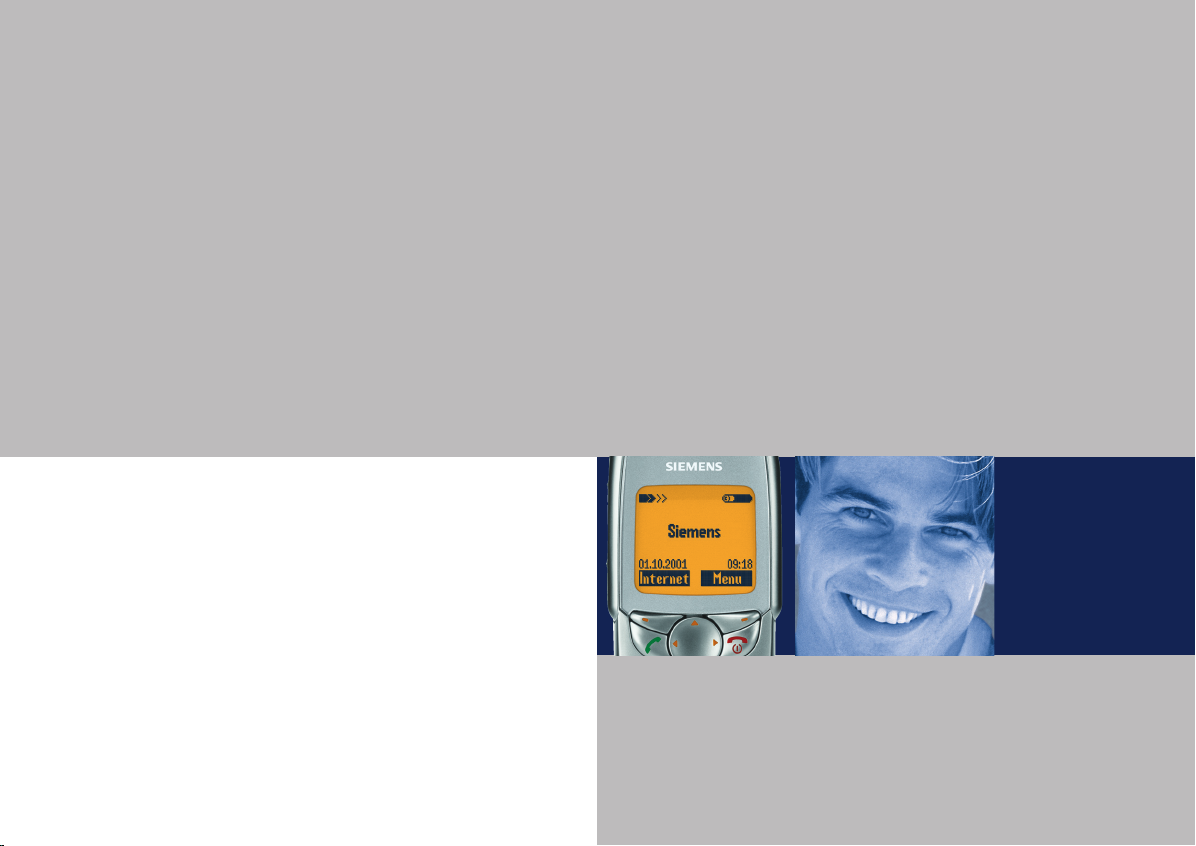
Issued by
Information and Communication mobile
Haidenauplatz 1
D-81667 Munich
© Siemens AG 2002
All rights reserved. Subject to availability.
Rights of modification reserved.
Siemens Aktiengesellschaft
www.my-siemens.com
s
Be inspired
SL42
SL45i
Page 2
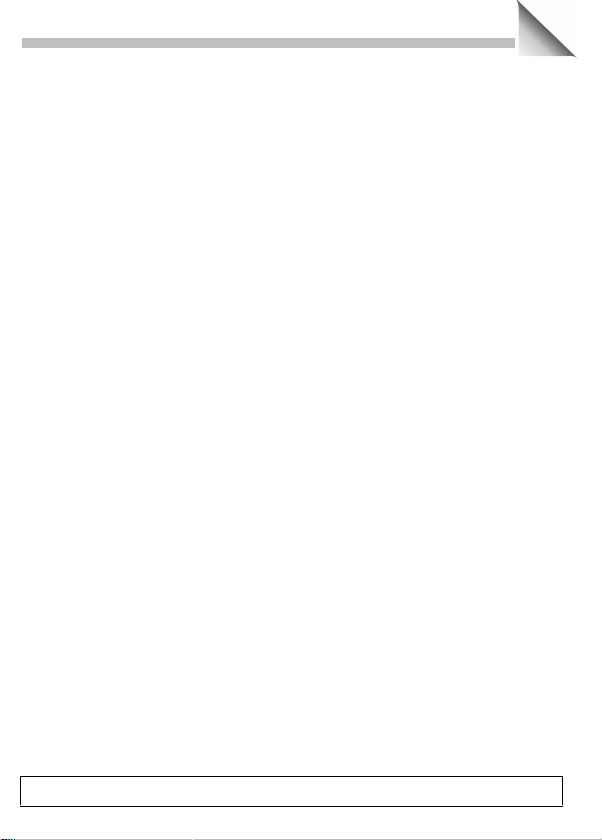
Inhaltsverzeichnis
1
Lieferumfang ......................................... 3
Sicherheitshinweise.............................. 4
Übersicht Tasten/Display ..................... 5
Allgemeine Hinweise ............................ 6
Die Bedienungsanleitung ..................... 6
Die Menüsteuerung ............................. 6
Hilfesystem........................................... 7
SIM-Karte ............................................... 8
Akku ....................................................... 9
MultiMediaCard™ ................................ 11
Ein-, ausschalten / PIN........................ 12
Telefonieren......................................... 14
Wahl mit Zifferntasten....................... 14
Gespräch beenden............................. 14
Wenn Anschluss besetzt.................... 15
Wahlwiederholung ............................ 15
Anruf annehmen................................. 16
Gespräch beenden............................. 16
Anruf abweisen.................................. 16
Während des Gesprächs.................... 17
Adressbuch ......................................... 20
Eintrag erstellen................................. 20
Eintrag lesen....................................... 21
Eintrag suchen.................................... 22
Eintrag anrufen................................... 22
SIM-Speicher...................................... 23
Tonfolge speichern ............................ 24
Visitenkarte.......................................... 25
Sprachsteuerung................................. 26
MP3-Player
................................ 27
Abspielen............................................ 27
Musik laden........................................ 29
Diktiergerät .......................................... 30
Aufnehmen......................................... 30
Abspielen............................................ 31
Anrufansage ........................................ 32
Kalender ............................................... 33
Neuer Termin...................................... 34
Taschenrechner / Währungsrechner . 35
Internet (WAP) ..................................... 36
Einstellungen...................................... 36
Internetzugang ................................... 36
Profile.................................................. 38
Java™ –........................................ 40
Spiele / Chronometer .......................... 43
Textmeldung (SMS)............................. 44
Meldungen lesen................................ 44
Meldung schreiben............................. 45
Texteingabe mit „T9“......................... 46
Eingangs-, Ausgangsliste................... 48
Archiv.................................................. 48
Vorbereit. Meld................................... 49
Einstellungen...................................... 50
Sprachmeldung / Mailbox................... 51
Einstellungen...................................... 51
Anhören.............................................. 51
CB-Dienste ........................................... 52
Ruflisten ............................................... 54
Entgangene Anrufe............................ 54
Angenommene Anrufe....................... 54
Gewählte Nummern........................... 54
Entgangene Termine.......................... 54
Siehe auch Stichwortverzeichnis am Ende der Bedienungsanleitung
Page 3
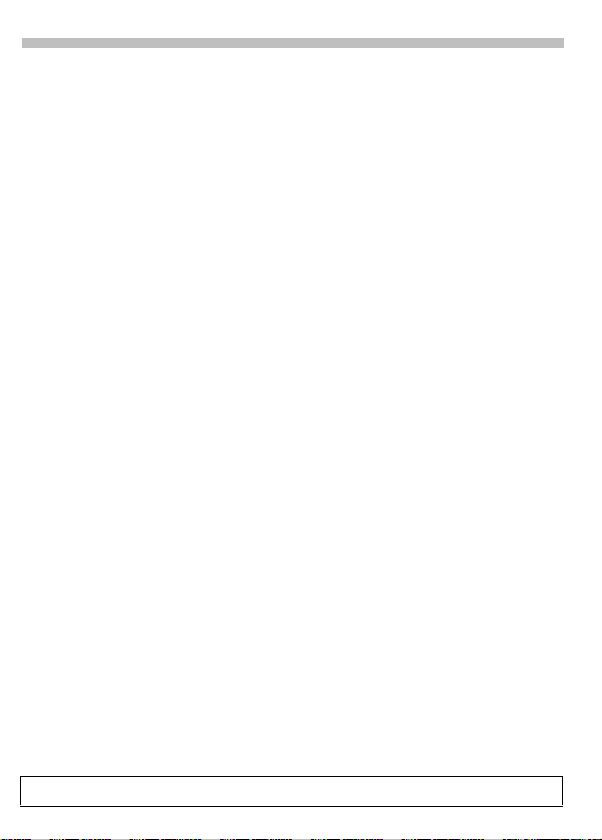
2
Inhaltsverzeichnis
Profile................................................... 55
Aktivieren............................................ 55
Ohne Alarm......................................... 56
Audio.................................................... 57
Rufton einstellen ............................... 57
Lautstärke .......................................... 57
Melodien ........................................... 57
Vibration............................................. 58
Filter.................................................... 58
Hinweistöne ...................................... 59
Zeit/Kosten........................................... 60
Umleitung ............................................ 61
Einstellungen....................................... 63
Menüumfang...................................... 63
Telefon................................................ 63
Sicherheit ........................................... 66
Netz .................................................... 67
Gespräch ............................................ 71
Sprechgarnitur ................................... 71
Im Auto............................................... 71
IrDA..................................................... 71
Schnellauswahl ................................... 72
Display-Taste...................................... 72
Kurzwahlnummer ............................... 73
Menükurzwahl.................................... 73
Card-Explorer ...................................... 74
Fax-/Datenbetrieb mit PC.................... 76
Fax/Daten........................................... 76
Datenaustausch................................... 77
Sync Station –............................ 77
PC-Software ......................................... 78
Siemens QuickSync ............................ 79
Display-Symbole ................................. 80
Kundenservice (Customer Care) ....... 81
Fragen & Antworten............................ 83
Gerätedaten ......................................... 87
Konformitätserklärung........................ 87
Technische Daten............................... 87
Pflege.................................................... 88
Pflegetipps.......................................... 88
Qualitätserklärung Akkus ................... 88
Siemens Zubehör und City Portal...... 89
Allgemeines Zubehör.......................... 89
Siemens City Portal ............................ 90
Kfz-Zubehör ......................................... 91
SAR....................................................... 92
Stichwortverzeichnis .......................... 93
Siehe auch Stichwortverzeichnis am Ende der Bedienungsanleitung
Page 4

Lieferumfang
3
Stereokopfhörer mit
PTT-Taste
(PTT = Push To Talk)
–
Sync Station
MultiMediaCard™
(im Telefon)
Akku
–
Bedienungsanleitung
CD-ROM
–
Steckernetzteil Datenkabel
–
Page 5
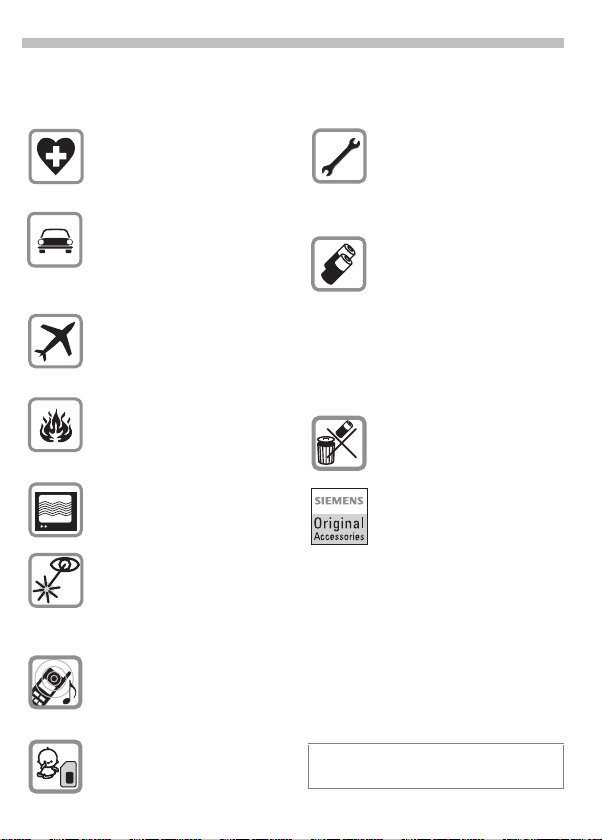
4
Alle Funkeinrichtungen unterliegen
Einschränkungen wie:
Sicherheitshinweise
Bitte beachten:
Ausschalten in Krankenhäusern
bzw. in der Nähe von medizin.
Geräten wie Herzschrittmachern oder Hörhilfen.
Während des Autofahrens:
Telefon nicht in der Hand halten.
Nur einen Ohrhörer des Stereokopfhörers benutzen
("Kfz-Zubehör", Seite 91).
Telefon ausschalten, während
Sie sich im Flugzeug aufhalten.
Gegen versehentliches Einschalten sichern.
Ausschalten in der Nähe von
Tankstellen, Kraftstoffdepots,
Chemiewerken, Sprengarbeiten.
In der Nähe von Fernsehgerä-
ten, Radios, PCs können Störun-
gen auftreten.
Die aktiviert e Infrarot-Schnittste lle
[Klasse 1LED Produkt (Klassifizierung nach IEC 60825-1)] nicht mit
optischen Vergrößerungsgeräten
betrachten.
Der Rufton wird über die Hör-
kapsel wiedergegeben. Den Anruf zuerst annehmen, dann das
Telefon an das Ohr halten.
SIM-Karte und MultiMediaCard™ können entnommen werden. Vorsicht! Kleinkinder könn-
ten diese verschlucken.
Telefon oder Akku darf in keinem Fall geöffnet werden.
Jede Änderung des Geräts ist
unzulässig und führt zum Verlust
der Betriebserlaubnis.
Wir empfehlen, nur SiemensOriginal-Akkus und -Ladevorrichtungen zu verwenden. Andernfalls sind erhebliche Gesundheits- und Sachschäden
nicht auszuschließen.
Akku und Akkudeckel dürfen
nicht voneinander getrennt werden.
Unbrauchbare Akkus bitte den
gesetzlichen Bestimmungen
nach entsorgen.
Es wird empfohlen, nur
Siemens-Original-Zubehör zu
verwenden, um mögliche Beschädigungen zu vermeiden und
sicherzustellen, dass alle relevanten Bestimmungen eingehalten werden.
Unsachgemäßer Gebrauch schließt
jegliche Gewährleistung aus!
Page 6
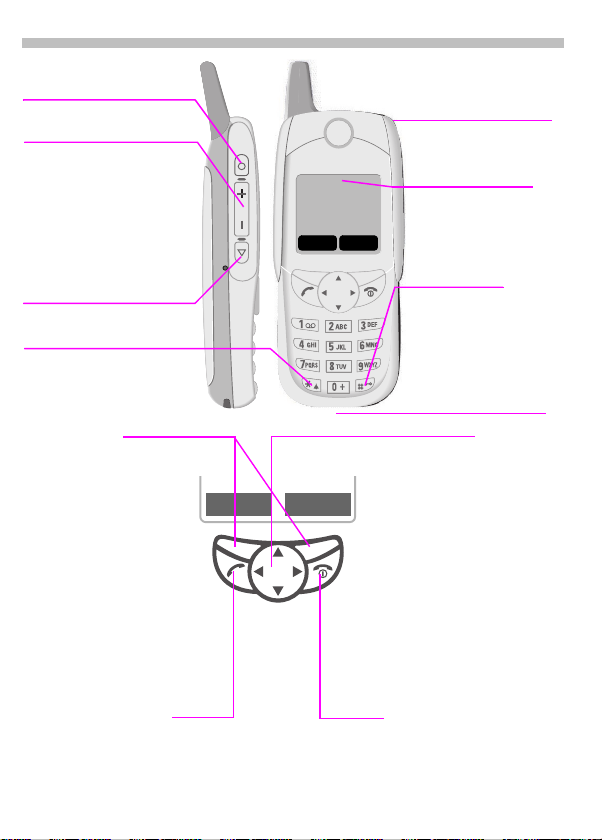
Übersicht Tasten/Display
Seitentasten
Oben:
Diktiergerät aktivieren.
Mitte (je nach Situation)
Lang
Ö
Sprachsteuerung starten.
ÖÄ
Lautstärke einstellen/
in Menüs und Meldungen auf- und abblättern.
Unten:
MP3-Player aktivieren.
Rufton
Ein- und ausschalten:
*
Display-Tasten
Die aktuellen Funktionen
werden als Symbol oder
Text im Display über den
Tasten angezeigt.
Im Bereitschaftszustand zeigen die DisplayTasten die „Schnellaus-
wahl“ und den Menüzugang an oder bieten Zugang zu einem
Sonderdienst, z.B.
SIM-Service.
Verbindungstaste
Angezeigte Rufnr. oder Namen
wählen, Anrufe annehmen.
Im Bereitschaftszustand die letzten Anrufe anzeigen.
drücken:
:
Lang drücken.
Internet Menü
p
A
Infrarot-Schnittstelle
(IrDA, z.B. zur PC-/
PDA-Kommunikation)
t a
Dienstanbieter
20.09.2001 10:35
Internet Menü
Kurz drücken: Gespräch beenden
bzw. eine Menüebene zurück.
Lang drücken: Tel. ein-/ausschalten
(im Bereitschaftszustand) bz w. zurück
in den Bereitschaftszustand.
Display-Anzeigen
Empfangssignalstärke /
Akkuladezustand
(siehe auch S. 80).
Tastensperre
Ein- und ausschalten:
#
OK
Geräte-Schnittstelle
Im Bereitschaftszustand
¤
Lang
steuerung starten.
Adressbuch öffnen.
£
Menü öffnen.
¦
In Listen und Menüs:
¤
£
auf-, abblättern.
Funktionsauswahl.
¦
Menüstufe zurück.
¥
SMS und Kalender:
¥
¦
Cursor bewegen.
Auf-, abblättern.
¤
£
S Ein/Aus/Ende-Taste
drücken.
Lang
Bestätigen
(nur beim
Ausschalten).
Steuertaste
: Sprach-
5
Page 7
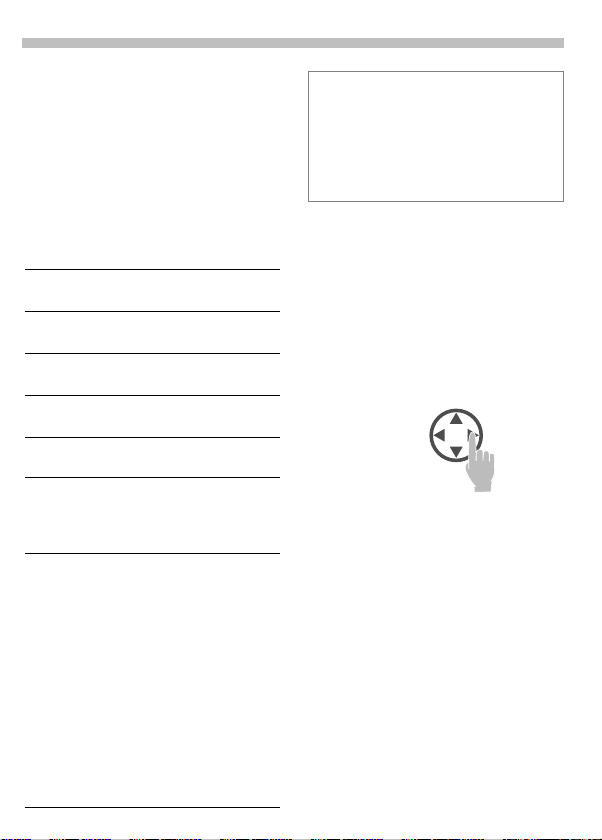
6
Allgemeine Hinweise
Die Bedienungsanleitung
Eiligen und erfahrenen Benutzern
wird die Kurzanleitung ausreichen.
Um aber alle Funktionen des Telefons voll nutzen zu können, empfehlen wir Ihnen, diese Bedienungsanleitung sorgfältig zu lesen.
Folgende Symbole werden zur Erklärung der Bedienung benutzt:
Eingabe von Zahlen oder Buch-
J
staben.
S
Darstellung der Schritte des Menüzugangs,
(z.B.):
Menü Î Audio Î Lautstärke
Der oben stehende Ablauf entspricht:
Menü
V
C
V
C
Ein-/Aus-/Ende-Taste.
Verbindungstaste.
A
Steuer-Taste auf der angezeig-
C
ten Seite drücken.
Darstellung einer Display-
Menü
Tasten-Funktion.
Vom Dienstanbieter abhängige
~
Funktion, evtl. ist dafür eine gesonderte Registrierung erforderlich.
Display-Taste drücken.
Blättern bis
auswählen.
Audio
Blättern bis
Lautstärke
.
Audio
Lautstärke
auswählen.
.
In dieser Bedienungsanleitung sind die Modelle SL42 und SL45i beschrieben.
Unterschiede in der Bedienung sind folgendermaßen gekennzeichnet:
—
–
Informationen zum SL42
Informationen zum SL45i
Die Menüsteuerung
Mit den Menüs haben Sie Zugriff auf
Funktionen, Netzdienste und individuelle Einstellungen.
Hauptmenü
Sie erreichen es immer aus dem Bereitschaftszustand (Standby) durch
Drücken der rechten Display-Taste:
oder mit
Menü
Menüsteuerung
B
C
Y
Optionsmenü
In anderen Situationen, z.B. bei geöffnetem Adressbuch, erscheint ein
dazu passendes Optionsmenü:
Optionen
Mit der Steuertaste blät-
tern Sie in den Menüs.
Auswahl eines Untermenüs oder einer Funktion.
Eine Menüebene zurück-
springen
(auch
Drücken.
S
kurz
drücken).
Page 8
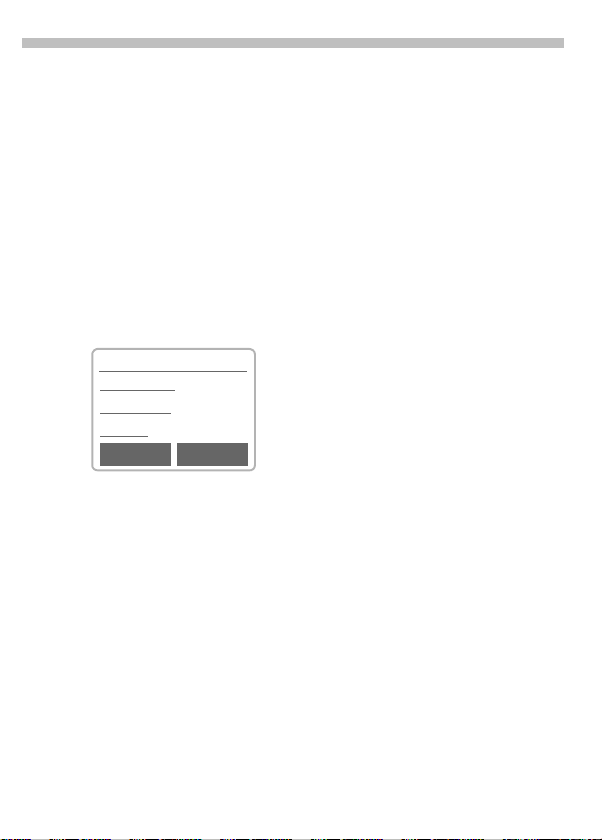
Allgemeine Hinweise
Hilfesystem
In jedem Menü finden Sie oben die
Hilfe-Zeile, mit der Sie themenbezogen Zugriff auf das Hilfesystem haben. Beim ersten Aufruf der Hilfe
nach dem Einschalten können einige Sekunden vergehen, da zur Anzeige der Hilfe der WAP-Browser
verwendet wird. Es wird allerdings
keine Internet-Verbindung hergestellt.
Navigation
Hilfesystem
Info zur Hilfe
Grundlagen
Anrufen
@@@@ Link
7
@@@@
qqqq
Link
S
Hilfe verlassen. Sie kehren
an die Stelle im Menü zurück, von der aus Hilfe aufgerufen wurde.
Führt zum Hauptinhaltsverzeichnis des Hilfesystems.
Dem markierten Verweis
folgen und zu diesem Thema im Hilfesystem springen.
Kurz drücken: Zum vorhe-
rigen Thema im Hilfesystem zurückspringen.
Lang drücken: Hilfe been-
den und zurück in den Bereitschaftszustand.
Page 9
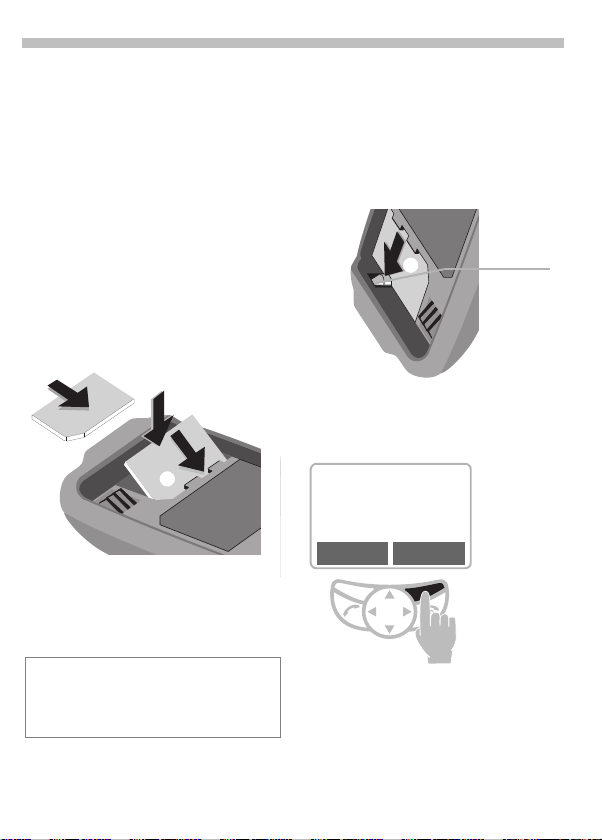
8
SIM-Karte
SIM-Karte einsetzen
Vom Dienstanbieter erhalten Sie eine SIM-Karte, auf der alle wichtigen
Daten Ihres Anschlusses gespeichert sind.
Wurde die SIM-Karte im Scheckkartenformat geliefert, lösen Sie bitte
den kleineren Abschnitt heraus und
entfernen Sie evtl. überstehende
Kunststoffreste.
• SIM-Karte unter die Halterippen
einschieben
der abgeschrägten Ecke achten,
Kontaktfläche nach unten.
• SIM-Karte nach unten drücken
bis der Riegel einschnappt.
• Anschließend den Akku einsetzen
(siehe S. 9).
Es werden nur 3-Volt-SIM-Karten unterstützt. Ältere SIM-Karten (5 Volt-Technik)
können nicht verwendet werden. Bitte wenden Sie sich an Ihren Dienstanbieter.
. Auf richtige Lage
n
o
n
o
SIM-Karte entnehmen
• Telefon ausschalten.
• Akku entriegeln und abnehmen.
• Riegel nach innen drücken
die SIM-Karte etwas herausspringt.
• Dann die SIM-Karte entnehmen..
p
Funktionen ohne SIM-Karte
Wird das Telefon ohne SIM-Karte
eingeschaltet, erfolgt die Anzeige:
Bitte legen Sie
Ihre SIMKarte ein!
³
SOS Menü
,
Menü
Es werden alle Funktionsbereiche
angezeigt, die ohne SIM-Karte genutzt werden können. Die Beschreibung der Funktionen finden Sie in
dieser Bedienungsanleitung.
SOS
Display-Taste drücken.
"Notruf (SOS)", S. 13.
, bis
p
Riegel
Page 10
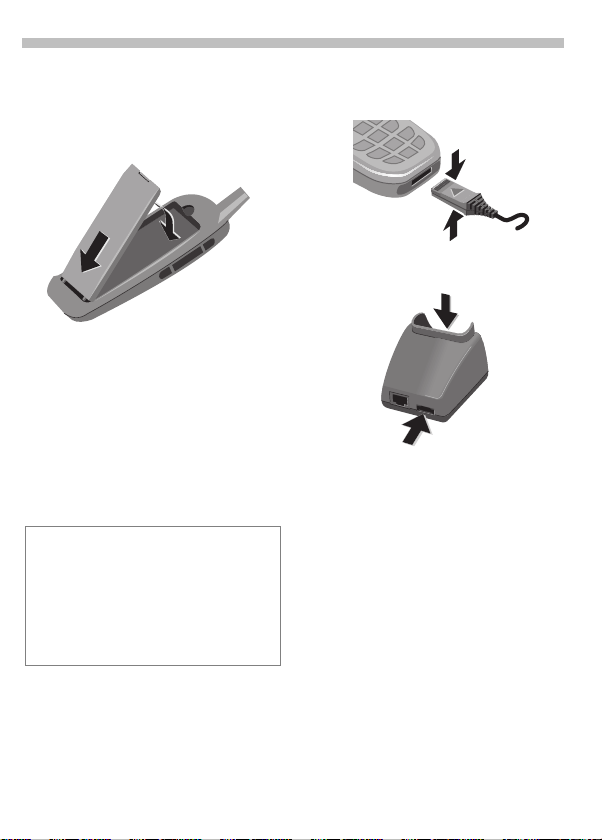
Akku
9
Akku einsetzen
• Akku unten am Telefon einsetzen
und dann nach innen klappen,
n
bis er hörbar einrastet
o
.
o
n
• Vor dem Entnehmen das Telefon
ausschalten!
• Akku entriegeln
men
.
n
, dann abneh-
o
Akku laden
Der Akku ist im Lieferzustand nicht
komplett geladen. Daher je nach
Modell wie beschrieben vorgehen.
Falls der Akku tiefentladen ist, wird zu Beginn des Ladevorgangs kein Ladesymbol
angezeigt.
Lassen Sie in diesem Fall das Ladekabel
gesteckt; das Ladesymbol erscheint nach
maximal 2 Stunden. Anschließend wird automatisch der Akku normal geladen.
Zum Abziehen des Ladekabels drü-
cken Sie den Stecker zusammen.
Sync Station
–
o
n
• Mit dem Steckernetzteil die
Steckdose und die Sync Station
verbinden.
n
• Telefon in die Sync Station einsetzen
und nach unten drücken,
o
bis es einrastet. Die Kontakt-Meldung wird im Display angezeigt
(Alternativ: Steckernetzteil direkt
unten am Telefon anstecken).
Ladekabel
Stecken Sie das Ladekabel des Steckernetzteils direkt unten in die
Buchse am Telefon und das Steckernetzteil in die Steckdose.
—
Page 11
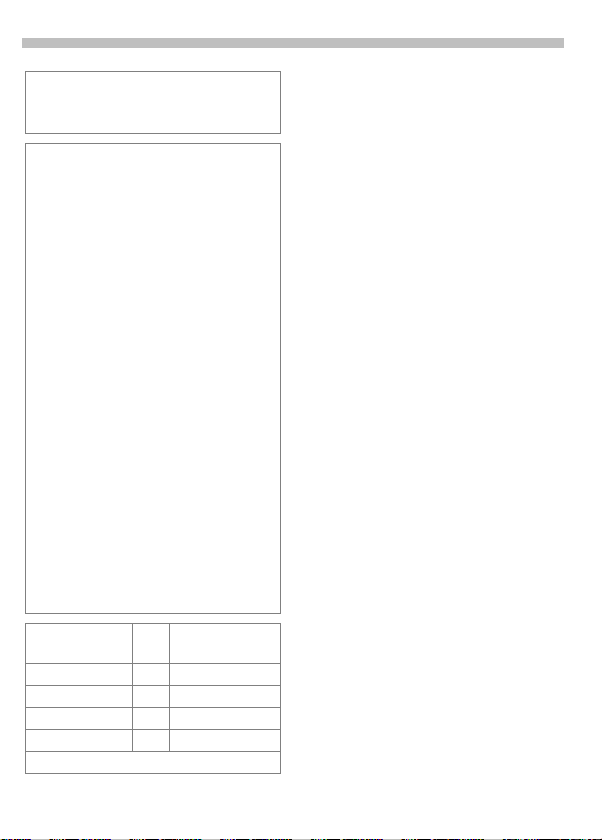
10
Akku
;
Ladevorgang
Das Ladegerät wird bei längerem Gebrauch
warm. Dies ist normal und ungefährlich.
T
e
Ein leerer Akku erreicht nach ca. 2 Stunden
die volle Ladung. Das Laden ist nur innerhalb eines Temperaturbereiches von 5° C
bis 40° C möglich (jeweils 5° C darüber/dar-
unter blinkt das Ladesymbol als Warnhinweis).
Gebrauchszeit
Ein voller Akku bietet 80 bis 230 Stunden
Bereitschaftszeit oder 1½ bis 5½ Stunden
Gesprächszeit. Die Bereitschafts-/Gesprächszeiten sind Durchschnittswerte; die
tatsächlich erreichten Werte hängen von
den Einsatzbedingungen ab (siehe Tabelle
unten).
Anzeige des Ladezustandes:
Voll
Ein Signal ertönt, wenn der Akku beinahe
leer ist.
Ausgeführte
Aktion
Telefonieren 1 30 - 60 Minuten
Musik abspielen 30 20 - 30 Std.
Licht * ½ 30 Minuten
Netzsuche 1 5 - 10 Minuten
* Tasteneingabe, Spiele, Organizer etc.
Die an der Sync Station angegebene Netzspannung darf
nicht überschritten werden.
Während des Ladens.
Ende des Ladevorgangs.
a b c
Zeit
Verminderung der
(min)
Standby-Zeit
Leer
Page 12
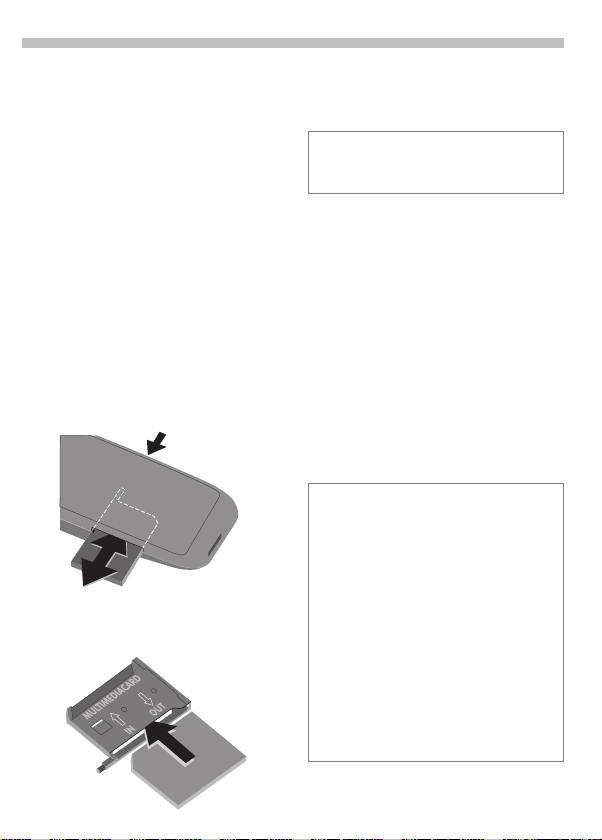
MultiMediaCard™
11
Mit der MultiMediaCard™ besitzt Ihr
Telefon eine sehr große Speicherkapazität. Damit können Sie z.B. viele
Adressen, MP3-Musikdateien oder
Sprachnotizen speichern. Sie kön-
nen die MultiMediaCard™ aber auch
wie eine Diskette benutzen, um beliebige andere Dateien zu speichern.
MultiMediaCard™ wechseln
• Im Lieferzustand befindet sich die
MultiMediaCard™ bereits im Telefon.
• Drücken Sie den kleinen Knopf
auf der gegenüberliegenden Seite
(mit Stift etc.). Den MultiMe-
n
diaCard™-Träger aus dem Telefon entnehmen
o
• MultiMediaCard™ in den Träger
einsetzen
p
.
o
n
.
p
• Den Träger mit der MultiMediaCard™ wieder in das Telefon einschieben
Die MultiMediaCard™ bitte sorgsam be-
handeln. Nicht verbiegen oder statischer
Elektrizität aussetzen.
o
.
Dateiverwaltung
Zur Verwaltung Ihrer Dateien steht
Ihnen im Telefon der Card-Explorer
zur Verfügung (siehe S. 74). In Kombination mit einem PC können Sie
auch die Data Exchange Software
benutzen (siehe S. 78).
Bitte beachten Sie, dass die Einträ-
ge auf der MultiMediaCard™ nicht
automatisch mit denen auf der SIMKarte gekoppelt sind. Z. B. werden
Eingaben, die Sie im Adressbuch
vornehmen, nur auf der MultiMediaCard™ gespeichert.
Neue MultiMediaCard™
1. Sichern Sie die Daten der alten MultiMediaCard™ mit der Data Exchange Software auf einem PC.
Die Adressbucheinträge sichern Sie mit
der Siemens QuickSync Software.
2. Formatieren Sie die neue MultiMediaCard™ mit Hilfe der Data Exchange Software.
3. Sich ern Sie die Daten vo m PC mit der Data Exchange Software zurück auf die
neue MultiMediaCard™.
Die Adressbucheinträge sichern Sie mit
der Siemens QuickSync Software zurück.
Page 13
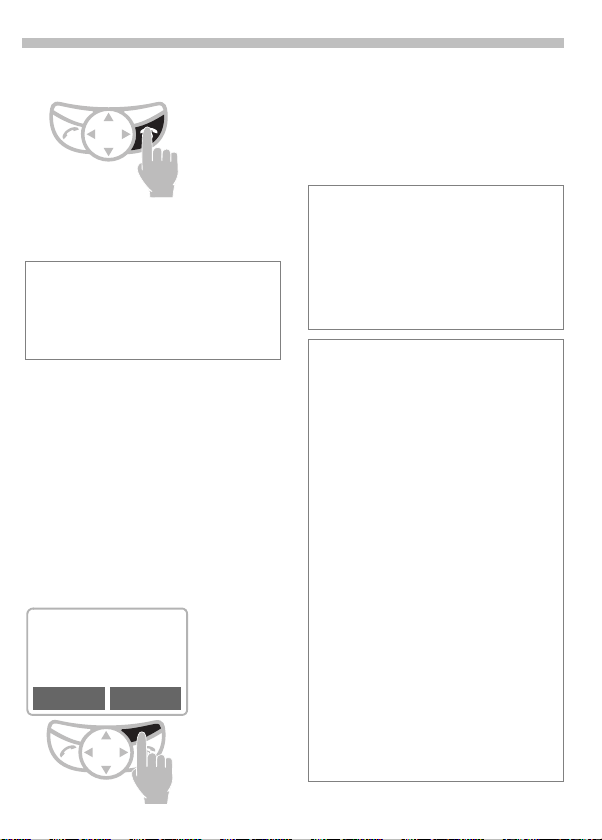
12
Ein-, ausschalten / PIN
Einschalten
Ein-/Aus-/Ende-Taste
zum Ein- oder Ausschalten.
Beim erstmaligen Einschalten des Telefons
wird die Sprache des Dienstanbieters für
die Displayanzeige geladen (siehe auch S.
63). Dieser Vorgang benötigt einige Sekunden.
lang
drücken
PIN eingeben
Die SIM-Karte kann mit einer
4- bis 8-stelligen PIN-Nummer geschützt sein.
• Die PIN-Nummer mit den Zifferntasten eingeben (die Darstellung
erfolgt verdeckt, Fehlerkorrektur
mit
• Die Eingabe bestätigen.
Dazu die Display-Taste drücken
(siehe Bild).
F
).
C
Bitte PIN einge-
ben:
****
¥¥¥¥
COK
Die Anmeldung im Netz dauert einige Sekunden.
Erscheint der Name des Dienstanbieters auf dem Display, ist das Telefon im
triebsbereit
Bereitschaftszustand und be-
.
Adressbuch
Beim erstmaligen Einschalten des Telefons
werden automatisch die Telefonbucheinträ-
ge von der SIM-Karte ins Adressbuch kopiert. Bitte unterbrechen Sie diesen Vorgang nicht und weisen Sie evtl. eingehende
Anrufe ab.
SIM-Karte
Bei jedem Wechsel der SIM-Karte werden
Sie nach dem Einschalten des Telefons aufgefordert, die dort gespeicherten Namen
und Rufnummern auf die MultiMediaCard™
zu kopieren. Folgen Sie dazu den Anweisungen im Display.
Wollen Sie die Daten der SIM-Karte erst
später auf die MultiMediaCard™ kopieren,
können Sie dazu die Funktionen im SIMSpeicher-Menü benutzen (siehe S. 23).
Probleme mit der SIM-Karte
Wird im Display „
Karte ein!
siehe S. 83.
Falsche PIN?
Nach dreimaliger Falscheingabe der PIN
wird die SIM-Karte gesperrt, siehe S. 85.
Ein-, Ausschalten der PIN-Kontrolle,
Ändern der PIN, siehe S. 67.
Bitte legen Sie Ihre SIM-
“ angezeigt, auf Fehler prüfen,
Page 14
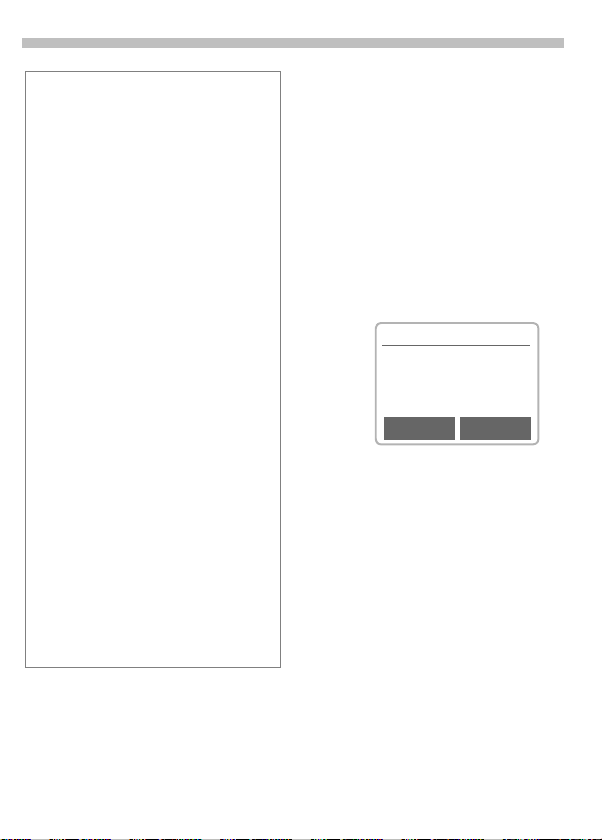
Ein-, ausschalten / PIN
13
Notruf (SOS)
Durch Drücken der Display-Taste
können Sie auch ohne SIM-Karte bzw. PINEingabe einen Notruf über das Netz absetzen (nicht in allen Ländern möglich).
Nur im Notfall benutzen!
Netzverbindung
t
U
Die Antenne oben am Telefon während des
Betriebs nicht unnötig berühren. Die Verbindungsqualität kann dadurch beeinträchtigt
werden.
Metallteile in der Nähe der Antenne können
die Empfangs- und Sendeleistung vermindern.
Befinden Sie sich außerhalb Ihres „Heimat-
netzes“, wählt Ihr Telefon automatisch ein
anderes GSM-Netz (siehe auch S. 67).
SIM-Dienste
p
Stärke des Empfangssignals.
Ein schwaches Signal mindert
die Sprachqualität und kann zum
Verbindungsab bruch führen. Än-
dern Sie in diesem Fall Ihren
Standort.
Dieses Symbol erscheint, wenn
Ihre SIM-Karte Sonderanwendungen unterstützt, z.B. Banking.
SOS
Flugzeugsicherung
Falls Sie die PIN-Kontrolle deaktiviert haben (siehe S. 66), müssen
Sie zum Einschalten eine zusätzliche
Sicherheitsabfrage bestätigen.
So soll verhindert werden, dass sich
das Telefon versehentlich einschaltet, z. B. während Sie sich in einem
Flugzeug aufhalten.
S
OK
Abbruch
drücken.
lang
Flugzeugsicherung
Zum Einschalten bitte
bestätigen
OK Abbruch
auswählen:
Das Telefon schaltet sich
ein.
auswählen oder keine Aktion:
Der Einschaltvorgang wird
abgebrochen; das Telefon
schaltet sich nicht ein.
Page 15

14
Telefonieren
Wahl mit Zifferntasten
Das Telefon muss eingeschaltet
sein (Bereitschaftszustand).
J
A
Rufnummer eingeben
- ggf. mit internationaler
Vorwahl
- nationale Vorwahl nur bei
Anrufen in das nationale
Festnetz.
Löschen
löscht letztes Zeichen,
lang drücken die gesamte
Rufnummer.
,
Adressbuch speichern,
siehe S. 20.
Verbindungstaste drü-
cken. Die angezeigte Rufnummer wird gewählt.
Kurz drücken
Rufnummer im
Gespräch beenden
S
Drücken Sie diese Taste auch dann,
wenn Ihr Gesprächspartner zuerst
aufgelegt hat.
Ende-Taste drücken. Das
Gespräch wird beendet.
Internationale Vorwahl
Sie können auf viele, in Ihrem Telefon gespeichert e internationale Vorwahlnummern
zugreifen:
0
+Liste
Wählen Sie aus der Liste das gewünschte
Land aus. Die internationale Vorwahlnummer wird angezeigt.
Fügen Sie jetzt die nationale Rufnummer an
(in vielen Ländern ohne erste Ziffer) und drü-
cken Sie die Verbindungstaste.
Stereokopfhörer
Stecken Sie den Stereokopfhörer unten in
das Telefon. Sie können mit der PTT-Taste
die Funktionen „Rufannahme, Gespräch beenden“ und im Bereitschaftszustand die
Sprachwahl (siehe S. 26) nutzen.
Bei einem Anruf wird die Musikwiedergabe
automatisch unterbrochen. Mit der PTTTaste am Kopfhörerkabel kann der Anruf
angenommen werden (siehe S. 28).
Die Taste solange drücken, bis
ein „+“-Zeichen erscheint.
Drücken.
–
Mikrofon
PTT-Taste
Page 16
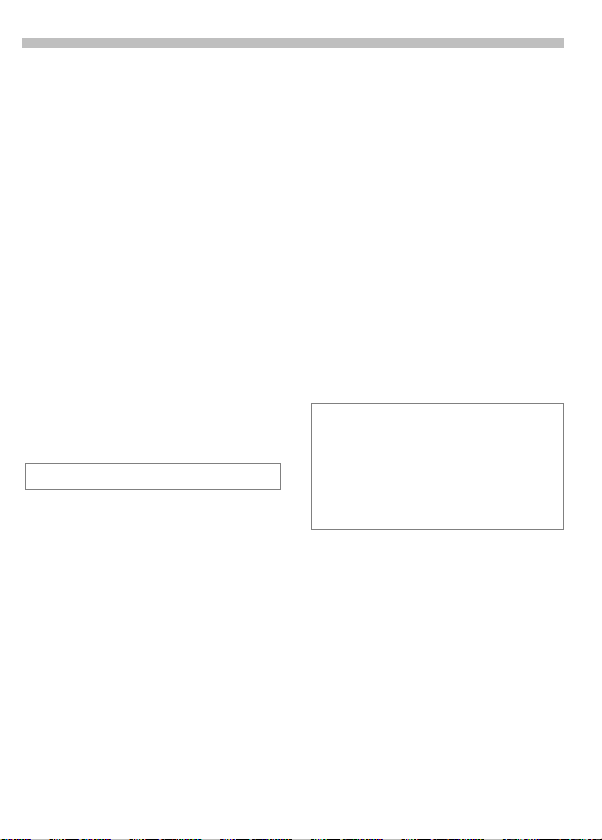
Telefonieren
15
Wenn Anschluss besetzt
Ist der angerufene Anschluss besetzt oder kann er wegen Netzproblemen nicht erreicht werden, haben Sie folgende Möglichkeiten:
Autom. Wahlwiederholung
Aut.Wahl
Jeder andere Anruf beendet die Funktion.
Erinnerung
Merker
Drücken. Die Rufnummer
wird bis zu 15 Minuten
lang in größer werdenden
Zeitabständen automatisch gewählt. Während
dieser Zeit kann keine andere Rufnummer gewählt
werden.
Zum Beenden:
Aus
oder
Ende-Taste
Drücken. Nach 15 Minuten erinnert Sie ein Signalton daran, die angezeigte
Rufnummer nochmals zu
wählen.
S
drücken.
Wahlwiederholung
Zur Wiederwahl der
ten Rufnummer:
A
Zur Wiederwahl anderer vorher gewählter Rufnummern:
A
B
A
Optionen
Anrufen mit anderen gespeicherten Rufnummern, siehe S. 54.
Die Verbindungstaste
drücken.
zweimal
Die Verbindungstaste einmal drücken.
In der Wiederwahl-Liste
die gewünschte Rufnummer aussuchen, dann zur
Wahl ...
... drücken.
Sie können eine Rufnummer in
das Adressbuch übernehmen
oder einen Eintrag ändern oder
löschen.
zuletzt
gewähl-
Page 17
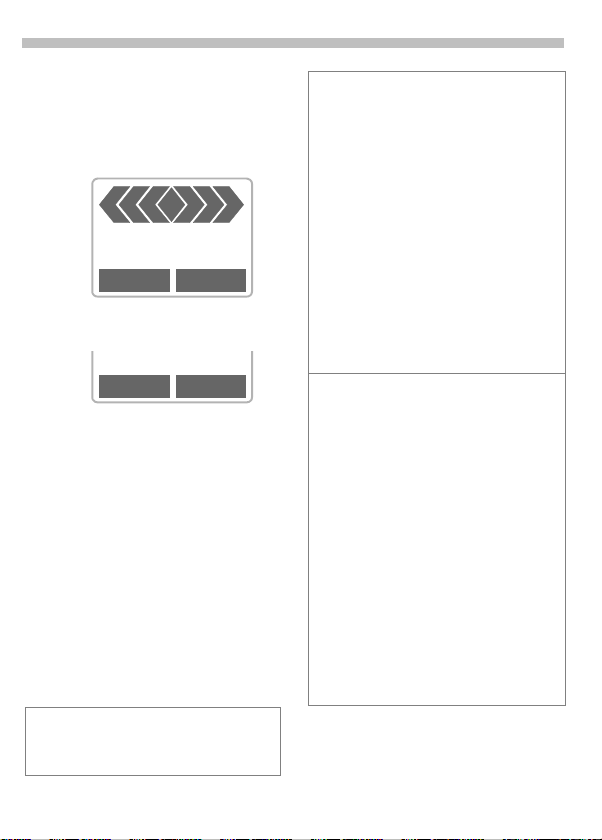
16
Telefonieren
Anruf annehmen
Um Anrufe empfangen zu können,
muss das Telefon eingeschaltet sein
(im Bereitschaftszustand).
~
K
+498912345
Annahme Abweis.
oder, falls eine Umleitung gesetzt
ist:
Annahme Umleitg.
Anruf annehmen mit:
A
Umleitg.
oder Annahme
Anruf umleiten.
oder mit
Gespräch beenden
S
Drücken.
Anruf abweisen
S
Der Anrufer hört das Besetztzeichen.
Umleitg.
oder Abweis.
Leitet z. B. zur Mailbox um,
wenn die entsprechende Umleitung gesetzt ist, siehe S. 61.
Annehmen mit Stereokopfhörer
Bei einem Anruf wird die Musikwiedergabe
automatisch unterbrochen. Sie können
durch Drücken der PTT-Taste den Anruf annehmen bzw. das Gespräch beenden
(siehe S. 28).
Annehmen mit Anrufansage
Voraussetzung: Sie haben eine Anrufansage aufgenommen und aktiviert.
Die Diktier-Taste bei einem ankommenden
Anruf
kurz drücken. Der Anruf wird ange-
nommen und (ohne dass Sie selbst sprechen) eine Anrufansage abgespielt (siehe
auch S. 32).
Die Nummern empfangener und entgangener Anrufe werden für einen Rückruf gespeichert, siehe S. 54.
Sie können einen Anruf auch mit jeder Taste
annehmen, Einstellung siehe "Jede Taste",
S. 63.
Ein ankommender Anruf unterbricht jede
andere Telefonnutzung.
Daten-, Faxanrufe, siehe S. 76.
Funktionen während des Gesprächs,
siehe S. 17.
Rufton für den aktuellen Anruf ausschalten:
*
Lang drücken.
Der Anruf wird am Display angezeigt. Der Anrufer hört das
Freizeichen.
–
Page 18
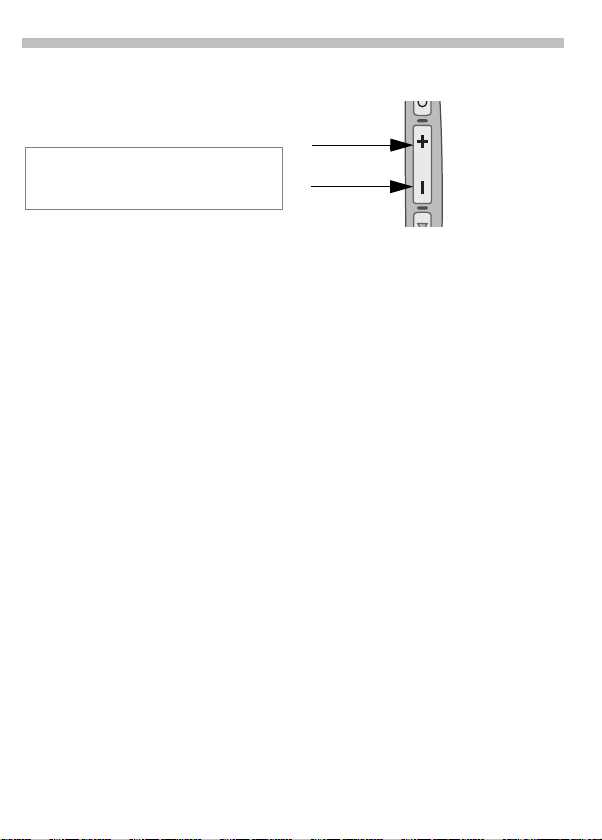
Telefonieren
17
Während des Gesprächs
Anklopfen
Evtl. müssen Sie sich für diese Funktion
beim Dienstanbieter registrieren lassen und
das Telefon dafür einstellen (siehe S. 71).
Werden Sie während eines Gesprächs angerufen, hören Sie den
„Anklopfton“. Sie haben jetzt folgende Möglichkeiten:
Makeln
Makeln
Den neuen Anruf annehmen und dabei das aktuelle Gespräch halten.
Zum Wechsel zwischen
beiden Gesprächen jeweils
Makeln
Abweisen
Abweis.
oder
Umleitg.
Den neuen Anruf abweisen, der Anrufer hört den
Besetztton
falls eingestellt, wird z.B.
zur Mailbox umgeleitet
(siehe S. 61).
Aktives Gespräch beenden
S
Annahme
Das aktive Gespräch beenden.
Das neue Gespräch annehmen.
~
drücken.
Lautstärke einstellen
Mit den Sei-
Laut
Leise
Wird ein Kfz-Einbausatz benutzt, beeinflusst dessen Lautstärkeeinstel-
lung nicht die übliche Einstellung am
Telefon.
tentasten am
Telefon kön-
nen Sie wäh-
rend eines Gesprächs die
Hörerlautstärke einstellen.
Diktiergerät
Sie können eine gespeicherte Aufzeichnung abspielen (der Gesprächspartner hört diese ebenfalls)
oder das Gespräch mitschneiden,
siehe S. 30.
Rufnummern-Memo
Sie können während des Gesprächs
eine Rufnummer eingeben. Ihr Gesprächspartner kann die Eingabe hö-
ren. Diese kann nach dem Beenden
der Verbindung gespeichert oder angerufen werden.
Achten Sie bitte auf die Hinweise im
Display.
Page 19
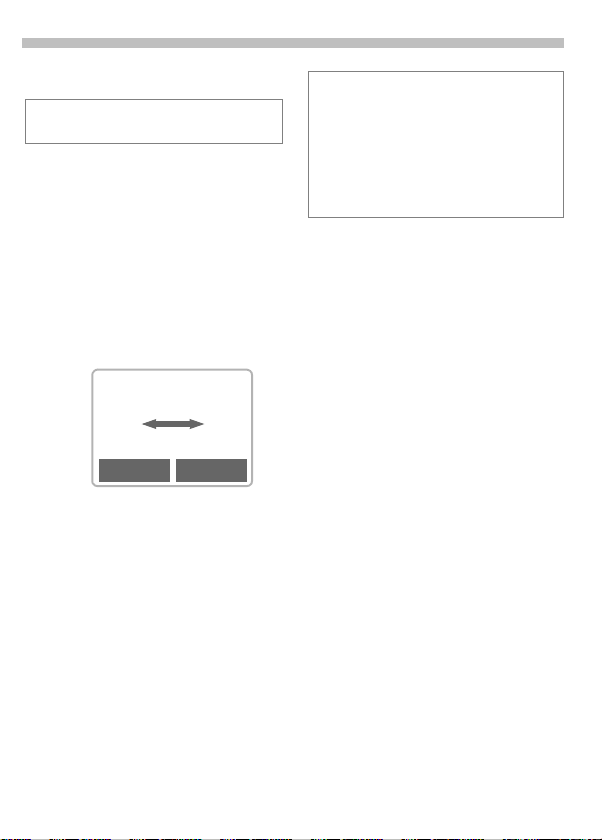
18
Telefonieren
Makeln/Konferenz
Evtl. werden nicht alle beschriebenen Funktionen vom Dienstanbieter unterstützt.
Während eines Gesprächs rufen Sie
einen zusätzlichen Gesprächspart-
ner an.
Sie können zwischen beiden Gesprächen hin- und herschalten oder
alle Gesprächsteilnehmer zu einer
Konferenz zusammenschalten.
Während des Gesprächs teilen Sie
Ihrem Partner Ihre Absicht mit,
dann:
~
t a
A
i
Menü
i
Halten
Halten
Jetzt können Sie eine neue Rufnummer wählen. Ist die Verbindung hergestellt, haben Sie folgende Mög-
lichkeiten:
Den aktuellen Anruf halten.
Makeln
Makeln
Zwischen beiden Gesprä-
chen hin- und herschalten.
Wird das aktuelle Gespräch beendet, erfolgt die Abfrage: „Zurück zum gehaltenen
Gespräch?“
Ja
Nein
Das gehaltene Gespräch wird
übernommen.
Das gehaltene Gespräch wird
beendet.
Konferenz
yyyy Menü Gesprächs-Menü öffnen
Ein gehaltener Anruf wird hinzugeschaltet (Konferenzschaltung mit bis
zu 5 weiteren Teilnehmern).
Beenden:
S
Rufweiterleitung
yyyy Menü
Der ursprüngliche Anruf wird mit Ihrem zweiten Anruf verbunden. Für
Sie sind beide Gespräche damit beendet. Evtl. noch nicht von allen
Dienstanbietern unterstützt.
Konferenz
und
Mit der Ende-Taste werden alle Gespräche der
Konferenz gemeinsam beendet.
auswählen.
~
Gesprächs-Menü öffnen
Rufweiterleitung
und
wählen.
aus-
Page 20
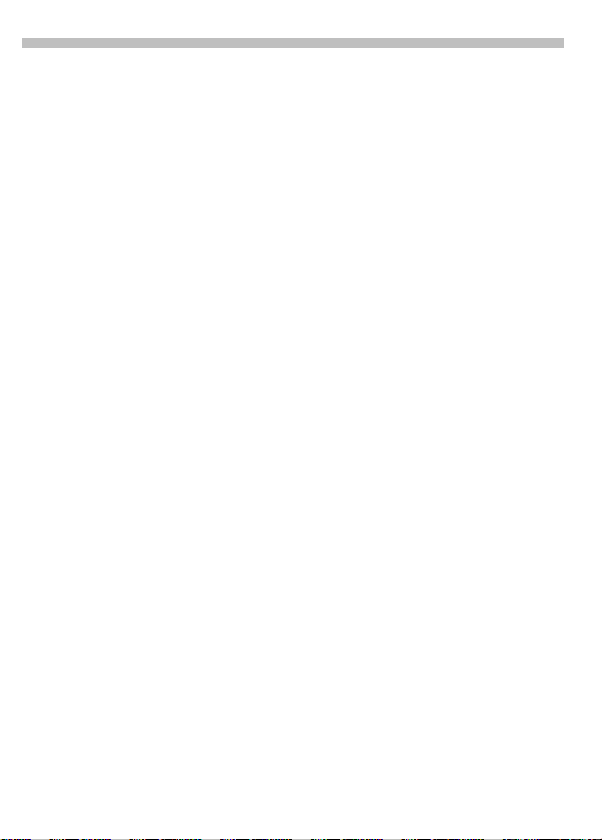
Telefonieren
19
Lang
(Optionen
d
rücken.
Gesprächs-Menü
Mikrofon aus
Konferenz (siehe S. 18)
Zeit/Kosten Während der Verbin-
Rufweiterleitung
Hauptmenü
Gespr. zustand
Tonfolge
senden
Das Mikrofon ein- oder
ausschalten. Wenn
ausgeschaltet, kann
der Gesprächspartner
nichts hören.
Alternativ:
*
dung werden die bisher
verstrichene Gesprächszeit und (falls
eingestellt, siehe S. 60)
die angefallenen Gebühren angezeigt.
(siehe S. 18)
Direkter Zugang zum
Hauptmenü.
Alle gehaltenen und aktiven Anrufe auflisten
(z.B. Teilnehmer einer
Konferenz).
Über Tastatur oder
Adressbuch erstellte
Tonfolge senden.
Tonfolge (DTMF) senden
Zifferneingaben während eines Gespräches werden direkt als DTMFTöne übertragen, z. B. für die Steuerung eines Anrufbeantworters
(DTMF = Dual Tone Multi Frequency).
Page 21
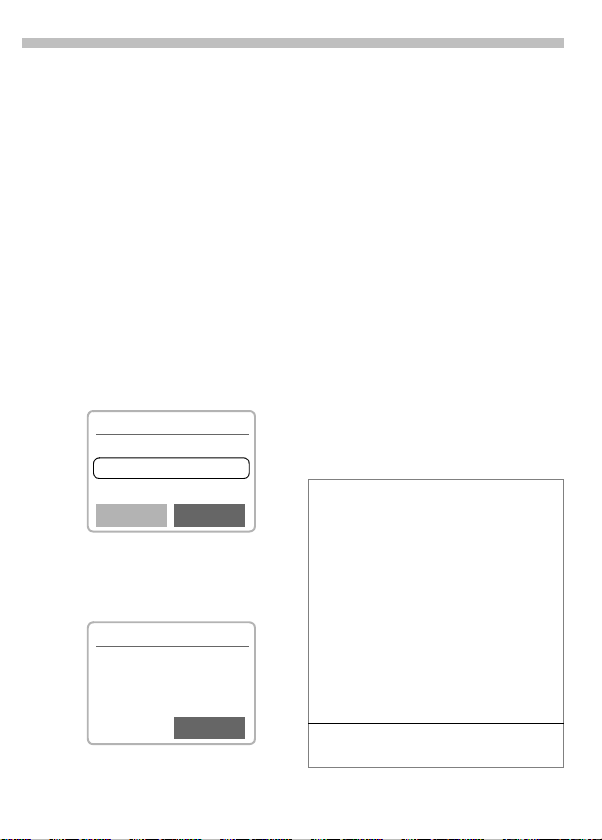
20
Adressbuch
Menü ÎOrganizerÎAdressbuch
oder
V
Im Adressbuch können Sie Namen,
Adressen und Rufnummern speichern. Das Adressbuch wird nur angeboten, wenn eine MultiMediaCard™ eingelegt ist. Ohne diese
können Sie nur auf die SIM-Karte
(mit eingeschränkter Funktionalität)
zugreifen (S. 23).
aus dem Bereitschaftszustand
Eintrag erstellen
V
Auswahl
Die Eingabekarte für eine Adresse
wird angezeigt.
Adressbuch öffnen (im Bereitschaftszustand).
Adressbuch
ä
Zacharias
Neuer Eintrag
Visitenkarte
drücken.
ß
Abc Adressbuch
Familienname:
|
Vorname:
>
±
Auswahl
Sichern
Geben Sie mindestens den Vor- oder
Nachnamen und eine Rufnummer
dazu ein.
B
Sichern
VIP
Der VIP-Gruppe sollten Sie nur wichtige Einträge zuordnen.
VIP-Einträge können Sie sich am Anfang der
Adressliste anzeigen lassen (siehe S. 22).
Sie können einstellen, dass nur noch Anrufe
akustisch signalisiert werden, deren Rufnummern in der VIP-Gruppe aufgenommen
sind (siehe S. 58).
Ein Anruf, dem ein VIP-Eintrag entspricht,
kann mit einer eigenen Melodie angekün-
digt werden (siehe S. 57).
>
Nehmen Sie Feld für Feld
Ihre Eingaben vor:
• Familienname:
• Vorname:
• Firma:
• E-Mail:
• Tel.:
• Tel./Büro:
• Tel./Mobil:
• Fax:
• Straße:
• Postleitzahl:
• Stadt:
• Land:
• URL:
(Internet-Adresse)
• VIP
: (siehe unten)
Drücken.
Daten von einem anderen
Adressbucheintrag kopieren.
Page 22
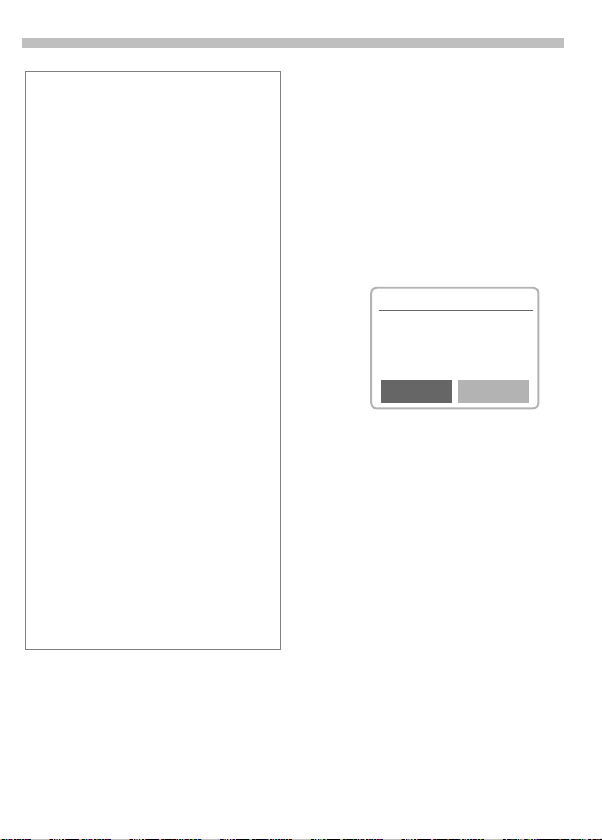
Adressbuch
21
Rufnummer
Festnetz-Rufnummern immer mit Vorwahl
eingeben, ggf. mit internationaler Vorwahl.
Texteingabe
Zifferntaste mehrfach drücken, bis das gewünschte Zeichen erscheint. Die entsprechenden Zeichen werden im Display angezeigt. Die Schreibmarke springt nach kurzer
Pause weiter.
2
Ä,ä / 1-9 Umlaute und Zahlen werden im
Löschen Kurz
X
*
0
1
Sonderzeichen
&
Einmal kurz drücken schreibt
den Buchstaben A, zweimal das
B etc. Das erste Zeichen eines
Namens wird automatisch
großgeschrieben.
Anschluss an den jeweiligen
Buchstaben angezeigt.
drücken löscht Zeichen
vor der Schreibmarke,
cken den ganzen Namen.
Schreibmarke steuern.
Umschalten zwischen Groß-,
Kleinschreibung und Zifferneingabe.
Schreibt:
Leerzeichen schreiben.
,
Sonderzeichen, siehe S. 46.
@, ...
+0-.,:
lang
drü-
Eintrag lesen
Über die Adressliste können Sie auf
alle Einträge zugreifen.
V
B
Lesen
Rechte Display-Taste
Wenn Sie beim Lesen von Zeile zu
Zeile springen, ändert sich je nach
Datentyp die rechte Display-Taste:
Telefonnummer :
("Sprachwahl", Seite 26)
URL :
Mit der Display-Taste die entspre-
chende Anwendung aufrufen:
Spr.wahl
Link
Adressbuch öffnen (im Bereitschaftszustand).
Gewünschten Eintrag auswählen.
Drücken. Der Eintrag wird
angezeigt.
Adressbuch
ä
Familienname:
Einstein
Vorname:
Alfred
Ändern
Spr.wahl
Link
Aufnahme für diese Telefonnummer starten.
WAP-Browser mit dieser
URL starten.
Page 23
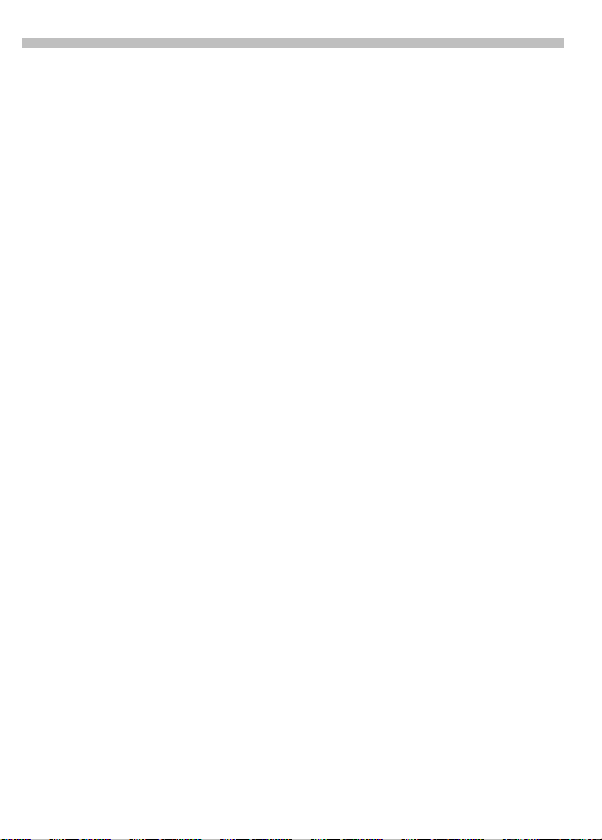
22
Adressbuch
Eintrag suchen
Geben Sie bei geöffnetem Adressbuch den Anfangsbuchstaben des
gesuchten Namens ein.
Es wird der erste Eintrag angezeigt,
der mit diesem Buchstaben beginnt.
Fahren Sie mit dem zweiten Buchstaben usw. fort, bis der gesuchte
Name angezeigt wird.
Am Display erscheint rechts oben
ein Lupensymbol mit den Suchbuchstaben.
Nimmt den zuletzt einge-
C
gebenen Buchstaben zurück.
Eintrag anrufen
V
B
A
Sind in diesem Adressbucheintrag
mehrere Rufnummern gespeichert ,
wird die Liste der Rufnummern angezeigt.
B
A
Adressbuch-Menü
Bei geöffnetem Adressbuch werden je nach aktueller Situation folgende Funktionen angeboten:
Adressbuch öffnen
(im Bereitschaftszustand).
Gewünschten Eintrag auswählen.
Drücken.
Die gewünschte Rufnummer auswählen.
Drücken.
Optionen
Optionen
Lesen
Gruppenw.
sort.
Ändern
Neuer Eintrag
Löschen
Alle löschen
Auf SIM kopieren
SIM-Speicher
Senden via ...
Drucken via
IrDA
Kapazität
Menü öffnen.
Eintrag lesen.
Die Einträge der
Gruppe
werden am Anfang anzeigt. Die alphabetische Sortierung kann
mit
Alphabet. sort.
derhergestellt werden.
Den Eintrag zum Än-
dern anzeigen.
Siehe "Eintrag erstel-
len", S. 20.
Den Eintrag aus dem
Adressbuch löschen.
Nach einer Sicherheits-
abfrage alle Einträge
löschen.
Name und die erste
Rufnummer auf die
SIM-Karte kopieren.
Auf die eingeschränk-
ten Funktionen der
SIM-Karte (S. 23)
zugreifen.
IrDA: Senden im Visitenkarten-Format an
ein geeignetes Gerät
(siehe "IrDA", S. 71).
SMS: Senden als SMSMeldung.
Eintrag via IrDA an einen geeigneten Drucker senden.
Anzeige der benutzten
sowie freien Speicherkapazität.
VIP-
(siehe S. 20)
wie-
Page 24
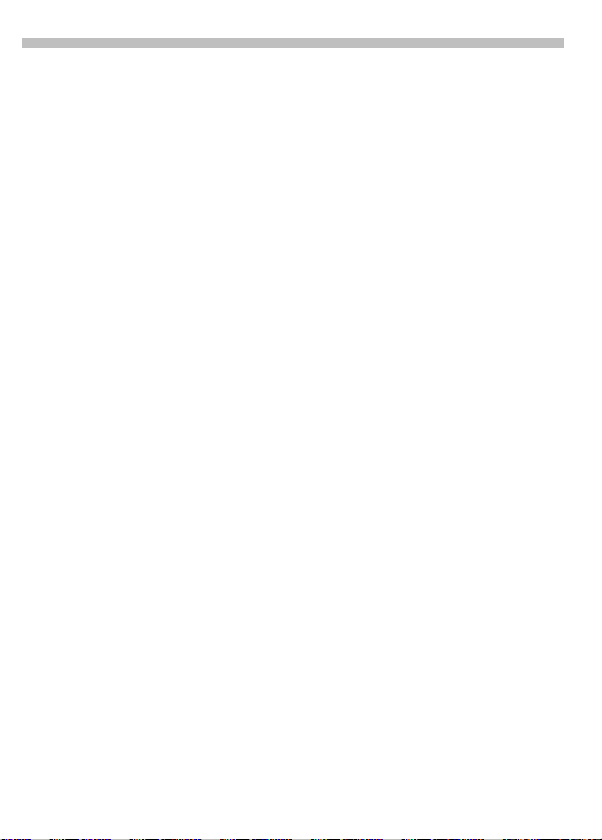
Adressbuch
23
SIM-Speicher
Menü ÎOrganizerÎSIM-Speicher
oder
5
Es wird die Liste mit den aktuellen
Einträgen ausgegeben. Die jeweiligen Speicherorte werden durch
Symbole angezeigt.
Die Einträge werden getrennt vom
Adressbuch verwaltet. Sie können
aber Daten zwischen der SIM-Karte
und dem Adressbuch austauschen.
Lesen
Eigene
Sie können „eigene" Rufnummern
(z.B. Fax) eintragen.
Für die eigenen Rufnummern wird
nur ein eingeschränktes OptionenMenü angeboten.
Service/Info
Hier werden die Rufnummern gespeichert, die Ihnen von Ihrem
Dienstanbieter zur Verfügung gestellt werden. Damit können Sie lokale oder überregionale Informationsdienste anrufen oder
Serviceleistungen des Dienstanbieters in Anspruch nehmen.
Lang drücken
Eintrag anzeigen.
~
~
SIM-Speicher-Menü
B
Optionen
Neuer Eintrag
Ändern
Löschen
Alle löschen
Senden via
...
Ins
ääää ko-
pieren
Alle ins
kop.
Verschiebe
nach...
Sprachwahl
Kapazität
Eintrag auswählen.
Menü öffnen.
Vornamen und/oder
Name sowie die Rufnummer eintragen.
Rufnr. und Name zum
Ändern ausgeben.
Den ausgewählten Eintrag löschen.
Nach einer Sicherheitsabfrage alle Einträge lö-
schen.
IrDA: Senden im Visitenkarten-Format an
ein geeignetes Gerät
(siehe "IrDA", S. 71).
SMS: Senden als SMSMeldung.
Den ausgewählten Eintrag in das Adressbuch
kopieren.
Alle SIM-Karten-Einträ-
ääää
ge in das Adressbuch
kopieren.
siehe S. 24.
Aufnahme starten (siehe S. 26).
Anzeige der benutzten
sowie freien Speicherkapazität.
Optionen
Page 25
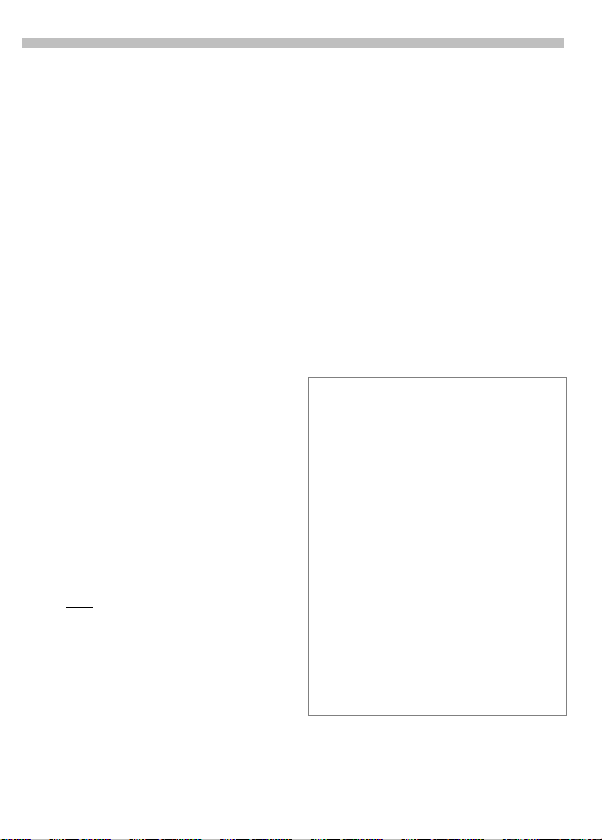
24
Adressbuch
Verschieben (Speicherort)
Ein Eintrag kann an andere Speicherorte verschoben werden:
SIM
Adresseinträge auf der SIM-Karte
bestehen nur aus Name und Rufnummer.
Telefon (Gerätespeicher)
Adresseinträge bestehen nur aus
Name, Vorname und Rufnummer.
Ist die SIM-Karte voll, werden weitere Einträge automatisch im Gerätespeicher abgelegt.
SIM geschützt
Ein Teil des SIM-Speichers kann
durch die PIN 2 geschützt sein. Je
nach SIM-Karte kann die Nutzung
auf diese Rufnummern beschränkt
werden. Zur Bearbeitung ist eine
PIN 2 erforderlich (siehe S. 67).
I
²
~
Tonfolge speichern
Im Adressbuch können Sie Rufnummern und
zur Fernabfrage eines Anrufbeantworters, wie einen normalen
Adressbucheintrag speichern.
J
0
Tonfolgen (Ziffern), z. B.
Rufnummer eingeben.
Solange drücken, bis ein
„+“- Zeichen im Display
erscheint (Pause für den
Verbindungsaufbau).
J
0
,
Sichern
Sie können auch nur die Tonfolge
(Ziffern) wie eine Telefonnummer
speichern und diese während eines
Gesprächs senden (siehe S. 19).
Rufnummernergänzung
Mit einem externen PC-Programm,
z.B. Microsoft®Outlook®, können Teile einer Rufnummer durch ein „?“ ersetzt und
dann in das Adressbuch übertragen werden
(z.B. für Firmenanschlüsse).
Zum Anrufen:
V
A
J
A
Mit Outlook® synchronisieren
Mit der Software Siemens QuickSync (siehe
S. 79) können Sie Ihr Adressbuch mit Ihrer
Outlook
Tonfolge (Ziffern) eingeben.
Ggf. weitere Pausen von
je drei Sekunden zur sicheren Verarbeitung beim
Empfänger einfügen.
Drücken und einen Namen
und ggf. weitere Angaben
eingeben.
Eintrag sichern.
Adressbuch öffnen und (Teil-)
Rufnummer auswählen.
Drücken.
„?“ durch Ziffern ersetzen.
Rufnummer wählen.
®
-Kontaktdatenbank abgleichen.
Page 26
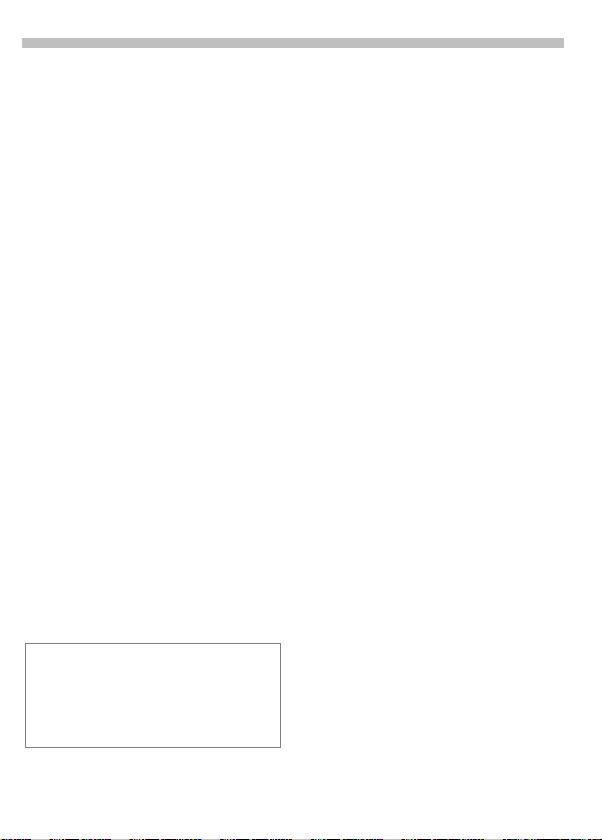
Visitenkarte
25
Sie können Ihre eigene Visitenkarte
erstellen und diese via SMS als Meldung versenden oder per Infrarot an
ein anderes GSM-Telefon (IrDA-fä-
hig) oder einen geeigneten PC/Drucker übertragen.
Neu erstellen
Menü Î Organizer Î Visitenkarte
Ist noch keine Visitenkarte erstellt,
werden Sie direkt zur Eingabe aufgefordert:
B
Sichern
Der Inhalt der Visitenkarte entspricht dem
internationalem Standard (vCard).
Beim Versand einer Visitenkarte ist zu beachten, dass per SMS nur max. 160 Zeichen
gesendet werden können.
Gehen Sie von Feld zu
Feld und nehmen Sie Ihre
Eingaben vor:
• Familienname:
• Vorname:
• Firma:
• E-Mail:
• Tel.:
• Tel./Büro:
• Tel./Mobil:
• Fax:
• Straße:
• Postleitzahl:
• Stadt:
• Land:
• URL:
(Internet-Adresse)
Drücken.
Visitenkarte-Menü
Optionen
Senden via ...
Drucken via
IrDA
Menü öffnen.
IrDA: Senden des Ein-
trags im vCard-Format
an ein geeignetes Gerät
("IrDA", Seite 71).
SMS: Senden als SMSMeldung.
Senden an einen geeigneten Drucker, siehe
"IrDA", S. 71.
Optionen
Page 27
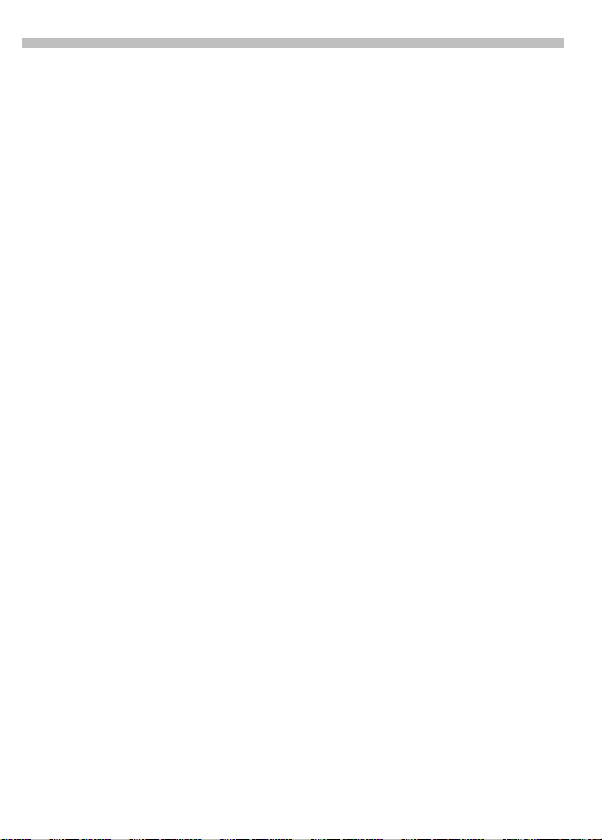
26
Sprachsteuerung
Bis zu 20 Rufnummern/Funktionen
können nur durch Ansage eines Namens gewählt bzw. gestartet werden.
Sprachwahl
(für Rufnummern)
Î
Menü
Neue Aufnahme (siehe auch S. 21)
Es wird eine Liste mit Einträgen ausgegeben. In der Liste ...
Neue Aufnahme
J
>
Sichern
Starten Sie die Aufnahme. Es ertönt
ein kurzes Signal. Sagen Sie jetzt
den zur Rufnummer passenden Namen und
Aufforderung. Ein Signalton bestä-
tigt die Aufnahme und es werden alle Einträge angezeigt.
Organizer
Sprachsteuerung
Sprachwahl
Name und Rufnummer
eingeben oder
mit
aus dem Adressbuch holen.
Bestätigen.
wiederholen
Î
Î
... auswählen, dann
Auswahl
in 2 Schritten
Sie diesen nach
Sprachkommando
(für Funktionen)
Î
Menü
Neue Aufnahme
Es wird eine Liste mit den Kommandos
gegeben.
Organizer
Sprachsteuerung
Sprachkommando
Diktiergerät
und
Î
Î
MP3-Player
aus-
B
Auswahl
Kommando auswählen.
Bestätigen, dann weiter
wie bei „Sprachwahl“.
Anwenden
Sprachsteuerung aktivieren im Bereitschaftszustand:
N
Ö
PTT-Taste kurz drücken.
Jetzt den Namen oder die Funktion
ansagen. Die Rufnummer wird gewählt oder die Funktion ausgeführt.
Sprachsteuerung
Alle Einträge werden angezeigt:
B
Optionen
Neue Aufnahme
Löschen
Alle löschen
Ändern
Aufn. ersetzen
Steuertaste lang oder
Seitentaste lang oder
Optionen
Eintrag auswählen.
Menü öffnen.
Eine neue Aufnahme
starten.
Den ausgewählten Eintrag löschen.
Nach einer Sicherheitsabfrage alle Einträge lö-
schen.
Namen und Rufnummer
ändern (nur Sprachwahl).
Dann ggf. die Aufnahme
erneuern.
Die (Sprach-) Aufnahme
eines Eintrags erneuern.
Page 28
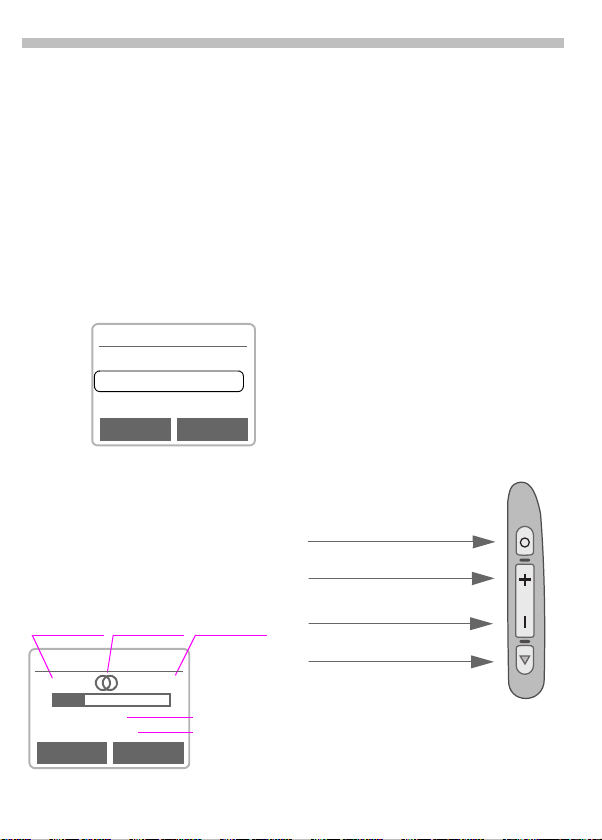
MP3-Player
w
27
Ihr Telefon ist mit einem MP3-Player
ausgestattet. Die im Lieferumfang
des SL45i enthaltene Musik (auf
MultiMediaCard™) können Sie sich
sofort anhören. Mit der Data Ex-
change Software (siehe S. 78) kön-
nen Sie weitere Musikdateien importieren.
Abspielen
Stecken Sie den Stereokopfhörer
(nur
Menü
B
C
Titel-Information
Während der Wiedergabe eines Titels werden z. B. folgende Informationen im Display angezeigt:
) unten in das Telefon.
–
Î Surf/Fun Î MP3-Player
MP3-Player
®
<Abspielliste>
®
«
<Titel>
«
<Titel>
Optionen Abspiel.
Wählen Sie einen Titel
oder eine Abspielliste.
Drücken.
Sample Rate Stereo/Mono Gesamtzeit
Kleine Nachtmusik
44 kHz 4:45
1:35
Mozart
Info Pause
(Sample Rate: 44 kHz = nahe CD-Qualität,
Maximum für die Wiedergabe)
Titel
akt. Spielzeit
Information
Steuern
Die Steuerung der Musikwiedergabe erfolgt über die Steuertaste und/
oder über die Seitentasten.
Mit der Steuertaste:
B
C
Y
X
Mit den Seitentasten:
(Bei MP3-Player ohne
Funktion)
Laut
Leise
MP3-Player aktivieren
(Pause / Abspielen)
aus Bereitschaftszustand
Mit den Display-Tasten:
Pause)
Info
Beim Abspielen einer Abspielliste und wenn der
MP3-Player über
viert wurde:
Einen Titel vor bzw. zurück.
Kurz rechts drücken:
Spielen/Pause.
Kurz links
Stopp (Lied beenden).
Lang
Schneller Vor-, Rücklauf.
/
Abspiel.
drücken:
drücken:
rechte Taste
(auch PTT-Taste).
linke Taste.
v
akti-
Page 29
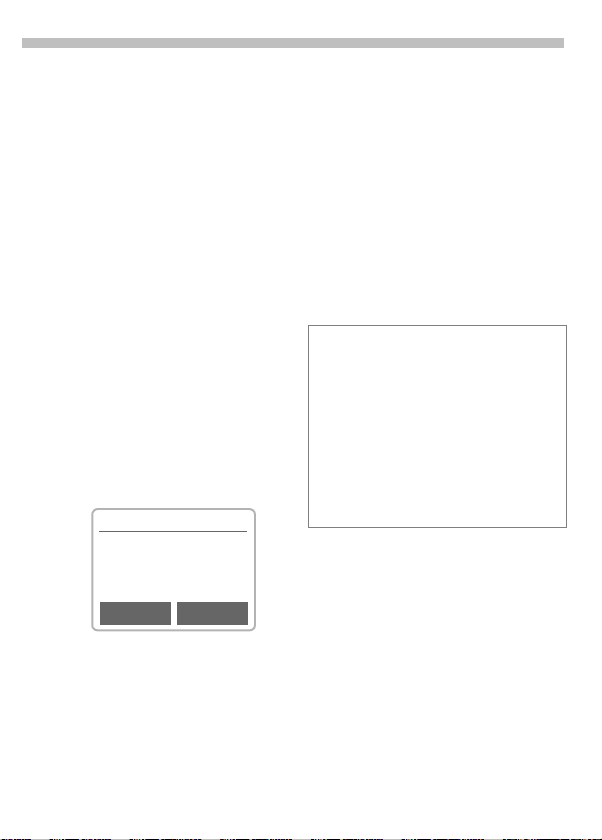
28
MP3-Player
w
Abspiellisten bilden
Um mit
wünschte Titel abzuspielen, können
Sie diese in einer Abspielliste (Ordner) zusammenfassen.
Aus dem Bereitschaftszustand:
Menü
Optionen
Neue Spielliste
OK
Auswahl mehrere ge-
einer
Î Surf/Fun Î
Die MP3-Player-Liste wird
angezeigt.
Menü öffnen.
(siehe MP3-Player-Menü
nächste Seite).
Erzeugt eine neue Liste,
die frei benannt werden
kann (z.B.
Bestätigen.
In die (noch) leere Abspiel-
liste können jetzt Musik-Titel eingefügt werden.
Abspielliste
Optionen Einfügen
MP3-Player
Reggae
).
Titel einfügen
B
Einfügen
Ist die Abspielliste fertiggestellt:
S
Tastensperre im Abspielmodus
Wenn Sie im Abspielmodus die Tastensperre einschalten (
mit die Seitentasten
Die Tastensperre wird wie üblich im Display
mit
tensperre wird aber keine Bestätigungsmel-
dung ausgegeben.
Das Lösen der Tastensperre muss
stätigt werden.
Auswählen.
Titel aus der MP3-Player-
Liste auswählen.
Bestätigen.
Vorgang wiederholen, bis
alle gewünschten Titel in
die Abspielliste kopiert
sind.
Zurück in die MP3-PlayerListe.
lang drücken), sind da-
#
angezeigt, beim Setzen der Tas-
%
nicht
gesperrt.
nicht
be-
Einfügen
oder
Optionen
Auswählen.
Menü öffnen
(siehe Abspiellisten-Menü
nächste Seite).
Page 30
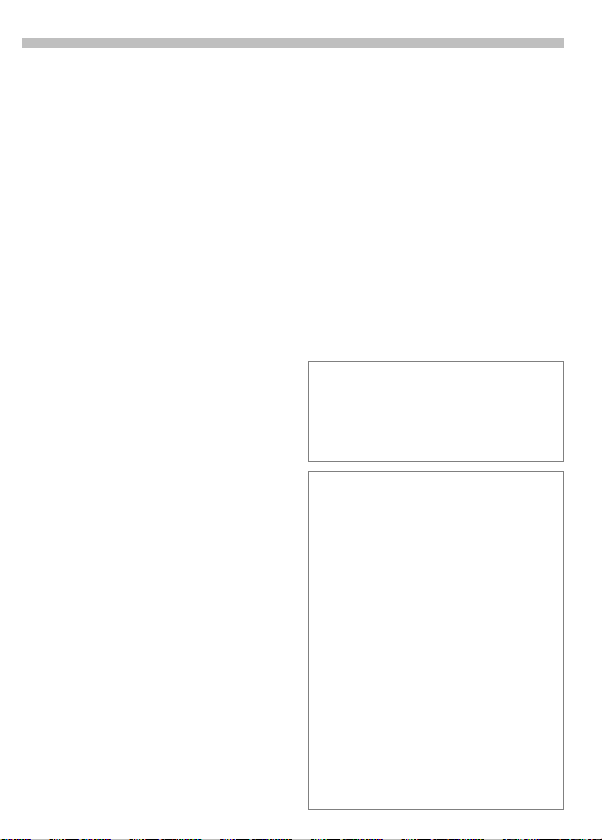
MP3-Player
w
29
Menü-Übersicht:
MP3-Player-Menü
Löschen
Neue
Spielliste
Liste ändern (nur wenn Abspielliste
Umbenennen
Shuffle
Wiederholen
Klang
Abspiellisten-Menü
Titel einfügen
Löschen
Alle löschen
Verschieben
Optionen
Den markierten Eintrag
löschen.
Eine neue Abspielliste
erzeugen.
markiert)
Bestehende Abspielliste zum Ändern öffnen.
Zu den möglichen
Funktionen siehe unten
„Abspiellisten-Menü“.
Der Abspielliste einen
anderen Namen geben.
Zufällige Titelfolge.
Abspielvorgang wieder-
holen.
Klangfarbe auswählen.
Optionen
Neuen Titel in die Abspielliste einfügen.
Der Titel wird
der Abspielliste gelöscht.
Nach einer Sicherheitsabfrage alle Einträge lö-
schen.
Reihenfolge der Titel
ändern.
nur
aus
Musik laden
(für — sind Sync Station und Datenkabel optional erhältlich)
Die Musik-Dateien im MP3-Format
können mit der Data Exchange Software (siehe auch S. 78) von Ihrem
PC in das MP3-Verzeichnis der
MultiMediaCard™ kopiert werden.
Nicht alle MP3-Encoder liefern das
korrekte MP3-Format. Wir empfehlen Ihnen daher, das auf der CD mitgelieferte Programm RealJukebox™
zu verwenden (Sicherheitsfunktion
deaktivieren!).
Anruf kommt!
Bei einem Anruf wird die Musik automatisch unterbrochen. Sie hören den Rufton.
Mit der PTT-Taste am Kopfhörer kann der
Anruf angenommen werden.
Hinweis
Die Musik, die Sie mit der MP3-Funktion Ihres Geräts überspielen und wiedergeben
können, unterliegt in der Regel dem Schutz
des Urheberrechts nach den jeweils anwendbaren internationalen und nationalen
Bestimmungen. In einigen Ländern dürfen
in diesem Fall ohne vorherige Einwilligung
der Berechtigten keine Vervielfältigungen,
auch nicht zum privaten Gebrauch, hergestellt werden. Bitte informieren Sie sich
über die jeweils geltenden Bestimmungen
des Urheberrechts und beachten Sie diese.
Soweit Sie selbst, z.B. bei Eigenkompositionen und -aufnahmen über diese Rechte
verfügen oder diese vom Berechtigten eingeräumt wurden, gelten diese Einschrän-
kungen selbstverständlich nicht.
Page 31

30
Diktiergerät
Die Sprachaufzeichnung bietet Ihnen folgende Funktionen:
• Einsatz als Diktiergerät für unterwegs.
• Ein Gespräch mitschneiden - sinnvoll zum Merken von Nummern
oder Adressen.
• Eine Sprachnotiz an einen Termin
im Kalender anfügen (siehe
S. 34).
Seitentasten
Die Steuerung der Sprachfunktionen
erfolgt vorzugsweise mit den Seitentasten des Telefons.
Aufnahme, Wiedergabe
(Diktier-Taste
Laut
Leise
(Bei Diktiergerät
ohne Funktion)
Hinweis
Für die Nutzung dieser Funktion können gesetzliche, insbesondere strafrechtliche Beschränkungen gelten.
Bitte informieren Sie Ihren Gesprächspart-
ner vorab, wenn Sie das Gespräch aufzeichnen wollen und behandeln Sie aufgezeichnete Gespräche vertraulich.
Sie dürfen diese Funktion nur verwenden,
wenn Ihr Gesprächspartner einverstanden
ist.
)
Aufnehmen
Die Aufnahmedauer ist nur durch
den verfügbaren Speicherplatz begrenzt. 10 Minuten Aufnahme benö-
tigen ca. 1 MB Speicher.
Aufnahmen mit dem Diktiergerät
werden als *.VMO-Dateien gespeichert. Beim Übertragen mit der Data
Exchange Software (S. 78) auf den
PC können diese in *.WAV-Dateien
umgewandelt werden (Windows®-
Explorer:
ren
Mit den Seitentasten
Diese Vorgehensweise empfehlen
wir für kurze Sprachnotizen.
Starten
Halten Sie die Diktier-Taste für die
Dauer der Aufnahme gedrückt.
Nach einem kurzen Signalton startet
die Aufnahme.
Aufnahme-Pause
Für eine Aufnahmepause lösen Sie
die Diktier-Taste. Drücken Sie die
Taste erneut, wird die Aufnahme
fortgesetzt. Eine Pause von mehr
als 10 Sekunden beendet die Aufnahme.
Beenden/Speichern
Die Aufnahme wird beendet, wenn
Sie die Diktier-Taste für länger als 10
Sekunden lösen. Sie wird mit der aktuellen Aufnahmezeit als Name gespeichert.
Anschließend kann sie mit einem
anderen Namen versehen werden
(siehe Diktiergerät-Menü, S. 31).
Bearbeiten - Datei konvertie-
aktivieren).
Page 32

Diktiergerät
31
Mit den Display-Tasten
Zum Einsatz als Diktiergerät.
Menü ÎOrganizerÎDiktiergerät
Es wird die Liste der Aufnahmen geöffnet:
Neu
Aufnehm
Stopp
oder
Y
Abspiel.
oder
Sichern
B
Mit der PTT-Taste
• Funktion „Diktiergerät“ mit
• Nach einem Signalton:
• Weiteres
• PTT-Taste
Auswählen.
Aufnahme starten.
Aufnahme-Pause.
Pause
oder
Kurz rechts
C
Aufnahme-Pause.
Aufnahme beenden
Kurz links
Aufnahme beenden, dann
nochmals wiedergeben
gleich speichern und Namen vergeben.
Eine Aufnahme vor bzw.
zurück.
drücken:
drücken:
–
Sprachkommando auswählen.
PTT-Taste
nahme zu starten.
selt zwischen Pause und Aufnahme.
die Aufnahme und speichert diese (Bestätigungston).
drücken, um Auf-
kurz
kurzes Drücken wech-
drücken beendet
lang
Abspielen
Diktier-Taste im Bereitschaftszustand
kurz drücken, um die letzte
Aufnahme abzuspielen (auch Pausenfunktion).
oder
Menü ÎOrganizerÎDiktiergerät
Es erscheint die Liste der gespeicherten Aufnahmen.
=
Diktiergerät
Neu
Kundenanfrage
Einkaufen
Optionen Abspiel.
B
C
S
Diktiergerät-Menü
Neue Aufnahme
Löschen
Alle löschen
Umbenennen
Gewünschte Aufnahme
auswählen.
drücken zum Abspie-
Kurz
len.
drücken:
Lang
X
schneller Vor-,
Rücklauf.
Wiedergabe beenden.
Optionen
Eine neue Aufnahme
starten.
Den ausgewählten Eintrag löschen.
Nach einer Sicherheitsabfrage alle Einträge lö-
schen.
Den Zeitstempel einer
Aufnahme durch einen
Namen ersetzen.
Page 33

32
Anrufansage
Diese besondere Sprachaufzeichnung kann wiedergegeben werden,
wenn Sie einen Anruf nicht sofort
persönlich annehmen können.
Zum Beispiel: Sie sind in einer Konferenz und ein Anruf wird mit Vibrations-Alarm signalisiert. Sie nehmen
ihn an und spielen z.B. folgende Anrufansage ab:
„Bitte nicht auflegen, ich werde
gleich mit Ihnen sprechen.“
Aufnehmen
Die Aufnahmezeit wird im Display
direkt und durch eine grafische Fortschrittsanzeige dargestellt.
Î
Menü
Es wird die Liste der Aufzeichnungen geöffnet:
Neu
Aufnehm
Stopp
Abspiel.
Sichern
OrganizerÎAnrufansage
Auswählen.
Aufnahme starten.
Aufnahme beenden.
=
Anrufansage
Gesamt: 25s
13.09.01-14:35:08
0:00
Sichern Abspiel.
Die Anrufansage zur Kontrolle wiedergeben.
Die Aufnahme mit einem
Namen versehen.
Anrufansage-Menü
Abspiel. Den ausgewählten Ein-
Neue Aufnahme
Löschen Den ausgewählten Ein-
Alle löschen Nach einer Sicherheits-
Umbenennen
trag abspielen.
Neue Anrufansage auf-
nehmen.
trag löschen.
abfrage alle Einträge lö-
schen.
Den Eintrag mit einem
anderen Namen versehen.
Optionen
Aktivieren
Î
Menü
Es wird die Liste der Anrufansagen
geöffnet:
B
Ändern
OrganizerÎAnrufansage
Eintrag auswählen.
Drücken, um diese Anrufansage zu aktivieren.
Anwenden
Die Diktier-Taste bei einem
menden Anruf kurz
Diktier-Taste
Der Anruf wird angenommen und
die Anrufansage endlos abgespielt,
bis Sie ...
A
drücken.
... den Anruf übernehmen.
ankom-
Page 34

Kalender
33
Menü Î Organizer Î Kalender
Der Kalender bietet Ihnen eine
• Monatsübersicht,
• Wochenübersicht,
• Tagesübersicht (Agenda).
Zur korrekten Funktion des Kalenders müssen Zeit und Datum eingestellt werden (siehe S. 65).
Monatsübersicht
Do Sep2001 W38
12
345 6 7 89
10 11 12 13 14 15 16
17 18 19 20 21 22 23
24 25 26 27 28 29 30
Woche Agenda
zurück
vor
B
X
Woche
Agenda
Mit Outlook® synchronisieren
Mit der Software Siemens QuickSync kön-
nen Sie Ihren Terminkalender mit Ihrem Outlook
Blättern zwischen den
Wochen.
Blättern zwischen den
Tagen.
Darstellung der
Wochenübersicht.
Darstellung der
Tagesübersicht.
®
-Kalender abgleichen (siehe S. 79).
Blättern zwischen den
Monaten.
Wochenübersicht
Do Sep2001 W38
M D M D F S S
17 18 19 20 21
8
12
16
Monat Agenda
B
X
Agenda
Jeder Tag ist in zweimal vier Stunden
(Vormittag + Nachmittag) eingeteilt.
Blättern in der Tageszeit.
Blättern zwischen den
Tagen.
Tagesübersicht.
Terminanzeige. Zeitüber-
schneidungen sind gerastert.
22 23
Tagesübersicht
Agenda
In die Tagesübersicht können Sie für
jeden Tag mehrere unterschiedliche
Termine eintragen. Ist ein Termin
mit eingestelltem Alarm erreicht,
hören Sie einen Signalton.
Auswählen.
Do 20.09.2001
Neuer Eintrag
$
11:30 Präsentation
$
15:00 Flug
Optionen Lesen
Termine
Menü Î Organizer Î Termine
Anzeige
in chronologischer Reihenfolge.
eingetragenen Termine
aller
Page 35

34
Kalender
Termin-Menü
Das Menü steht in Tagesübersicht
(Agenda) und Terminliste nur dann
zur Verfügung, wenn mindestens
ein Termin im Kalender eingetragen
ist.
Neues Ereignis
Löschen
Alle löschen
Ändern
Senden via IrDA
Senden via SMS
Drucken via
IrDA
Aktivieren, De-
aktivieren
Wochenbeg. So.
$
Es können bis zu 50 Einträge erstellt werden.
Ein Alarm ertönt auch bei ausgeschaltetem
Telefon. Ein beliebiger Tastendruck schaltet
ihn ab.
Rufton und Vibration für alle Alarme deaktivieren: Siehe "Ohne Alarm", S. 56.
verschiebt den Alarm um 5 Minuten.
Pause
Rufton einstellen
, siehe S. 65.
Uhr
Entgangene Termine
Optionen
Siehe rechts.
Den ausgewählten
Eintrag löschen.
Nach einer Sicher-
heitsabfrage alle Einträge löschen.
Den Eintrag zum Än-
dern öffnen.
An geeignetes Gerät senden.
Als SMS senden.
An einen geeigneten
Drucker senden.
Einen Alarm aktivie-
ren bzw. deaktivieren.
Wochenbeginn festlegen.
Anzeige bei aktiviertem Alarm.
, siehe S. 57.
, siehe S. 54.
Neuer Termin
Menü Î Organizer Î Termine
Menü Î Organizer Î Kalender
Agenda
Neuer Eintrag
B
Alarmtyp:
/
A
)
(
=
Beschreibung:
Bezeichnung des Termins.
Alarm:
Aktivieren, Deaktivieren.
Datum: / Enddatum:
Startdatum des Termins bzw. der
Terminserie, ggf. Enddatum eingeben.
Startzeit: / Endzeit:
Startzeit des Termins, ggf. Endzeit
eingeben.
Wiederholung:
Auswahl von Zeiträumen zur Wiederholung des Termins.
Sichern
Auswählen.
Auswählen.
Die Eingaben Feld für Feld
vornehmen:
. Es kann ein kurzer
Memo
Text angefügt werden
(max. 16 Zeichen).
. Rufnummer einge-
Anruf
ben. Sie wird mit dem
Alarm angezeigt.
Treffen
Geburtstag
Sprachspeicher
Speichern des Termins.
oder
Page 36

Taschenrechner / Währungsrechner
35
Taschenrechner
Menü Î Organizer
J
\
J
#
Sonderfunktionen
Wiederholt die rechte Display-Taste drü-
cken (Anzeige im Display):
.
g
%
m
n
e
Dezimalpunkt setzen.
Wechsel der Vorzeichen
„+“ und „-“ .
Umwandlung in Prozent.
Speichert die angezeigte Zahl.
Aufruf der gespeicherten Zahl.
Exponent (nur einstellig).
Î Taschenrechner
Zahl eingeben.
Rechenfunktion wählen.
Vorgang mit weiteren
Zahlen wiederholen.
Ergebnisanzeige.
Währungsrechner
Surf/Fun
Î
Menü
Sie können max. 3 verschiedene
Währungen fest speichern.
Währungseingabe
Zum Umrechnen mindestens zwei
Währungen eintragen.
Neuer Eintrag
J
OK
J
OK
Umrechnen
Zwischen den eingetragenen Wäh-
rungen können beliebige Berechnungen durchgeführt werden.
B
Auswahl
J
#
Sonderfunktionen
*
Î Währungsrechner
Auswählen.
Bezeichnung der eigenen
und der Fremdwährung
eingeben.
Bestätigen.
Wechselkurs eingeben.
Bestätigen.
Wählen Sie aus der Liste
der möglichen Kombinationen eine aus.
Bestätigen.
Betrag eingeben
(max. 8 Stellen).
Ergebnisanzeige.
Dezimalpunkt setzen.
Währungsrechner-Menü
Sie können Währungen und Kurse
ändern bzw. neu eintragen oder lö-
schen.
Optionen
Page 37

36
Internet (WAP)
Menü Î
Holen Sie sich die neuesten WAPInformationen aus dem Internet, die
auf die Anzeigemöglichkeiten des
Telefons genau abgestimmt sind.
Der Internetzugang erfordert unter
Umständen die Registrierung beim
Dienstanbieter.
Surf/Fun
Î Internet
Einstellungen
Die Vorbereitung des Telefons für
den Internet-Zugang ist vom jeweiligen Dienstanbieter abhängig:
• Die Einstellungen sind bereits
vom Dienstanbieter durchgeführt.
Sie können sofort starten.
• Es sind bereits Zugangsprofile
von Ihrem Dienstanbieter angelegt worden. Dann Profil auswäh-
len und aktivieren (siehe S. 39).
• Das Zugangsprofil muss noch manuell eingestellt und aktiviert werden (siehe S. 38).
Fragen Sie ggf. bitte Ihren Dienstanbieter.
Online ö Offline ¡ kein Netz
ü
Die aktuelle Anzeige f inden Sie jeweils links
oben im Display.
u
ÖÄ
v
Hinweis
Nehmen Sie für den Internetzugang das Telefon bitte aus der Sync Station.
Ganzseitendarstellung einbzw. ausschalten.
Seitenweise blättern.
Schrift größer bzw. kleiner.
Internetzugang
Menü Î
Es erscheint das Startmenü:
B
Auswahl
------Hilfe------
Bedienhinweise (Hilfesystem).
Startseite
Die erste WAP-Internetseite, die
nach dem Verbindungsaufbau angezeigt wird (evtl. vom Dienstanbieter
festgelegt/vorbelegt).
Seitenspeicher
Aufruf der zuletzt besuchten, noch
im Speicher befindlichen Seiten.
Favoriten
Anzeige Ihrer max. 9 wichtigsten
WAP-Seiten zum schnellen Aufruf.
Profile
Einstellung von bis zu 5 Zugangsprofilen (siehe S. 38).
S
Surf/Fun
ö
------Hilfe-----Startseite
Seitenspeicher
Gewünschte Funktion
auswählen.
Bestätigen.
Lang
Internetverbindung zu
beenden.
Î Internet
Internet
Auswahl
drücken, um die
Page 38

Internet (WAP)
37
Beispiel: Startseite
Die Display-Tasten können mit
Funktionen belegt sein, die von der
Startseite aus online gesteuert werden, z. B. „Link“ oder „Menü“.
ü
Internet
Nachrichten
Sportinfo
Wetter
Menü Link
Ebenso sind die Inhalte von Optionenmenüs variabel.
Browser-Menü
Sie müssen sich in der Internet-Anwendung befinden (online oder offline).
A
Startseite
Hinzufügen
Drücken.
Die erste WAP-Inter-
netseite, die nach dem
Verbindungsaufbau angezeigt wird (evtl. vom
Dienstanbieter festgelegt/vorbelegt).
Die aktuelle WAP-Seite
als Lesezeichen
Provider
(nicht überall verfüg-
bar).
beim
speichern
Favoriten
Auflegen
Zurückset-
zen
Weiter ...
Beenden
Weiter ...
Gehe zu URL
URL anzeigen
Kanäle
Outbox
Anzeige von max.
9 WAP-Seiten zum
schnellen Aufruf.
Optionen
auswäh-
.
Neuer Eintrag
len, um eine URL manuell einzugeben.
Weitere Funktionen
über
Verbindung beenden.
Die zuletzt besuchten
Seiten (Cache) löschen.
Siehe unten.
Browser und Verbin-
dung beenden.
Eingabemöglichkeit,
um eine InternetAdresse direkt anzuwählen (URL = Uniform
Resource Locator).
Die aktuell besuchte Internet-Adresse anzeigen.
Zugriff auf vom Provider angebotene Dienste.
Hier werden z. B.
E-Mails zum späteren
Versand abgelegt (abhängig vom Dienstanbieter).
Page 39

38
Internet (WAP)
Verschlüsselung
Über
Phone.com
Für sicheren Datenverkehr werden manche
Informationen verschlüsselt angeboten.
Zur Einrichtung eines
Schlüssels setzen Sie
sich mit dem Provider
in Verbindung.
Beim Verbindungsaufbau wird automatisch
ein Schlüssel zwischen
dem Provider und dem
Telefon ausgetauscht.
Prüfen
Bestehenden Schlüssel
prüfen.
Neu
Neuen Schlüssel beim
Dienstanbieter nach
Rücksprache anfordern.
Anzeige der BrowserVersion.
Profile
Die max. 5 Zugangsprofile können
ggf. von Ihnen eingestellt bzw. verändert werden. Die Eingaben und
Funktionen können je nach
Dienstanbieter unterschiedlich ausfallen.
Neuer Eintrag Auswählen, die Einga-
B
Weitere Information zu den Eingaben erfahren Sie ggf. von Ihrem
Dienstanbieter.
Profilname:
Einwahl-Zugang
IP-Adresse:
Port
Startseite
§Sichern
Sonderzeichen
Sonderzeichen
SonderzeichenSonderzeichen
(wie bei SMS-Texteditor)
*
#
0
0
*
beliste wird angezeigt.
Nehmen Sie Feld für
Feld Ihre Eingaben vor.
Dem WAP-Profil einen
Namen geben bzw. einen vorgegebenen
überschreiben.
Parameter eintragen
oder ändern (S. 70).
IP-Adresse eingeben.
Port-Nr. eingeben.
Startseite eingeben
(siehe S. 36), falls nicht
vom Provider fest vorgegeben.
Die Einstellungen werden
gespeichert und die ProfilListe angezeigt.
3 x drücken für /
2 x drücken für @
1 x drücken für . (Punkt)
Mehrfach drücken für
Mehrfach drücken für ~
:
Profil-Einstellungen
Zum Einrichten eines neuen Profils
gehen Sie bitte wie folgt vor:
Menü Î
Surf/Fun
Profile
Î Internet Î
Page 40

Internet (WAP)
39
Profil aktivieren
Profile
D
Arbeit
_
Privat
x
Optionen
Aktivieren
Zum Aktivieren eines eingestellten
Profils die Profil-Liste aufrufen.
Menü Î
B
Surf/Fun
Profile
Das gewünschte Profil
auswählen und bestätigen.
_
Profile-Menü
Neuer
Eintrag
Ändern
Löschen
Alle löschen
Neues Profil definieren.
Den Eintrag zum Än-
dern öffnen.
Den ausgewählten Eintrag löschen.
Alle Profile löschen.
Auswahl
Î Internet Î
Anzeige, wenn
Profil aktiviert.
Optionen
Ihr Internet-Browser ist lizenziert von:
Page 41

40
Java™
–
Mit Java™können Sie Anwendungen wie z.B. Spiele aus dem Internet
(WAP) laden.
Eine Java™-Anwendung besteht
aus einer einzelnen Datei oder mehreren in einem Ordner zusammengefassten Dateien (in der Liste der
Anwendungen wird aber nur der Name angezeigt).
Anwendung laden
Anwendungen können vom PC über
die Data Exchange Software (S. 78)
oder über WAP (S. 36) geladen werden.
Es ist dafür notwendig, dass der Einwahlzugang für WAP und Java™ konfiguriert ist
(siehe S. 70). Evtl. hat Ihr Dienstanbieter die
Einwahlzugänge schon vorkonfiguriert.
Internet (WAP)
Sie finden Java™-Anwendungen unter:
www.my-siemens.com/city
wap.my-siemens.com
Von dort können Sie mehr als 1000
Klingelmelodien, Logos und Java
Anwendungen direkt auf Ihr Telefon
laden. Weitere Internet-Adressen
von ladbaren Anwendungen erhalten Sie von Ihren Diensteanbieter
oder ggf. aus der Fachpresse.
Haben Sie eine Anwendung im Internet (WAP) Browser ausgewählt,
werden sie gefragt ob Sie diese Anwendung herunterladen wollen.
und
Zuerst müssen Sie den DownloadVorgang bestätigen:
Herunt.laden
ExpTrack
?
Größe 48 kB
Nein Ja
Anschließend können sie den Ordner über Steuertasten auswählen
oder über Optionen einen neuen anlegen.
z \
Ü
Office
Ü
Current Dir.
Ü
Games
Optionen Sichern
Nach der Bestätigung des Namens
der Anwendung wird diese auf die
MultiMediaCard™ heruntergeladen.
Empfange
ETA: 0.30
24%
Abbruch
Ist der Ladevorgang beendet, kann
die Anwendung sofort gestartet
werden.
Page 42

Java™
–
41
Laden-Menü
Öffnen Einen Ordner öffnen.
Neuer Ord-
ner
Löschen Den ausgewählten Ein-
Alle löschen
Umbenennen
Sortieren Sortierkriterien einstel-
Sichern Die Anwendung im aktu-
Lesen
Optionen
Einen neuen Ordner anlegen.
trag löschen.
Nach einer Sicherheits-
abfrage alle Einträge lö-
schen.
Markierten Eintrag umbenennen.
len (alphabetisch, Zeit).
ellen Ordner sichern.
Anzeige des Ordnerin-
halts.
SMS Push
Über den SMS Push Dienst werden
Sie über neue Java Anwendungen
informiert. Sie erhalten, z.B. von Ihrem Diensteanbieter, eine SMS mit
einer Download-Adresse für Java™-
Anwendungen. Mit der Verbindungstaste kann der erste im Display invertiert angezeigte Link direkt
im WAP-Browser aufgerufen werden. Anschließend können Sie von
dort die Anwendung herunterladen,
siehe Internet (WAP).
New application
available at:
wap.mysiemens.com
Anwendung starten
Für die Benutzung von Online Java™ Anwendungen muss der Einwahlzugang für
Java™ konfiguriert sein (siehe S. 70).
Î Surf/Fun Î
Menü
Solange keine Anwendung geladen
wurde, ist die Liste leer. Sie können
aber Ordner für künftige Anwendungen auf der MultiMediaCard™ anlegen.
™\Games
˜ Worm
˜ anpoker
˜ BalloonShooter
Optionen Auswahl
Befinden sich Ordner und Java™-
Anwendungen in der Liste, können
diese mit der Steuertaste oder Softkey gestartet werden:
B
Auswahl
Alle mitgelieferten Java™-Anwen-
dungen enthalten Bedienhinweise
(eingebaute Hilfe).
Eintrag auswählen.
Anwendung starten.
Java™
Optionen
R
Page 43

42
Java™
–
Mit Java™ können Sie Anwendungen vom PC
(Sync Station) oder Internet (WAP) herunterladen.
Das Laden oder Ausführen von Anwendungen beeinflusst oder verändert nicht die bestehende
Software Ihres Java™-fähigen Mobiltelefons.
Alle Gewährleistungen und Haftungen für Anwendungen von Dritten, die nicht im Lieferumfang enthalten sind, sind hiermit ausgeschlossen. Der
Käufer des Mobiltelefons muss das gesamte Risiko für die Nutzung dieser Anwendungen überneh-
men. In keinem Fall haftet Siemens für Verluste
oder etwaige Schäden am Käufer oder an Dritten,
die dadurch verursacht wurden, dass Anwendungen heruntergeladen oder benutzt wurden oder
dadurch, dass das Benutzen solcher Anwendungen in Verbindung mit dem Mobiltelefon nicht
möglich war.
Java™-Menü
Optionen
Eine Java™-Anwendung besteht
aus einer einzelnen Datei oder mehreren in einem Ordner zusammengefassten Dateien (in der Liste wird
aber nur der Name angezeigt).
Menüfunktionen, wenn Ordner ausgewählt:
Öffnen
Neuer Ord-
ner
Löschen
Einen Ordner öffnen.
Einen neuen Ordner anle-
gen.
Den ausgewählten Ein-
trag löschen.
Alle löschen
Nach einer Sicherheitsabfrage alle Einträge lö-
schen.
Umbenennen
Verschieben
Details
Markierten Eintrag umbenennen.
Eintrag zwischen Ordner
verschieben.
Infos zur Anwendung,
bzw. zum Inhalt des Ordners.
Sortieren
Sortierkriterien einstellen (alphabetisch, Zeit).
Menüfunktionen, wenn Anwendung
ausgewählt:
Neuer Ordner
Löschen
Einen neuen Ordner anlegen.
Den ausgewählten Eintrag löschen.
Alle löschen
Nach einer Sicherheitsabfrage alle Einträge lö-
schen.
Umbenennen
Verschieben
EinwahlZugang
Markierten Eintrag umbenennen.
Eintrag zwischen Ordner
verschieben.
Für die Anwendung einen eigenen Einwahlzugang auswählen (siehe
auch "Einwahl-Zugang",
S. 70)
Neu installieren
Eine Anwendung wird
neu geladen und installiert (z.B. falls Update gewünscht).
Details
Details zur Anwendung
anzeigen (Name, Version, Größe, Pfad, Hersteller, Datum).
Sortieren
Sortierkriterien einstellen (alphabetisch, Zeit).
Mehr Info
Anzeige von zusätzlicher
Information zur Anwendung über Internet
(WAP), falls von der Anwendung unterstützt.
Page 44

Spiele / Chronometer
Î Surf/Fun Î
Menü
Spiele
Wählen Sie das gewünschte Spiel
aus der Liste aus. Viel Spaß!
Spielanweisungen
Für jedes Spiel finden Sie im Hilfetext spezielle Anweisungen.
Folgende Regeln sind für alle Spiele
gültig:
Optionen
Starten
Tastensteuerung
ggf. Setzen, Übersicht
Sie bekommen Tipps zum
Spiel, können ggf. die gespeicherten Spielstände
ablesen und den Schwierigkeitsgrad einstellen.
Spiel starten.
1 3
4
7
oder mit der Steuertaste:
und
B
2
5
8
X
Spiele
6
9
Chronometer
Î Surf/Fun Î
Menü
Chronometer
gewünschte Funktion
auswählen:
Stoppuhr
Anzeige der Zeit bis auf eine
1000stel-Sekunde genau.
Bedienung mit den Seitentasten:
Zurücksetzen auf Null.
Zwischenzeit löschen
Start/Stopp der Stoppuhr
Ö
Zwischenzeit nehmen.
Ä
Reset
Zurücksetzen auf Null.
Stoppuhr-Menü
Sichern
Eintrag ändern
Eintr. löschen
Stoppuhr-Liste
Liste löschen
Die gestoppte Zeit
speichern und benennen.
Eintrag umbenennen.
Eintrag löschen.
Liste anzeigen.
Liste löschen.
Countdown
Ein eingestellter Zeitraum läuft ab.
Die letzten 3 Sekunden werden
akustisch signalisiert. Am Ende ertönt ein spezieller Signalton.
Setzen
Starten
Den Zeitraum eintragen.
Zähler starten.
Î
Optionen
43
Page 45

44
Textmeldung (SMS)
Mit Ihrem Telefon können Sie Textmeldungen senden und empfangen
(Umfang bis max. 160 Zeichen).
Abhängig vom Dienstanbieter können auch E-Mails und Faxe als SMS
versendet (ggf. Einstellung ändern,
S. 50) bzw. E-Mails auch als SMS
empfangen werden.
Meldungen lesen
Hinweis im Display auf ei-
{
Q
20.09.01 23:36
01719898767654
Treffen wir uns morgen
um 18.00 im Hotel?
Optionen Antwort
Sie können in der Meldung (je nach
Länge des Textes):
B
R
ne neue Meldung.
t a
(Dienstanbieter)
31.01.2001 15:45
{
Menü
Drücken zum Lesen der
Meldung.
Zeilenweise blättern mit
der Steuertaste.
Antwort
Optionen
Am Ende einer Meldung
erscheint die Archiv-Funk-
Datum/Uhrzeit
Rufnr./Absender
Meldungstext
Siehe rechts.
Siehe S. 48.
tion. Damit wird die Meldung auf die MultiMediaCard™ verschoben (siehe
auch S. 45).
Erscheint dieses Symbol, können kei-
|
SMS mehr empfangen werden. Mel-
ne
dung löschen oder archivieren (siehe S. 48).
Die erste im Text invertiert dargestellte Ruf-
nummer kann gewählt (Wahltaste), im
Adressbuch gespeichert (siehe S. 48) oder
als Adressat einer Antwort benutzt werden.
Antwort-Menü
Der Empfänger der Antwort ist der
Absender der Meldung.
Text erstellen
Ändern
Antwort ist
JA
Antwort ist
NEIN
Bitte um
Rückruf
Verspätung
Nach der Bearbeitung der Meldung
im Editor kann diese mit
gespeichert oder versendet werden
(siehe S. 45).
Antwort
Neuen Antworttext erstellen.
Die empfangene Meldung ändern oder mit
einem neuen Text versehen.
Der Meldung JA hinzufügen.
Der Meldung NEIN hinzufügen.
Vorgefertigten Text für
eine Rückrufbitte hinzufügen.
Vorgefertigten Text für
eine Verspätung hinzufügen.
Optionen
Page 46

Textmeldung (SMS)
45
Meldung schreiben
Menü ÎMeldungen
J
Optionen
Senden
J
Senden
Werden
oder
SMSÎText erstellen
Die
laubt es Ihnen, mit wenigen Tasteneingaben sehr
schnell auch längere SMS
zu schreiben (siehe S. 46).
Sie können bis zu 160 Zeichen eingeben; die Anzahl
der noch eingebbaren Zeichen wird oben rechts im
Display angezeigt.
Löschen
löscht Wort für Wort.
Weitere Funktionen im
Text-Menü rechts.
Text-Menü öffnen.
Auswählen
oder
Senden via ...
auswählen. Es wird eine
Liste anderer Sendewege
angezeigt.
Rufnummer eingeben/aus
Adressbuch auswählen.
Die Meldung zum Versand
an das Service-Zentrum
übertragen.
Service-Zentrum ,Meldungstyp
Gültigkeit
Î
Texteingabe mit „T9“
lang drücken,
abgefragt, siehe S. 50.
Text-Menü
Senden Rufnummer des Emp-
er-
Senden via ...
Sichern
Einfügen aus
...
T9-Eingabe
Zeilenumbruch
Text löschen
Bild einfügen
Drucken via
IrDA
Optionen
fängers eingeben oder
aus Adressbuch wäh-
len, dann versenden.
Liste von Sendewegen.
Den geschriebenen
Text in der Ausgangsliste speichern.
Das Adressbuch öff-
nen und dort markierte
Daten in den Text kopieren.
Intelligente Texteingabe ein- oder ausschalten (siehe auch S. 46).
Symbol in Titelzeile,
G
wenn T9 eingeschaltet.
Die Sprache auswäh-
len, in der die Meldung
geschrieben wird
(muss auf MultiMediaCard™ vorhanden sein).
Einen Zeilenumbruch
einfügen.
Der gesamte Text wird
gelöscht.
Ein Symbol aus einer
Liste auswählen und in
den Text einfügen (nur
von passenden Empfängergeräten darstellbar).
An einen geeigneten
Drucker senden.
Page 47

46
Textmeldung (SMS)
Texteingabe mit „T9“
„T9“ kombiniert aus den einzelnen
Tasten-Eingaben das richtige Wort
durch Vergleich mit einem umfassenden Wörterbuch.
T9 ein-, ausschalten (SMS)
Um T9 als Eingabehilfe einzustellen,
müssen Sie sich im Texteditor befinden (siehe auch S. 45):
Optionen
_
G
T9-Sprache auswählen
Wählen Sie die Sprache, in der Sie
den Text schreiben wollen.
Optionen
Wort schreiben mit T9
Da sich mit dem Eingabefortschritt
die Anzeige ändert,
Wort am besten zu Ende, ohne auf das
Display zu achten
Sie tippen die Tasten, unter denen
der jeweilige Buchstabe steht, nur
noch
4 6 8 3 5
Text-Menü öffnen, dann
T9-Eingabe
T9 bevorzugt mit
ein- bzw. ausschalten.
Wenn T9 aktiv ist, sehen
Sie das Symbol in der
obersten Zeile.
Abc
Zifferneingabe.
Text-Menü öffnen, dann
T9-Eingabe
ßend
len.
einmal
auswählen.
Groß-Schreibung,
und anschlie-
T9-Sprache
schreiben Sie ein
.
. Z. B. für „Hotel“:
Ändern
Klein-,
abc
auswäh-
123
Die Umsetzung von sprachspezifischen Sonderzeichen (wie ä, à)
übernimmt T9 für Sie. Schreiben Sie
den Text nur mit dem entsprechenden Standardzeichen, z. B.
Entspricht ein Wort einmal nicht Ihren Eingaben, siehe „T9-Wortvor-
schläge“, Seite 47.
*
1
0
C
#
Sonderzeichen
Taste so oft drücken, bis das Zeichen erscheint. Zur Eingabe von Sonderzeichen
nach Zahlen (z.B. 5 £), zuerst in Buchstabenmodus wechseln:
1
Wiederholtes Drücken schaltet
um zwischen
schreibung und Ziffern
ben. Der aktuelle Modus wird
oben links im Display angezeigt.
Leerzeichen
Punkt
Leerzeichen folgt. Im Wort dient
er als Platzhalter für Apostroph/
Bindestrich: z.B.
Rechts
T9
einschalten.
Groß-, Klein-
. Beendet Wort.
. Beendet Wort, wenn ein
geht.s
gehen. Beendet Wort.
kurzzeitig
aus-, und wieder
*
€
1
Leer
.,?!0+-:¿
0
¡“’;_
* / ( ) < = > % ~
*
#@\&§
#
$
£
ΞΠΣΦΨΩ
A statt Ä.
schrei-
= geht’s.
¤
¥
Γ ∆ Θ Λ
Page 48

Textmeldung (SMS)
47
T9-Wortvorschläge
Stehen im Wörterbuch für eine Tastenfolge (ein Wort) mehrere Mög-
lichkeiten, wird die häufigste zuerst
angezeigt. Wurde das Wort nicht in
Ihrem Sinn erkannt, ist vielleicht der
nächste Vorschlag von T9 richtig.
Das Wort muss
sein. Dann
:
:
Ist das gewünschte Wort nicht in
der Wörterbuch-Liste, kann es ohne
T9 geschrieben oder dem Wörter-
buch hinzugefügt werden.
Lernen
invertiert
... drücken. Das angezeigte Wort wird gegen ein anderes ausgetauscht. Passt
auch dieses Wort nicht,
wieder
... drücken. Wiederholen,
bis das richtige Wort angezeigt wird.
G
abc
Um 8 Uhr geht es _ _ _
L e r n e n
Auswählen. Der letzte Vorschlag wird gelöscht und
das Wort kann jetzt ohne
T9-Unterstützung eingegeben werden. Es wird damit automatisch in das
Wörterbuch aufgenommen.
dargestellt
SMS 140
°
Wort korrigieren
Worte die
den:
X
:
Löschen
Innerhalb eines „T9-Wortes“ können einzel-
ne Buchstaben nicht geändert werden, ohne
den T9-Status vorher aufzuheben. Oft ist es
besser, ein Wort ganz neu zu schreiben.
Wörter, die
wurden:
X
Löschen
J
B
T9®Text Input is licensed under one or more
of the following: U.S. Pat. Nos. 5,818,437,
5,953,541, 5,187,480, 5,945,928, and
6,011,554; Canadian Pat. No. 1,331,057;
United Kingdom Pat. No. 2238414B;
Hong Kong Standard Pat. No. HK0940329;
Republic of Singapore Pat. No. 51383;
Euro.Pat. No. 0 842 463 (96927260.8)
DE/DK, FI, FR, IT, NL, PT.ES, SE, GB; and
additional patents are pending worldwide.
T9 geschrieben wur-
mit
Wortweise links/rechts
gehen, bis das gewünsch-
te Wort invertiert ist.
T9-Wortvorschläge nochmals durchblättern.
Löscht das Zeichen links
von der Schreibposition
zeigt das jeweils neue
und
mögliche Wort an!
mit T9 geschrieben
nicht
Zeichenweise links/rechts
gehen.
Löscht das Zeichen links
vom Cursor.
Zeichen werden an der
Cursorposition eingesetzt.
Zeilenweise blättern.
Page 49

48
Textmeldung (SMS)
Eingangs-, Ausgangsliste
Menü ÎMeldungenÎSMS
Es wird die Liste der gespeicherten
Meldungen angezeigt.
Optionen
Markierung:
ª
{
oder
Eingang
¬
Eingang
ª
Einladung
{
Carola
Optionen Lesen
Siehe rechts.
Eingang Ausgang
Gelesen Nicht gesendet
Ungelesen Gesendet
Î
Ausgang
Archiv
Î
Ausgang
Meldungen
SMS
.
Siehe rechts.
Menü
Das Archiv ist unterteilt in
und
In den Listen werden die auf der
MultiMediaCard™ gespeicherten
Meldungen angezeigt.
Optionen
Î
Î Archiv
Eingang
Listen/Archiv-Menü
Je nach Situation sind unterschiedliche Funktionen möglich:
Ändern
Senden
Senden via ...
Drucken via
IrDA
Löschen
Alle löschen
Kapazität
Speichern im
ääää
Status-Report
Antworten
Als ungel.
mark.
Den Editor zum Än-
dern öffnen.
Rufnr. eingeben oder
aus Adressbuch wäh-
len, dann versenden.
Liste der möglichen
Sendewege.
An einen geeigneten
Drucker senden.
Die ausgewählte Meldung löschen.
Nach einer Sicherheitsabfrage alle Einträge löschen.
Anzahl der gespeicherten Meldungen anzeigen.
Eine markierte Rufnummer in das
Adressbuch übernehmen.
Für versendete Meldungen eine Zustellbestätigung anfordern.
Bei eingehenden SMS
direkt antworten.
Markiert die Nachricht
als ungelesen.
Optionen
Page 50

Textmeldung (SMS)
49
Vorbereit. Meld.
Im Telefon sind folgende fertige
Texte gespeichert, die Sie nur noch
mit Zeitangaben ergänzen müssen.
Î
118
Menü ÎMeldungenÎSMS
Auswahl:
Verspätung, Verabredung, Jahrestag
Der Cursor erscheint an der ersten
Eingabestelle, z. B.:
J
C
Optionen
Senden
Rufnummer eingeben oder aus
Adressbuch auswählen und senden.
Vorbereit. Meld.
ß
123 SMS
Ich werde mich um
ca. | Minuten verspäten
am:
T9-Info Optionen
Ergänzen Sie den Text.
Zur nächsten Eingabe-
stelle springen.
Text-Menü öffnen.
Auswählen.
Das Versenden einer SMS wird mit „Mel-
dung gesendet“ bestätigt. In der Ausgangsliste kann sie ausgewählt und wieder gelesen werden.
Der Hinweis „
nur die Übertragung an das ServiceZentrum an. Dieses versucht innerhalb eines bestimmten Zeitraums, die Meldung zuzustellen.
Kann die Meldung nicht abgesetzt werden,
wird angeboten, die Meldung zu sichern
oder den Sendeversuch zu wiederholen.
Schlägt auch dieser Versuch fehl, prüfen Sie
die Rufnummer des Service-Zentrums.
Meldung gesendet!“ zeigt
Page 51

50
Textmeldung (SMS)
Einstellungen
Sie können für verschiedene Einsatzzwecke unterschiedliche „Sen-
de-Profile“ anlegen. Die Auswahl eines Profils erfolgt später jeweils vor
der Texteingabe der SMS.
(Menü)ÎMeldungenÎSMS
Es wird die Liste der vorhandenen
Profile ausgegeben.
B
Optionen
Je nach Situation sind unterschiedliche Funktionen möglich:
Neu
Löschen
Als Standard
Umbenennen
Auswahl
Es erscheint die Liste der möglichen
Einstellungen:
Einstellungen
Profil auswählen.
Ein neues Profil anlegen.
Das Profil löschen (nur,
wenn es nicht
festgelegt ist).
dard
Das Profil als Standard
festlegen.
Dem Profil einen anderen Namen geben.
Service-Zentrum
Eingabe oder Änderung der Rufnummern von Service-Zentren wie
vom Dienstanbieter mitgeteilt.
Empfänger
Standard-Empfänger für dieses Sen-
Î
Als Stan-
de-Profil eingeben oder aus Adressbuch auswählen.
Meldungstyp
Manuelle
Auswahl
StandardText
Telex
Fax
E-Mail
X400
Eigener
Wert:
Bei jeder Meldung wird
der Meldungstyp abgefragt.
Normale SMS-Meldung.
Versand via SMS.
Versand via SMS.
Versand via SMS.
Versand via SMS.
Neuen Meldungstyp defi-
nieren.
Gültigkeit
Auswahl des Zeitraums, in dem das
Service-Zentrum versucht, die Meldung zuzustellen:
*,
Maximum
Auswahl
1 Woche
*Maximaler Zeitraum, den der Dienstanbieter zulässt.
Eigener Wert:, Manuelle
,
1 Stunde, 12 Stunden, 1 Tag
,
Status-Report
Die erfolgte oder misslungene Zustellung einer abgeschickten Meldung wird Ihnen bestätigt. Dieser
Service ist evtl. kostenpflichtig.
Direkte Antwort
Die Antwort auf Ihre Meldung wird
über Ihr Service-Zentrum (S-Z) abgewickelt (Info beim Dienstanbieter).
Page 52

Sprachmeldung / Mailbox
51
Die meisten Dienstanbieter stellen
Ihnen einen externen Anrufbeantworter zur Verfügung. In dieser Mailbox kann ein Anrufer eine Sprachmeldung für Sie hinterlassen, wenn
• Ihr Telefon ausgeschaltet oder
nicht empfangsbereit ist,
• Sie nicht antworten wollen,
• Sie gerade telefonieren (und
Ist die Sprachmeldung nicht im Angebot des Dienstanbieters enthalten, müssen Sie sich dafür registrieren lassen und Einstellungen evtl.
manuell vornehmen. Abhängig vom
Dienstanbieter kann die folgende
Beschreibung etwas variieren.
nicht aktiviert ist, S. 17).
klopfen
An-
Einstellungen
Sie erhalten vom Dienstanbieter bis
zu zwei Rufnummern:
Mailbox-Rufnummer
Diese Rufnummer rufen Sie an, um
die hinterlassenen Sprachmeldungen anzuhören. Zum Einstellen:
Î
Î
z.B.
Menü ÎMeldungen
Rufnummer aus Adressbuch auswählen oder eingeben/ändern und
mit
Umleitungs-Rufnummer
An diese Rufnummer werden die
Anrufe umgeleitet. Zum Einstellen:
Menü ÎUmleitung
Rufnummer eingeben, zu der umgeleitet werden soll.
Sprachmeldung
bestätigen.
OK
Unbeantw.RufeÎSetzen
OK
Weitere Informationen zur Rufumleitung, siehe S. 61.
A
Eine neue Sprachmeldung kann wie
folgt angekündigt werden:
h
{
oder Sie erhalten einen Anruf mit einer automatischen Ansage.
Rufen Sie Ihre Mailbox an und lassen sich die Meldung(en) ausgeben:
Q
1
Mailbox
Außerhalb Ihres Heimatnetzes muss evtl. eine andere Mailboxrufnummer gewählt werden.
Müssen Sie zum Abhören der Mailbox ein
Passwort eingeben, können Sie dieses zusammen mit der Rufnummer im Adressbuch
speichern (siehe S. 20).
Anmeldung beim Netz.
Nach einigen Sekunden
erfolgt die Bestätigung.
nhören
Symbol, inkl. Signalton.
Eine Textmeldung weist
auf eine neue Sprachmeldung hin
Linke Display-Taste unter
dem Symbol drücken
oder
drücken (ggf. Mailbox-Rufnummer eingeben).
Drücken.
Page 53

52
CB-Dienste
CB-Dienste
Einige Dienstanbieter bieten Informationsdienste (Info-Kanäle) an, z.B.
Ortsvorwahlen, Börseninfos etc. Je
nach Dienstanbieter werden unterschiedliche Informationen angeboten. Ist der Empfang eingeschaltet,
erhalten Sie Meldungen zu den aktivierten Themen Ihrer „
Î
Menü
MeldungenÎCB-Dienste
~
Themenliste
“.
Empfang
Sie können den CB-Dienst ein- und
ausschalten. Ist der CB-Dienst aktiviert, verringert sich die Betriebszeit
des Telefons.
Neue CB lesen
Alle noch ungelesenen CB-Meldungen werden angezeigt.
ÖÄ
Mit den Seitentasten kann
geblättert werden.
Die Darstellung erfolgt
über das ganze Display.
Themenliste
In diese persönliche Liste können
Sie 5 Themen übernehmen, die Sie
entweder aus dem Themen-Index
(siehe "Themenabruf", S. 53) auswählen oder mit Namen und Kanalnummer (ID) selbst eintragen. Zusätzlich sind abhängig von der SIMKarte weitere Kanalnummern ohne
Namen möglich.
Neues Thema
Neues Thema
• Ist kein Themen-Index vorhanden
(siehe "Themenabruf", S. 53), ein
Thema mit seiner Kanalnummer
eingeben und mit
tigen.
• Wurde der Themen-Index bereits
übertragen, ein Thema auswählen
und mit
Listenauswahl Optionen
Ist ein Thema in der Liste ausgewählt, können Sie es ansehen, aktivieren/deaktivieren, bearbeiten und
löschen.
Auswählen.
Auswahl
bestätigen.
Auswahl
bestä-
Autom.Anzeige
CB-Meldungen werden im Bereitschaftszustand angezeigt, längere
Texte automatisch durchgeblättert.
Die automatische Anzeige kann für
alle oder nur neue Meldungen eingestellt oder ganz ausgeschaltet
werden.
dann
#
Wechselt automatisch in die „Ganz-
seitendarstellung“.
CB lesen
drücken.
Page 54

CB-Dienste
53
Themenabruf
Die Liste der aktuell von Ihrem
Dienstanbieter angebotenen Themen wird zur Auswahl angezeigt.
Erfolgt keine Anzeige, können die
Kanalnummern (ID) auch manuell
eingetragen werden (siehe "Themenliste", S. 52). Fragen Sie bitte
dazu auch Ihren Dienstanbieter.
CB-Sprachen
Sie können festlegen, ob Sie Infodienst-Meldungen nur in einer bestimmten oder in allen Sprachen
empfangen wollen.
Displayanzeigen
_
x
{
ª
Invertiert dargestellte Rufnummern können:
A
(Optionen)
Zusätzlicher Signalton, siehe S. 57.
Thema aktiviert.
Thema deaktiviert.
Neue Meldungen zum Thema
vorhanden.
Meldungen zum Thema bereits
gelesen.
Gewählt werden.
Im Adressbuch gespeichert
werden.
SIM-Dienste
Ihr Dienstanbieter kann über die
SIM-Karte besondere Anwendungen wie Homebanking, Börseninfo
etc. anbieten.
Sind Sie für einen dieser Dienste angemeldet, erscheint sein Name als
erster Eintrag im Hauptmenü bzw.
direkt über der linken Display-Taste.
p
Bei mehreren Anwendungen werden diese im Menü „SIM-Diens-
te“angeboten.
Menü Î SIM-Dienste
Über SIM-Dienste kann Ihr Telefon
problemlos auf künftige Erweiterungen im Angebot Ihres Dienstanbieters reagieren. Für weitere Informationen wenden Sie sich bitte an den
Dienstanbieter.
Symbol der SIM-Dienste.
(optional)
~
Page 55

54
Ruflisten
Das Telefon speichert die Rufnummern der Anrufe zur komfortablen
Wiederwahl.
Menü ÎRuflisten
B
A
C
Folgende Ruflisten sind verfügbar:
Entgangene Anrufe
Von Anrufen, die Sie nicht angenommen haben, werden die Rufnummern für einen Rückruf gespeichert.
Voraussetzung:
Die benutzten Netze unterstützten
die „Anrufer-Erkennung“.
Angenommene Anrufe
Voraussetzung:
Die benutzten Netze unterstützten
die „Anrufer-Erkennung“.
Gewünschte Rufliste und
dort die Rufnummer auswählen.
Rufnummer wählen
oder
Info zur Rufnummer anzeigen lassen:
Datum, Uhrzeit, Anzahl
der Anrufe.
~
~
Ruflisten-Menü
Ist ein Eintrag markiert, kann das
Ruflisten-Menü aufgerufen werden.
Nr.-Korrektur
Ins
ääää ko-
pieren
Alle löschen
Optionen
Die Nummer wird ins
Display geladen und
kann ggf. korrigiert
werden.
Diesen Eintrag ins
Adressbuch übernehmen.
Alle Einträge in dieser
Rufliste löschen.
Entgangene Termine
Termine mit Alarm, auf die Sie nicht
reagiert haben, werden aufgelistet
und können angezeigt und bearbeitet werden.
Gewählte Nummern
Zugriff auf die zuletzt von Ihnen gewählten Rufnummern.
A
Schneller Zugriff im Bereitschaftszustand.
Page 56

Profile
55
Mit einem Profil werden verschiedene Einstellungen mit
gesetzt.
• Drei Profile sind mit Standardeinstellungen vorgegeben, können
aber verändert werden:
Norm. Umgeb., Leise Umgeb., Laute
Umgeb.
• Drei persönliche Profile können
Sie individuell einstellen:
Profil 1, Profil 2, Profil 3.
• Das Spezial-Profil
fest eingestellt und kann nicht
verändert werden.
Wird das Telefon von mehreren Benutzern eingesetzt, kann jeder seine
Einstellungen mit Auswahl seines
persönlichen Profils aktivieren.
einer Funktion
Ohne Alarm ist
Aktivieren
Menü ÎProfile
B
Auswahl
Standardprofil, persönli-
ches Profil auswählen.
Das Profil ein- oder ausschalten.
Profile
`
_
x
Laute Umgeb.
x
Optionen Auswahl
Norm. Umgeb.
Leise Umgeb.
Einstellungen
Ein Standardprofil verändern oder
ein persönliches Profil neu erstellen.
B
Auswahl
Profile-Menü
Einstellungen ändern
Die nachfolgenden Funktionen kön-
nen jeweils individuell für ein Profil
eingestellt werden:
• Rufton einstellen..................S. 57
• Lautstärke............................S. 57
• Melodien..............................S. 57
• Vibration...............................S. 58
• Hinweistöne.........................S. 59
• Tastentöne...........................S. 63
• Großschrift...........................S. 64
• Filter .................................S. 58
Ist die Einstellung einer Funktion beendet, kehren Sie wieder in das Profil-Menü zurück und können eine
weitere Einstellung vornehmen.
Umbenennen
Das ausgewählte Profil umbenennen.
Standard-Profil oder
Profil 1, 2, 3 auswählen.
Bestätigen.
Optionen
Markierung des aktiven
_
Profils.
Page 57

56
Profile
Ohne Alarm
Dieses Profil ist
Sie sollten dieses Profil aktivieren,
wenn Sie vollständig ungestört blei-
ben wollen:
• Das Telefon wird bei Auswahl des
Profils ausgeschaltet.
• In diesem Zustand werden Alarme nicht durch Rufton oder Vibration angezeigt.
nicht veränderbar
Aktivieren
Menü ÎProfile
B
Auswahl
Das Telefon schaltet sich aus.
Ohne Alarm
Das Profil ein- oder ausschalten.
Nach der Auswahl des
Profils muss eine Sicherheitsabfrage bestätigt
werden.
auswählen.
Normalbetrieb
Beim nächsten Einschalten des Telefons ist das Profil
aktiviert.
bung
Sollten Ihnen in der Zwischenzeit
Termine entgangen sein, wird dies
im Display angezeigt.
Normale Umge-
.
Page 58

Audio
57
Sie können die Töne, die in bestimmten Situationen erklingen,
nach Ihren Wünschen einstellen.
Menü ÎAudio
,
dann Funktion auswählen:
Rufton einstellen
Den Rufton ein- und ausschalten
bzw. auf einen kurzen Signalton
(Beep) reduzieren und dies als
Grundeinstellung festlegen.
f
&
Im Bereitschaftszustand den Rufton für die
aktuelle Sitzung ein- und ausschalten:
Nach dem Aus- und Wiedere inschalten des
Telefons wird wieder die Grundeinstellung
aktiviert.
Displayanzeige bei Beep.
Displayanzeige, wenn Rufton ausgeschaltet.
*
Lang drücken.
Lautstärke
Die Lautstärke für verschiedene Signaltöne unterschiedlich einstellen.
Alle Anrufe
VIP
Termine
Meldungen
CB-Dienste
Anzeige für ansteigende Lautstärke.
Sind für Ihr Telefon zwei unabhängige Rufnummern angemeldet, können Sie diese
auch getrennt einstellen.
Melodien
Für die folgenden Bereiche jeweils
eine Melodie auswählen:
Alle Anrufe
VIP
Termine
Meldungen
CB-Dienste
Anschließend wird die Liste der verfügbaren Musikstile angezeigt:
Standard
Klassisch
Traditionell
Diskret
Poppig
Individuell
B
Auswahl
B
OK
Einen Musikstil auswäh-
len.
Bestätigen.
Eine Melodie auswählen.
Bestätigen.
Page 59

58
~
Audio
Individuell
Diese Stilrichtung kann 3 beliebige
Melodien enthalten, die Sie komponiert oder von der MultiMediaCard™
geladen haben.
Melodien vom PC auf die
MultiMediaCard™ laden
Mit der Data Exchange Software
können Sie Melodien im MIDI-Format (*.MID) vom PC in den Ordner
Ringing tone
Card™ kopieren (siehe S. 78).
Melodien aus dem Internet laden
Sie finden Klingelmelodien für Ihr
Telefon unter:
www.my-siemens.com/city
Von dort können Sie mehr als 1000
Klingelmelodien, Logos und Java
Applikationen direkt auf Ihr Telefon
laden.
Im City Portal finden Sie eine Liste
der Länder, in denen Sie Melodien
bestellen können.
Melodien per SMS empfangen
Sobald eine Klingelmelodie per SMS
auf Ihrem Telefon ankommt, sehen
Sie auf dem Display des Gerätes die
Mitteilung "Empfange...".
Mit der Nachricht "Datenempfang
abgeschlossen" ist die Melodie auf
der MultiMediaCard™ im Verzeichnis
Um sie zu aktivieren, muss sie noch
geladen werden.
Melodien laden
Auswahl Individuell
auf der MultiMedia-
Ringing tone
abgespeichert.
auswählen.
B
Laden
B
Auswahl
Melodie aktivieren
Wurde eine Melodie geladen, ist
diese automatisch als aktuelle Melodie aktiviert. Andere Meldodien laden, siehe
Zu dem Speicherplatz blät-
tern, auf den Sie eine Melodie laden wollen.
Den Ordner Ringing tone
auf der MultiMediaCard™
öffnen.
Eine Melodie auswählen.
Bestätigen.
Melodien S. 57.
Vibration
Um eine akustische Störung durch
den Rufton zu vermeiden, können
Sie statt dessen den Vibrationsalarm
aktivieren. Er kann auch zusätzlich
zum Rufton eingeschaltet werden
(z. B. bei lauter Umgebung). Diese
Funktion ist deaktiviert, wenn das
Telefon geladen wird.
Filter
Es werden nur noch Anrufe mit Rufnummern akustisch signalisiert, die
im Adressbuch sind bzw. zur VIPGruppe gehören. Andere Anrufe
werden nur noch am Display angezeigt.
Nehmen Sie diese Anrufe nicht an,
werden sie an Ihre Mailbox umgeleitet (falls eingestellt, siehe S. 51).
j
Displayanzeige, wenn eingeschaltet.
Page 60

Hinweistöne
Folgende Service- und Warntöne
ein- oder ausschalten:
Alle Hinweistöne
An-/Ausschalt.
Netz gefunden
Warntöne
Menüende
Melodie komp.
Sie können Melodien auch selbst
komponieren.
J
X
8
0
9
#
*
B
Optionen
Die komponierte Melodie kann auf
der MultiMediaCard™ gespeichert
werden.
Die Tasten 1 bis 7 entsprechen den Noten C, D, E, F,
G, A, H.
In der Melodie vor- und zurückbewegen.
Notenlänge vergrößern.
Notenlänge verkürzen.
Note hochsetzen.
Note herabsetzen.
Setzt eine Pause.
Je eine Oktave höher bzw.
tiefer.
Das Menü bietet weitere
Funktionen, z.B.
Abspielen, Sichern, Note einfügen
,
Note löschen
etc.
Audio
59
Page 61

60
Zeit/Kosten
Sie können sich während des Gesprächs die Kosten und die Dauer
anzeigen lassen sowie eine Einheitenbegrenzung für abgehende Gespräche einstellen.
Î
Menü
Nachdem Sie die Kosten-Einstellungen vorgenommen haben, können
Sie sich die Anrufdauer/Gebühren
für folgende Gesprächsarten anzeigen lassen:
Zeit/Kosten
~
Letztes Gespräch
Alle gehenden
Alle kommenden
Wählen Sie eine Gesprächsart aus.
Auswahl
Nach erfolgter Anzeige können Sie:
Löschen
OK
Kosten-Einstell.
Stellen Sie die Parameter zur Anzeige ein.
Kosten/Einheit
(PIN 2 erforderlich)
Eingabe der Kosten pro Einheit/Zeit-
raum.
Eingabe der Währung, die in der
Kostenanzeige erscheinen soll.
Anzeige der Daten.
Anzeige zurücksetzen.
Anzeige beenden.
~
Kontolimit
(PIN 2 erforderlich)
Auf speziellen SIM-Karten können
Sie bzw. der Dienstanbieter ein Guthaben/einen Zeitraum festlegen,
nach dessen Verbrauch sich das Telefon für abgehende Anrufe sperrt.
Ändern
Dann das Guthaben bestätigen oder
den Zähler zurücksetzen. Die Anzeige von Prepaid-Karten kann sich je
nach Dienstanbieter unterscheiden.
Gesamtsumme
Anzeige der Anrufdauer/Kosten für
alle Anrufe.
Kommende Rufe
Anzeige der Kosten für eingehende
Anrufe, falls diese gesondert abgerechnet werden.
Automatische Anzeige
Anrufdauer und -kosten werden
nach jedem Anruf angezeigt.
Anzahl der Einheiten eingeben.
~
Page 62

Umleitung
61
Sie können die Bedingungen einstellen, unter denen Anrufe an Ihre Mailbox oder andere Rufnummern umgeleitet werden.
Menü ÎUmleitung
Umleitung einstellen
Die gebräuchlichste Bedin-
Beispiel:
gung für eine Umleitung ist:
Unbeantw.Rufe
Diese und andere Bedingungen
werden auf gleiche Weise gesetzt
(siehe Kasten):
Menü ÎUmleitung
Eingabe der Rufnummer, an die
umgeleitet werden soll (falls noch
nicht geschehen), und Bestätigung
mit
oder
>
Nach einer kurzen Pause wird die
Einstellung vom Netz bestätigt.
Unbeantw.Rufe
Diese Einstellung umfasst die wichtigsten
Bedingungen (siehe auch nachfolgend):
Falls unerreichbar
Falls keine Antwort
Falls besetzt
Unbeantw.RufeÎSetzen
.
OK
Anzeige von Adressbuch
oder „Mailbox“ zur Auswahl der Rufnummer, an
die umgeleitet werden
soll.
Î
Alle Anrufe
Alle Anrufe werden umgeleitet.
Anzeige in der obersten
©
Zeile des Displays im Bereitschaftszustand.
Spezielle Umleitung
Falls unerreichbar
Umleitung, wenn das Telefon ausgeschaltet oder außerhalb der Netzreichweite ist.
Falls keine Antwort
Ein Anruf wird erst nach einer Wartezeit umgeleitet. Der Zeitraum ist in
5-Sekunden-Abständen bis max. 30
Sekunden einstellbar.
Falls besetzt
Umleitung, wenn ein Gespräch geführt wird.
Ist „
Anklopfen
(Seite 71), hören Sie bei einem
zweiten Anruf den Anklopfton
(Seite 17) auch dann, wenn die
Umleitung „
Faxempfang
Telefax-Anrufe werden an eine Rufnummer mit angeschlossenem Faxgerät umgeleitet.
Datenempfang
Daten-Anrufe werden an eine Rufnummer mit angeschlossenem PC
umgeleitet.
“ eingeschaltet
Falls besetzt
“gesetzt ist.
Page 63

62
Umleitung
Statusabfrage
Wenn Sie den aktuellen Status der
gesetzten Umleitung prüfen wollen,
wählen Sie zuerst die Bedingung
aus, dann
Nach einer kurzen Pause wird die
aktuelle Situation vom Netz übertra-
gen und angezeigt.
_
x
?
Statusabfrage.
Anzeige vor gesetzter Bedingung.
Nicht gesetzt.
Anzeige, wenn Status un-
bekannt (z.B. bei neuer
SIM-Karte).
Alle aufheben
Alle eingestellten Umleitungen werden gelöscht.
Bitte beachten Sie, dass die Umleitung im
Netz gespeichert ist und nicht im Telefon
(z.B. bei Wechsel der SIM-Karte).
Umleitung wiederherstellen
Das letzte Umleitungsziel wurde gespeichert.
Gehen Sie vor wie bei "Umleitung einstellen", S. 61.
Die gespeicherte Rufnummer wird angezeigt und bestätigt.
Rufnummer ändern
Gehen Sie vor wie bei "Umleitung einstellen", S. 61.
Wird dann die gespeicherte Rufnummer angezeigt:
Löschen
Neue Rufnummer eingeben und bestätigen.
Die Rufnummer löschen.
Page 64

Einstellungen
63
Menüumfang
Menü ÎEinstellungen
Menüumfang
Um die Bedienung zu vereinfachen,
kann das Hauptmenü auf wichtige
Funktionen reduziert werden.
Diese Funktionen können dann direkt (ohne Zwischenschritte) aufgerufen werden:
Gewählte Nummern
Entgangene Anrufe
Sprachmeldung
MP3-Player
Diktiergerät
Kalender
Unbeantwort. Rufe umleiten
Eingang Meldungen
Neuen Text erstellen
Alle Hinweistöne
Lautstärke alle Anrufe
Melodie alle Anrufe
Profile
Menüumfang
Mit der Funktion
wieder das umfangreiche Hauptmenü eingeschaltet.
Î
Menüumfang
wird
Telefon
Menü ÎEinstellungen
Telefon
dann Funktion auswählen.
Sprache
Englisch ist als Basis immer vorhanden. Die Sprache Ihres HeimatDienstanbieters wird mit Einlegen
der SIM-Karte automatisch dazugeladen. Zusätzlich kann noch eine
dritte Sprache geladen werden.
Î
Î
Um zusätzlichen Speicherplatz auf der MultiMediaCard™ zu schaffen, können nicht
benötigte Sprachen gelöscht werden. Der
Inhalt der MultiMediaCard™ wird im Int er-
net unter www.my-siemens.com/sl45i zum
Download angeboten. Evtl. gelöschte Sprachen können damit wiederhergestellt werden (siehe "Card-Explorer", S. 74).
Wurde eine Sprache eingestellt, die Sie
nicht verstehen, kann das Telefon mit folgender Eingabe auf die Sprache des Heimat-Dienstanbieters oder Englisch zurück-
gesetzt werden:
* # 0 0 0 0 #
A
Tastatur
Jede Taste
Sie können ankommende Gesprä-
che mit einer beliebigen Taste annehmen (ausgenommen
Tastensperre
Die automatische Tastensperre
aktiviert sich selbständig, wenn eine
Minute lang keine Taste betätigt
wurde. Das schützt gegen unbeabsichtigtes Betätigen der Telefontasten, Sie bleiben aber weiterhin
erreichbar und können den Notruf
wählen.
Die Zifferntastatur kann auch direkt
ge- und entsperrt werden:
Jeweils
#
OK
Tastentöne
Sie können die Art der akustischen
Tastenquittung einstellen:
Tastenklick
Tasten still
lang
Bestätigen (nur Entsperren).
Tastentöne
oder
S
drücken.
oder
).
Page 65

64
Einstellungen
Menü ÎEinstellungen
Telefon
dann Funktion auswählen:
Î
Î
Anzeige
Beleuchtung
Die Displaybeleuchtung kann einund ausgeschaltet werden (Verlän-
gerung der Bereitschaftszeit).
Die Helligkeit kann verändert werden (Dimmer).
Großschrift
Sie können die Schriftgröße der Displaydarstellung verändern.
Begrüßung
Sie können einen Begrüßungstext
schreiben, der nach dem Einschalten angezeigt wird.
Ändern
J
OK
Grafiken
Sie können eine Animation (bewegte Grafik) auswählen, um die aktuell
beim Einschalten des Telefons Angezeigte zu ersetzen. Mit der Data
Exchange Software können Sie zusätzliche Grafiken auf die MultiMediaCard™ in das Verzeichnis
speichern (S. 78).
Die Animation, die beim Ausschalten des Telefons angezeigt wird, ist
nicht veränderbar.
Wechsel zwischen Ein
und Aus.
Alten Text löschen und
neuen Text schreiben.
Änderungen bestätigen.
Animation
Wie Sie einzelne (statische) Bitmaps
ins Display laden, erfahren Sie im
Abschnitt "Card-Explorer", S. 74.
Kontrast
Einstellung des Display-Kontrastes.
Status
Standardwerte
Das Telefon wird auf die Standardwerte zurückgesetzt (betrifft nicht
SIM-Karte und Netzeinstellungen).
Gerätenummer
Die Gerätenummer (IMEI) wird angezeigt. Diese Information kann für
den Geräteservice hilfreich sein.
Schnelle Suche
Bei eingeschalteter Funktion erfolgt
das Einbuchen ins Netz in kürzeren
Zeitintervallen (die Bereitschaftszeit
wird dadurch vermindert).
Listen löschen
(Telefoncode S. 67)
Es werden folgende Listen gelöscht
(siehe auch S. 54):
Entgangene Anrufe
Angenommene Anrufe
Gewählte Nummern
Entgangene Termine
Page 66

Einstellungen
65
Menü ÎEinstellungen
Telefon
dann Funktion auswählen:
Î
Î
Uhr
Zeit/Datum
Bei der Inbetriebnahme muss die
Uhr einmal korrekt eingestellt werden.
Ändern
J
Datumsformat
Einstellung des Datumsformates:
TT.MM.JJJJ
Autom.Anzeige
Die Zeitanzeige kann ein- und ausgeschaltet werden.
Automatisches Ausschalten
Das Telefon schaltet sich täglich zur
vorgegebenen Zeit aus.
• Setzen:
Zeit
J
OK
• Deaktivieren:
Manuell
OK
Wird der Akku für länger als ca. 30 Sek. entfernt, muss die Uhr neu eingestellt werden.
Drücken.
Zuerst Datum (Tag/Monat/
Jahr), dann Zeit (24 Stunden inkl. Sekunden).
oder
MM/TT/JJJJ
Drücken.
Zeit eingeben
(24-Std.-Uhr).
Bestätigen.
Drücken.
Bestätigen.
T9-Eingabe
T9 bevorzugt
Sie können einstellen, ob bei der
Eingabe von Texten „T 9“ grundsätzlich eingesetzt werden soll
(siehe S. 46).
T9-Sprache
Stellen Sie die Sprache ein, in der
Sie den Text schreiben wollen.
Page 67

66
Einstellungen
Sicherheit
Telefon und SIM-Karte sind durch
mehrere Geheimzahlen (Codes) gegen Missbrauch gesichert.
Die Namen der Geheimzahlen kön-
nen je nach Dienstanbieter unterschiedlich sein.
Schützt Ihre SIM-Karte (Per-
PIN1
sönliche Identifikationsnummer).
Zur Einstellung der Gebüh-
PIN2
renanzeige und für Zusatzfunktionen spezieller SIMKarten erforderlich.
Schlüssel-Code. Mit ihm
PUK
werden SIM-Karten nach falscher PIN-Eingabe entsperrt.
Schützt Ihr Telefon. Bei der
Tele-
ersten Sicherheitseinstel-
fon-
lung einzugeben
code
(4- bis 8- stellig).
Verwahren Sie diese Geheimzahlen sicher, aber auch so, dass Sie später wieder darauf zugreifen können!
Menü ÎEinstellungen
Sicherheit
dann Funktion auswählen:
Î
~
Î
Babysitter
(Telefoncode)
Anrufe sind auf
schränkt, die mit langem Drücken
der linken Display-Taste gewählt
wird. Dazu Rufnummer und Name
eingeben oder aus dem Adressbuch
auswählen.
Zum Beenden:
#
Nur
IIII
(PIN2)
Die Wahlmöglichkeiten werden auf
bestimmte Rufnummern eingeschränkt. Sind nur Ortskennziffern
eingetragen, können diese vor der
Wahl manuell mit entsprechenden
Rufnummern ergänzt werden.
Weitere Information siehe S. 24.
eine Rufnummer be-
Lang drücken und Telefon-
code eingeben.
~
Nur letzten 10
(Telefoncode)
Anrufe werden auf die Rufliste der
„gewählten Nummern“ begrenzt.
Dazu kann diese Rufliste gezielt mit
Rufnummern gefüllt werden:
Zuerst Rufliste löschen (siehe
S. 54), dann „neue Einträge“ herstellen, indem Sie Rufnummern
wählen und vor der Verbindung abbrechen.
Page 68

Einstellungen
67
Menü ÎEinstellungen
Sicherheit
dann Funktion auswählen:
Î
Î
PIN-Benutzung
Die PIN wird normalerweise nach jedem Einschalten des Telefons abgefragt. Sie können diese Kontrolle
hier ausschalten, riskieren aber den
unbefugten Gebrauch des Telefons.
Einige Dienstanbieter lassen diese
Funktion nicht zu.
Nur diese SIM
(Telefoncode)
Der Betrieb Ihres Telefons mit einer
anderen
SIM-Karte wird verhindert.
Geheimzahlen
PIN1
Sie können die PIN in jede beliebige
4- bis 8-stellige Nummer ändern (die
Sie sich besser merken können).
J
OK
J
/
J
/
PIN2
Sie können die PIN 2 in jede beliebige 4- bis 8-stellige Nummer ändern
(Anzeige nur wenn PIN 2 verfügbar).
Vorgang wie bei
Telefoncode
Sie können auch den Telefoncode in
jede beliebige 4- bis 8-stellige Nummer ändern. Vorgang wie bei
Alte
Drücken.
OK Neue
OK Neue
PIN eingeben.
PIN eingeben.
PIN wiederholen.
.
PIN1
PIN1
.
Netz
Menü ÎEinstellungenÎNetz
dann Funktion auswählen:
Anschluss
Diese Funktion wird nur angezeigt,
wenn sie vom Dienstanbieter unterstützt wird.
Für das Telefon müssen zwei unabhängige Rufnummern angemeldet
sein.
Auswählen
Auswahl der aktuell genutzten Rufnummer.
Bei häufigem Wechsel ist es komfortabler, die Auswahl per DisplayTaste durchzuführen (siehe S. 72).
L
Für jede Rufnr. können gesonderte Einstellungen vorgenommen werden (z.B. Melodie, Rufumleitung etc.). Dazu vorher auf die
gewünschte Rufnr. umschalten.
Wechsel der Rufnummer/Leitung (im Bereitschaftszustand):
0
Leitg.1
Sperren
(Telefoncode)
Sie können die Benutzung auf eine
Rufnummer beschränken.
Anzeige der aktiven Rufnummer.
Drücken, dann:
Drücken.
Î
~
Page 69

68
Menü ÎEinstellungenÎNetz
dann Funktion auswählen:
Einstellungen
Î
Einstellungen
Netz-Info
Die Liste der aktuell verfügbaren
GSM-Netze wird angezeigt.
]
Netz wählen
Die Netzsuche wird neu gestartet.
Dies ist dann sinnvoll, wenn Sie sich
nicht
oder sich in ein
chen wollen. Die Netz-Info-Liste
wird neu zusammengestellt.
Autom. Netz
Ein- oder ausschalten, siehe auch
„
Ist „Automatisches Netz“ eingeschaltet, wird das nächste Netz in
der Rangfolge der Liste Ihrer „be-
vorzugten Dienstanbieter“ gewählt.
Ansonsten kann aus der Liste der
verfügbaren GSM-Netze manuell ein
anderes Netz ausgewählt werden.
Netzbetreiber
Es wird eine Liste aller bekannten
GSM-Dienstanbieter angezeigt. Eintrag auswählen und für die Anzeige
des Codes
Die Liste kann um einen neuen Betreiber erweitert werden (Landescode und Netzwerkcode eintragen).
Weiteres Netz
Markierung der nicht zugelassenen Dienstanbieter
(je nach SIM-Karte).
in Ihrem Heimatnetz aufhalten
Netz wählen
“ oben.
Auswahl
Auswählen, ändern
und bestätigen.
anderes
drücken.
Netz einbu-
Bevorzugt. Netz
Hier tragen Sie die Dienstanbieter ein, bei denen Sie bevorzugt
einbuchen möchten, wenn Sie den
Heimat-Bereich verlassen (z.B. bei
unterschiedlichem Preisniveau).
Mit Aufruf der Funktion wird zuerst
die Liste angezeigt, die Ihr HeimatDienstanbieter vorschlägt. Diese
können Sie nach Wunsch ändern.
Liste
• Neuer Eintrag:
B
Eingabe
• Alten Eintrag ändern/löschen:
Bestehenden Eintrag auswählen
und löschen oder aus der Liste der
Dienstanbieter einen Eintrag auswählen und diesen bestätigen.
Band
Wählen Sie zwischen GSM
900 und GSM 1800 aus.
Liste der bevorzugten Netze anzeigen.
In der Liste zu einem leeren Eintrag blättern.
Drücken und aus der Liste
aller Dienstanbieter einen
auswählen.
Netzsperre
Die Netzsperre schränkt die Benutzung Ihrer SIM-Karte ein (nicht von
allen Dienstanbietern unterstützt).
Für die Netzsperre benötigen Sie ein
4-stelliges Passwort, dass Sie von
Ihrem Dienstanbieter erhalten. Für
jede Netzsperre müssen Sie ggf. gesondert registriert sein.
~
~
~
Page 70

Einstellungen
69
Alle gehenden
Alle abgehenden Gespräche, außer
Notruf, sind gesperrt.
Gehende international
Nur Inlandsgespräche möglich.
Geh. internat. ohne Heim.
Internationale Gespräche sind nicht
zugelassen. Sie können aber im
Ausland Gespräche in das eigene
Land führen.
Alle kommenden
Das Telefon ist für alle ankommenden Anrufe gesperrt (einen ähnli-
chen Effekt bietet die Umleitung aller Anrufe auf die Mailbox).
Roaming kommend
Sie empfangen keine Anrufe, wenn
Sie sich außerhalb Ihres Heimatnetzes aufhalten. Dadurch entstehen
keine Gebühren bei ankommenden
Anrufen.
Statusabfrage
Nach erfolgter Statusabfrage kön-
nen folgende Anzeigen erscheinen:
_
x
?
Alle aufheben
Sämtliche gesetzten Sperren werden entfernt.
Sperren gesetzt.
Sperre nicht gesetzt.
Status unbekannt (z.B.
neue SIM-Karte).
Menü ÎEinstellungenÎNetz
dann Funktion auswählen:
Benutzergruppe
Falls vom Dienstanbieter angeboten, ermöglicht es dieser Dienst,
Gruppen zu bilden. Diese haben z.B.
Zugang zu internen (Firmen-) Informationen oder es gelten besondere
Tarife. Details bitte mit dem
Dienstanbieter abklären.
Aktiv
Funktion ein- oder ausschalten. Zum
normalen Gebrauch des Telefons
muss „Benutzergruppe“ ausgeschaltet sein (Telefoncode, S. 67).
Gruppe wählen
Sie können evtl. andere Gruppen als
die bevorzugte (siehe unten) auswählen oder hinzufügen. Codenummern für die Gruppen erhalten Sie
beim Dienstanbieter.
Gehende Anrufe
Zusätzlich zur Netzsteuerung einer
Benutzergruppe kann hier eingestellt werden, ob auch abgehende
Anrufe außerhalb der Gruppe erlaubt sind. Wird die Funktion ausgeschaltet, sind nur noch Gespräche
innerhalb der Gruppe erlaubt.
Bevorzugte Gruppe
Wenn eingeschaltet, können nur
Gespräche innerhalb dieser Standard-Benutzergruppe geführt werden (abhängig von der Netzkonfiguration).
Î
~
Page 71

70
Einstellungen
Menü ÎEinstellungenÎNetz
dann Funktion auswählen:
Î
Einwahl-Zugang
Zur Nutzung von WAP und damit Java™ muß ein Einwahl-Zugang festgelegt sein. Es können max. 5 Einwahlzugänge definiert werden.
Üblicherweise sind diese Einstellungen bereits vom Dienstanbieter
durchgeführt, und Sie müssen ggf.
nur noch einen Einwahl-Zugang auswählen.
Neuer Eintrag
Ist noch kein Einwahl-Zugang vorhanden, in der leeren Liste
auswählen und folgende Para-
trag
meter (CSD-Daten) eintragen:
Profilname:
Einwahlnr.:
Verbind.typ:
Benutzer:
Passwort:
Abbruchzeit:
Dem Einwahl-Zugang
einen Namen geben
bzw. einen vorgegebenen überschreiben.
Knoten-Einwahlnummer (ISP) eingeben.
ISDN oder Analog auswählen.
Benutzernamen (LoginName) eingeben.
Passwort eingeben
(verdeckte Anzeige).
Zeit in Sekunden eingeben, nach der eine Verbindung beendet werden soll, wenn keine
Eingabe bzw. kein Datenaustausch mehr
stattfindet.
Neuer Ein-
§Sichern§
Einwahlnummern für WAP sind in der Re gel
nicht für Java™ geeignet (abhängig vom
Dienstanbieter). Für Java™ können Sie alle
Einwahlnummern verwenden, die Sie auch
für das Festnetzinternet verwenden
(WWW, HTTP). Es ist daher unter Umstän-
den erforderlich, für WAP und Java™ zwei
unterschiedliche Einwahlnummern zu benutzen.
WAP bzw. Einwahl Parameter finden sie
auch auf der Produkt CD im Verzeichnis
WAP_OTA oder im Internet unter:
www.my-siemens.com/sl45i
Einwahl-Zugang-Menü
Je nach Situation sind unterschiedliche Funktionen möglich:
Neuer Eintrag
Löschen
Alle löschen
Java
standard
Eingaben zum Einwahl-Zugang speichern.
Optionen
Neuen Eintrag erzeugen.
Den ausgewählten Eintrag löschen.
Alle Profile löschen.
Einen Einwahl-Zugang
als Standard für die Java™ Download Funktionen festlegen. Dieser
Zugang wird in der Liste mit einer Kaffeetasse markiert. Zusätzlich
kann für einzelne Java™-Anwendungen
auch ein eigener Einwahl-Zugang definiert
werden (S. 40).
Page 72

Einstellungen
71
Gespräch
Menü ÎEinstellungen
Gespräch
dann Funktion auswählen:
Anklopfen
Falls Sie für diesen Dienst registriert
sind, können Sie prüfen, ob er eingestellt ist und ihn ein- oder ausschalten (siehe auch S. 17).
Inkognito
Wenn Sie anrufen, kann im Display
des Gesprächspartners Ihre Rufnummer angezeigt werden (abhän-
gig von den Dienstanbietern).
Um diese Anzeige zu unterdrücken,
können Sie den Modus „Inkognito“
nur für den nächsten oder für alle
weiteren Anrufe einschalten. Sie
müssen für diese Funktionen ggf.
bei Ihrem Dienstanbieter gesondert
registriert sein.
Minutenton
Während des Gesprächs hören Sie
jede Minute einen Signalton zur
Kontrolle der Gesprächsdauer.
Î
Î
~
~
Sprechgarnitur
Menü ÎEinstellungen
Sprechgarnitur
Anrufe werden nach dem 3. Signalton automatisch angenommen,
wenn der Stereokopfhörer angeschlossen ist. Den Kopfhörer sollten
Sie dabei aufgesetzt lassen.
Î
Umschalten auf Handbetrie b während eines
Gespräches (wenn das Telefon mit der Freisprecheinrichtung verbunden und der optionale Zusatzhörer angeschlossen ist).
-
Ein- und ausschalten.
Im Auto
Menü ÎEinstellungenÎIm Auto
Wird das Telefon mit einem OriginalSiemens-Kfz-Einbausatz verbunden, können folgende Funktionen
ein-/ausgeschaltet werden:
Autom.Rufann.
Anrufe werden nach dem 3. Signalton angenommen, wenn das
Telefon an einen OriginalSiemens-Kfz-Einbausatz angeschlossen ist. Die Zündung muss
dazu je nach Installation eingeschaltet sein.
Lieferzustand: ein.
!
Aut. abschalt.
Die Stromversorgung des Telefons
erfolgt über das Auto. Die Zeit zwischen Abschalten von Zündung und
Ausschalten des Telefons ist einstellbar. Lieferzustand: 2 Stunden.
Anzeige am Display.
Automatische Einstellungen:
Permanente Beleuchtung: eingeschaltet
Tastensperre: ausgeschaltet
IrDA
Die Infrarot-Datenübertragung ein-/
ausschalten.
Page 73

72
Schnellauswahl
Die linke Display-Taste und die
Zifferntasten 2 bis 9 (Kurzwahlnummern) können Sie mit je einer wichtigen Rufnummer oder einer Funktion
belegen.
Die Wahl der Rufnummer bzw. der
Start der Funktion erfolgt dann mit
einem Tastendruck.
• Rufnummer siehe rechts
• SIM-Speicher.......................S. 23
• Inkognito..............................S. 71
• Internet ................................S. 36
• Text erstellen.......................S. 45
• Kalender...............................S. 33
• IrDA .................................S. 71
• Taschenrechner ..................S. 35
• Währungsrechner................S. 35
• Spiele .................................S. 43
• Sprachwahl..........................S. 26
• Benutzergruppe...................S. 69
• SIM-Dienste.........................S. 53
• Termine ...............................S. 33
• Diktiergerät..........................S. 30
• MP3-Player ..........................S. 27
• Card-Explorer.......................S. 74
• Profile .................................S. 55
• Entgangene Anrufe..............S. 54
• Angenommene Anrufe........S. 54
• Anschluss ............................S. 67
• Java™ .................................S. 40
Die Display-Taste ist vom Dienstanbieter
evtl. bereits vorbelegt (z.B. Zugriff auf
„
SIM-Services“).
p
Die Display-Taste wird auch z.B. zum Zugriff
auf eine neue Meldung zeitweise automatisch durch
{
/ h ersetzt.
Display-Taste
t a
(Dienstanbieter)
01.09.2001 13:45
Kalender Menü
Zur Schnellauswahl kann die
Display-Taste frei belegt werden.
Ändern
Display-Taste drücken („
falls so vorbelegt):
Kalender
Ändern
• Die neue Anwendung
• Sonderfall
Auswahl
Drücken.
Drücken und Anwendung
aus der Liste aussuchen.
der Display-Taste zuordnen.
Rufnummer.
SIM-Speicher einen Namen (z.B.
„Carola“) als Belegung der Display-Taste aussuchen.
Einstellung bestätigen.
Anwenden
Die Belegung mit der Rufnummer
„Carola“ dient hier nur als Beispiel.
Carola Kurz
OK
drücken.
Die Rufnummer wird gewählt.
linke
Kalender
(z.B.
Spiele
Aus dem
“,
)
Page 74

Schnellauswahl
73
Kurzwahlnummer
Zur Schnellauswahl können alle Zifferntasten 1 bis 9 als Kurzwahlnummern benutzt werden.
Vorbelegungen der Kurzwahlnummer
1Ist für die Rufnummer
zum Anhören der Mailbox
reserviert.........................S. 51
2 Kalender.......................... S. 33
3 Termine...........................S. 33
4 Internet...........................S. 36
5 SIM-Speicher .................. S. 23
6 Text erstellen.................. S. 45
7 Taschenrechner ............. S. 35
8 Java................................. S. 43
9 IrDA................................. S. 71
Ändern
Im Bereitschaftszustand:
2
Kalender
Ändern
oder
Setzen
• Die neue Anwendung
• Sonderfall
Auswahl
Zifferntaste (z.B. die 2)
drücken.
Drücken.
Drücken und Anwendung
aus der Liste aussuchen
falls Taste nicht belegt:
Drücken.
(z.B.
der Taste zuordnen.
Rufnummer.
SIM-Speicher einen Namen zur
Belegung der Taste aussuchen.
Einstellung bestätigen.
Spiele
Aus dem
Anwenden
Eine hinterlegte Rufnummer wählen
bzw. eine hinterlegte Anwendung
(z.B. Java) starten.
Im Bereitschaftszustand:
8
Die Belegung der 8 wird anstelle der
rechten Display-Taste angezeigt,
z. B.:
Java Kurz
OK
oder bei Belegung mit einer Rufnum-
mer:
8
oder
8
Drücken.
drücken.
Anwendung starten.
, dann
(Anwendung und Rufnummer):
Lang
.
A
drücken.
Menükurzwahl
Alle Menüfunktionen sind in der Reihenfolge ihres Auftretens nummeriert.
Durch die aufeinander folgende Eingabe dieser Nummern kann eine
Funktion direkt ausgewählt werden.
Z.B. neue SMS schreiben:
Menü
)
3
1
1
Wenn Ihr Dienstanbieter zusätzliche Funktionen ins Menüsystem integriert hat, kann
sich die Nummerierung ändern.
Drücken.
für
Meldungen
für
SMS
für
Text erstellen
.
.
.
Page 75

74
Card-Explorer
Zur Organisation Ihrer Dateien auf
der MultiMediaCard™ steht Ihnen
der Card-Explorer zur Verfügung, mit
dem Sie ähnlich wie mit einer PCDateiverwaltung arbeiten können.
Surf/Fun
Î
Menü
z
Ü
Ü
Ü
Es wird eine Liste der Ordner und
Dateien auf der MultiMediaCard™
angezeigt.
In der Liste bewegen Sie sich wie
gewohnt mit der Steuer-Taste:
B
C
Markieren
Y
Auf- und abblättern.
Datei markieren/Markierung aufheben, Ordner öff-
nen.
Datei für spätere Aktion
markieren.
Rücksprung aus Ordner.
Î
Card-Explorer
\
Mp3
Java
Office
Optionen Öffnen
Java™
Eine Java™-Anwendung kann aus
einer einzelnen Datei oder mehreren
in einem Ordner zusammengefassten Dateien bestehen.
Im Card-Explorer werden Java™-An-
wendungen als Ordner abgebildet,
die die zugehörigen Dateien enthalten.
Ausführbare Dateien von Java™-Anwendungen sind vom Dateityp:
*.class oder *.jar
Die Info-Dateien zu einer Anwendung sind vom Dateityp:
*.
jad
Mit dem Start einer *.jad-Datei kann
evtl. die zugehörige Anwendung erneut geladen/installiert werden (siehe auch "Neu installieren", S. 42).
–
Page 76

Card-Explorer
75
Card-Explorer-Menü
Je nachdem, ob Sie eine Datei oder
einen Ordner ausgewählt haben,
werden Ihnen unterschiedliche
Funktionen angeboten.
Markieren
Löschen
Alle löschen
Neuer Ord-
ner
Umbenennen
Senden via
IrDA
Sortieren
Eigenschaften
Laufwerk
Info
Bitmap laden
Lösche Bitmap
Sprache laden
Öffnen
Abspielen
Lesen
Verschieben
Eintrag markieren.
Alle markierten Einträ-
ge löschen.
Alle Einträge löschen.
Neuen Ordner erstellen
und benennen.
Markierten Eintrag um-
benennen.
Sendeweg IrDA aus-
wählen.
Sortierkriterien einstel-
len (alphabetisch, Typ,
Zeit).
Info zur/zum ausgewählten Datei/Ordner
abrufen.
Info zur eingelegten
MultiMediaCard™.
Bitmap ins Display laden.
Bitmap aus dem Display entfernen
Displaysprache laden.
Eintrag öffnen.
Eintrag abspielen.
SMS lesen.
Eintrag von einem Ord-
ner in einen anderen
verschieben.
Optionen
Systemdateien von MultiMediaCard™
löschen
Auf der MultiMediaCard™ sind neben Ihren eigenen Daten, wie z. B. Musik, auch
vom Telefon benötigte Dateien gespeichert.
Zur Erhöhung der Speicherkapazität können
nicht benötigte Systemdateien, z.B. Sprachvarianten, gelöscht werden. Bitte beachten
Sie, dass dadurch die Funktion des Telefons
beeinträchtigt werden kann.
Zur Wiederherstellung wird der Inhalt der
MultiMediaCard™ im Internet unter
www.my-siemens.com/sl45i zum Download angeboten (siehe S. 78).
Bitmaps laden
Bitmaps aus dem Internet laden
Sie finden Bitmaps für Ihr Telefon
unter:
www.my-siemens.com/city
Von dort können Sie mehr als 1000
Bitmaps, Logos und Java Applikationen direkt auf Ihr Telefon laden.
Im City Portal finden Sie eine Liste
der Länder, in denen Sie Bitmaps
bestellen können.
Bitmaps per SMS empfangen
Sobald ein Bitmap per SMS auf Ihrem Telefon ankommt, sehen Sie
auf dem Display des Gerätes die
Mitteilung "Empfange...".
Mit der Nachricht "Datenempfang
abgeschlossen" ist das Bitmap auf
der MultiMediaCard™ im Verzeichnis
Mit der Option
Explorer-Menü können Sie das
Bitmap ins Display laden.
abgespeichert.
Bitmap
Bitmap laden
im Card-
Page 77

76
Fax-/Datenbetrieb mit PC
Sie können mit dem Telefon und einem angeschlossenen PC Faxe und
Daten senden und empfangen. Auf
Ihrem PC muss eine passende Software für Daten-/Faxkommunikation
vorhanden sein und eine Verbindung
(siehe S. 77) zum Telefon bestehen.
Die Nutzung der Fax- und Datendienste muss für Sie freigeschaltet
sein. Abhängig vom Netz gibt es Varianten des Fax-/Datenempfangs,
bitte fragen Sie Ihren Dienstanbieter.
Fax/Daten
Sie haben von Ihrem Dienstanbieter
je eine Rufnummern für Telefonie
und Fax/Daten erhalten.
Senden
Starten Sie Ihr PC-Kommunikationsprogramm und geben Sie dort die
gewünschte Zielrufnummer ein.
Empfangen
Der Anruf wird mit einem speziellen
Rufton signalisiert und am TelefonDisplay die Art (Fax oder Daten) angezeigt.
K
Ankommende Daten
Annahme Abweis.
Starten Sie jetzt das Kommunikationsprogramm in Ihrem PC zum
Empfang des Faxes/der Daten.
Sprache/Fax
Senden
S
Î
während
Î
drücken.
des
(Menü)ÎEinstellungen
Stellen Sie diese Funktion am Telefon
vom Sprach- in den Faxmodus zu
wechseln.
Während des Verbindungsaufbaus
wird jetzt folgende Display-Taste für
zwei Sekunden angeboten:
Spr./Fax
Fax
Fax/Daten Î
Spr/Fax send.
vor dem Sendevorgang ein, um
Sie wechseln in den Modus
Spr/Fax send.
Sie wechseln in den Faxmodus und können jetzt
ein Fax versenden.
Empfangen
(
Nur
wenn keine spezielle Faxnummer vorhanden)
Starten Sie das Kommunikationsprogramm in Ihrem PC und schalten Sie
am Telefon die Funktion
Gesprächs ein (der PC übernimmt
die Verbindung).
Menü ÎEinstellungen
Fax/Daten Î
Spr/Fax empf.
Übertragung beenden
Die Übertragung mit PC-Software
beenden und/oder
Page 78

Datenaustausch
p
77
Sync Station
Über die Sync Station können Sie eine „feste“ Verbindung: Telefon - PC
herstellen.
–
o
n
• Mit dem Steckernetzteil die
Steckdose und die Sync Station
verbinden.
n
Ohne angeschlossenes Netzteil ist keine
Datenübertragung möglich!
• Die Sync Station
bindungskabel an die serielle
Schnittstelle des PC anschliessen.
• Telefon in die Sync Station einsetzen
und nach unten drücken,
p
bis es einrastet.
H
Die Kontakt-Meldung wird
im Display angezeigt.
IrDA (Infrarot)
(Menü)ÎEinstellungenÎIrDA
Wird die im Telefon integrierte
Infrarot-Schnittstelle benutzt, muss
auch das andere Gerät über eine solche Schnittstelle verfügen.
Richten Sie die Infrarotfenster zueinander aus (max. 30 cm Abstand).
mit dem Ver-
o
(Ändern)
Anzeige am Display:
k
l
Die Infrarot-Datenübertra-
gung einschalten.
wenn eingeschaltet,
während der Übertragung.
Integriertes Modem
Das Telefon besitzt ein integriertes
Modem, dass zum Datenaustausch
via Infrarot oder Kabel genutzt wird.
Nach Nutzung von Data Exchange Software oder Siemens QuickSync Software, müs-
sen Sie das Telefon ausschalten und wieder einschalten, bevor Sie das integrierte
Modem nutzen können.
Technische Daten
Modem-Treiber:
Konform zur V.25-KommandoSprache.
Geschwindigkeit:
Konform zum ITU-T Standard
V.22bis (überträgt bei 2.400, 4.800
und 9.600 bit/s).
Fax:
Fax bei 2.400, 4.800, 7.200, 9.600 bit/s.
Konform zu Dienst Klasse 2.
Einstellung am PC
Zur Daten- oder Faxübertragung mittels einer Kommunikationssoftware
am PC müssen Sie in dessen Betriebssystem ein Standardmodem
installieren:
• Standardmodem mit 19.200 bit/s,
• Fax max. 9.600 bit/s,
• Infrarot 115.000 bit/s.
Page 79

78
PC-Software
Data Exchange Software
Die Data Exchange Software erzeugt im Windows®-Explorer ein
weiteres Laufwerk.
Dadurch ist es Ihnen möglich, die
umfangreichen Speichermöglichkei-
ten der MultiMediaCard™ im Telefon komfortabel vom PC aus zu
steuern.
Software-Installation
Legen Sie bitte die CD-ROM in das
Laufwerk Ihres PC ein und wählen Sie
Data Exchange Software aus. Wäh-
rend des Installationsvorganges werden Sie durch Dialogfelder geführt.
Bedienhinweise
Die Data Exchange Software enthält
eine ausführliche Bedien- und Hilfeinformation. Zuerst das Laufwerksymbol selektieren, dann können
Sie die Hilfe mit Mausklick auf das
„
“ in der Menüleiste aufrufen.
?
Verbindung
Telefon und PC müssen via Sync
Station oder Datenkabel (siehe
S. 89) verbunden sein.
Dateiformate/Ordner
Im Lieferzustand finden Sie folgende Ordner auf der MultiMediaCard™. Bitte darauf achten, dass die
importierten Dateien
in die
richtigen Verzeichnisse
werden.
ten
Andernfalls
ignoriert
.
je nach Format
kopiert
werden die Da-
Verzeichnis Dateityp Sy-
Address book
Adressbuch.
Animation
Grafikanzeige beim Einschalten des Telefons.
Bitmap
Dienstanbieter-Logo.
Help
Hilfetexte.
Java™ (S. 40)
Language
Sprachversionen der
Displaytexte.
Misc
Sonstige Dateien.
Mp3
Musikdateien (mp3),
Abspiellisten (mpl).
Ringing tone
Signal- und Ruftöne.
Sms
SMS-Meldungen (Out),
SMS-Meldungen (In).
T9 data base
T9-Sprachdatenbank.
Voice memo
Mit dem Diktiergerät erstellte Sprachdateien.
Voice notice
Erstellte und importierte
Antwortnotizen.
*.adr
*.bmp
*.bmp
*.wmlc
*.wbmp
*.class
*.jar
*.jad
*.lng
*.*
*.mp3
*.mpl
*.mid
*.smo
*.smi
*.ldb
*.vmo
*.vmo
stem
datei
X
X
X
Page 80

PC-Software
79
Zu beachten
Folgende Unterschiede zum Windows®-Explorer sind zu beachten:
• Auf der MultiMediaCard™ ge-
speicherte Dateien (z.B. MP3)
können nicht vom PC aus gestartet werden.
• Die Data Exchange Software besitzt Konvertierungsroutinen, mit
denen Sie festlegen, ob eine Datei beim Verschieben/Kopieren
umgewandelt werden soll.
Z.B.: Eine SMS in „Text“ oder
eine Sprachnotiz in „WAV“ (Windows®-Explorer:
konvertieren
• Auf der MultiMediaCard™ ge-
löschte Daten sind
lich gelöscht
aus dem Windows®-Papierkorb
rückholbar.
Bearbeiten - Datei
aktivieren).
unwiederbring-
und auch nicht mehr
Online-Hilfe
Weitere Informationen entnehmen
Sie bitte der Hilfefunktion des Programms.
Systemdateien löschen
Auf der MultiMediaCard™ sind neben Ihren
eigenen Daten, wie Adressen oder Musik,
auch vom Telefon benötigte Dateien gespeichert. Zur Erhöhung der Speicherkapazität
können nicht benötigte Systemdateien, z.B.
Sprachvarianten, gelöscht werden. Bitte beachten Sie, dass dadurch die Funktion des
Telefons beeinträchtigt werden kann.
Zur Wiederherstellung wird der Inhalt der
MultiMediaCard™ im Internet unter
www.my-siemens.com/sl45i zum Download angeboten (siehe S. 78).
Siemens QuickSync
(für — sind Sync Station und Datenkabel optional erhältlich)
Mit diesem PC-Programm können
Adressen und Termine zwischen Ihrem Telefon und Microsoft® Outlook® 98/2000 abgeglichen werden.
Software-Installation
Legen Sie bitte die CD-ROM in das
Laufwerk Ihres PC ein und wählen
Siemens QuickSync aus. Während
des Installationsvorganges werden
Sie durch Dialogfelder geführt.
Bedienhinweise
Siemens QuickSync enthält eine
ausführliche Bedien- und Hilfeinformation. Diese können Sie mit Mausklick auf das „
aufrufen.
Am bequemsten starten Sie Siemens QuickSync in der Regel direkt
aus Microsoft® Outlook®.
Verbindung
Telefon und PC müssen via Sync
Station oder Datenkabel (siehe
S. 89) verbunden sein.
“ in der Menüleiste
?
Page 81

80
Display-Symbole
Diese Symbole werden u.a. am Display angezeigt:
Display-Anzeigen
t
Stärke des Empfangssignals.
Akku wird geladen.
T
Ladevorgang abgeschlossen.
e
b
Akku-Ladezustand.
Alle Anrufe werden umgeleitet.
©
Signalton aus.
&
Nur kurzer Signalton (Beep).
f
Nur Rufton, wenn Anrufer im
j
Adressbuch gespeichert.
Alarm eingestellt.
$
%
Tastensperre eingeschaltet.
Übertragung unverschlüsselt.
*!*
Rufnummern/Namen:
SIM-Karte.
<
Gerätespeicher.
²
Eingeschränkte SIM-Karte.
I
Netz-Zugang nicht möglich.
]
Rufnummer 1 oder 2 aktiv.
L
Funktion aktiviert.
_
Unbekannte Netzfunktion.
?
Automat. Anrufannahme ein.
!
Adressbuch.
ä
Anzeige, ob Groß-, Kleinbuchsta-
abc /
Abc/123
ben oder Ziffern eingeschaltet.
Texteingabe
ß
abc
Texteingabe
G
abc
T9-Wortauswahl.
:
ohne
mit
T9.
T9.
WAP Online.
ü
WAP Offline.
ö
MultiMediaCard™-Ordner.
z
Kontakt mit Sync Station.
H
Infrarot-Bereitschaft.
k
Infrarot-Übertragung.
l
DATA Nur Datenempfang.
FAX Nur Faxempfang.
Termin-Symbole
Memo.
/
Verabredung.
)
Anruf.
A
Geburtstag.
(
Sprachnotiz.
=
Display-Tasten
Textmeldung erhalten.
{
Drücken: Lesen.
Sie können keine SMS mehr
|
empfangen.
Sprachmeldung erhalten.
h
Drücken: Anhören.
Unbeantworteter Anruf.
^
Drücken: Rufnr. anzeigen.
In Adressbuch übernehmen.
,
In Archiv übernehmen.
R
SIM-Services.
p
Umschalten auf Handeinsatz.
-
Page 82

Kundenservice (Customer Care)
81
Wir bieten Ihnen schnelle und individuelle
Beratung! Sie haben mehrere Möglichkeiten:
Unser Online Support im Internet:
www.my-siemens.com/customercare
Immer und überall erreichbar. Sie erhalten
24 Stunden Unterstützung rund um unsere
Produkte. Sie finden dort ein interaktives
Fehler-Suchsystem, eine Zusammenstellung der häufigst gestellten Fragen und
Antworten sowie Bedienungsanleitungen
und aktuelle Software-Updates zum Download.
Die häufigst gestellten Fragen und Antworten finden Sie auch in dieser Bedienungsanleitung im Kapitel „Fragen und Antworten“.
Persönliche Beratung zu unserem Angebot
erhalten Sie in Deutschland bei unserer
Premium-Hotline 0190-7 45822
(1,24 Euro/Minute)
Es erwarten Sie qualifizierte Siemens-Mitarbeiter, die Ihnen bezüglich Produktinformation und Installation kompetent zur Seite stehen.
Im Falle einer notwendigen Reparatur wenden Sie sich bitte an eines unserer Servicecentren:
Abu Dhabi.......................................... 0 26 42 38 00
Ägypten ............................................. 0 23 33 41 11
Argentinien................................... 0 80 08 88 98 78
Australien ........................................ 18 00 62 24 14
Bahrain ...................................................... 40 42 34
Bangladesch...................................... 0 17 52 74 47
Belgien............................................... 0 78 15 22 21
Bosnien Herzegowina........................ 0 33 27 66 49
Brasilien........................................ 0 80 07 07 12 48
Brunei ................................................... 02 43 08 01
Bulgarien .............................................. 02 73 94 88
China............................................. 0 21 50 31 81 49
Dänemark ............................................. 35 25 86 00
Deutschland * .............................. 0 18 05 33 32 26
Dubai ................................................. 0 43 96 64 33
Elfenbeinküste...................................... 80 00 03 33
Estland.................................................. 06 30 47 97
Finnland ........................................... 09 22 94 37 00
Frankreich........................................ 01 56 38 42 00
Griechenland ................................ 0 80 11 11 11 16
Großbritannien ............................. 0 87 05 33 44 11
Hong Kong............................................ 28 61 11 18
Indien........................................ 01 13 73 85 89 - 98
Indonesien .................................... 0 21 46 82 60 81
Irland................................................ 18 50 77 72 77
Island...................................................... 5 11 30 00
Italien............................................... 02 66 76 44 00
Jordanien........................................... 0 64 39 86 42
Kambodscha......................................... 12 80 05 00
Kanada ......................................... 1 88 87 77 02 11
Katar..................................................... 04 32 20 10
Kenia.......................................................... 72 37 17
Kroatien............................................. 0 16 10 53 81
Kuwait .................................................... 2 45 41 78
Lettland................................................... 7 50 11 14
Libanon................................................. 01 44 30 43
Libyen .............................................. 02 13 50 28 82
Litauen............................................... 8 22 74 20 10
Luxemburg........................................... 43 84 33 99
Page 83

82
Malaysia ..........................................03 21 63 11 18
Malta .....................................00 35 32 14 94 06 32
Marokko................................................22 66 92 32
Mauritius.................................................2 11 62 13
Mazedonien..........................................02 13 14 84
Neuseeland......................................08 00 27 43 63
Niederlande .................................. 0 90 03 33 31 00
Norwegen.............................................22 70 84 00
Oman..........................................................79 10 12
Österreich ........................................ 05 17 07 50 04
Pakistan ...........................................02 15 66 22 00
Philippinen..........................................0 27 57 11 18
Polen ................................................08 01 30 00 30
Portugal..............................................8 00 85 32 04
Rep. Südafrika .................................08 60 10 11 57
Republik ........................................... 02 33 03 27 27
Rumänien........................................... 0 12 04 60 00
Russland ..........................................09 57 37 29 52
Saudi Arabien ....................................0 22 26 00 43
Serbien.............................................01 13 22 84 85
Schweden.......................................... 0 87 50 99 11
Schweiz............................................08 48 21 20 00
Simbabwe............................................. 04 36 94 24
Singapur................................................62 27 11 18
Slowakei ..........................................02 59 68 22 66
Slowenien..........................................0 14 74 63 36
Spanien ............................................. 9 02 11 50 61
Taiwan .............................................02 25 18 65 04
Thailand .............................................0 22 68 11 18
Tschechische Republik.....................02 33 03 27 27
Tunesien ............................................0 71 86 19 02
Türkei ............................................0 21 65 79 71 00
Ukraine..........................................8 80 05 01 00 00
Ungarn .............................................06 14 71 24 44
USA............................................... 1 88 87 77 02 11
Vereinigte Arabische Emirate............ 0 43 31 95 78
Vietnam.................................................45 63 22 44
Kundenservice (Customer Care)
* 0,12 Euro/Minute
Page 84

Fragen & Antworten
Treten beim Gebrauch Ihres Gerätes Fragen auf, stehen wir Ihnen unter
www.my-siemens.com/customercare rund um die Uhr zur Verfügung. Außerdem haben
wir die häufigst gestellten Fragen und Antworten hier abgedruckt.
Frage Mögl. Ursachen Mögliche Lösung
Telefon lässt
sich nicht einschalten
Standby-Zeit zu
gering
Ladefehler
(kein Ladesymbol oder blinkendes Ladesymbol
im Display)
SIM-Fehler SIM-Karte nicht korrekt einge-
Ein-/Austaste zu kurz gedrückt.
Akku leer. Akku laden. Ladeanzeige im Display prüfen.
Akkukontakte verschmutzt. Kontakte reinigen.
Akku in Tiefentladung
(Keine Ladesymbolanzeige mehr).
Häufige Nutzung des Organizers
bzw. der Spiele.
Schnelle Suche aktiviert. Schnelle Suche deaktivieren (siehe S. 64).
Displaybeleuchtung eingeschal-
tet.
Unbeabsichtigter Tastendruck
(Beleuchtung!).
Akku in Tiefentladung. Akku laden.
Temp. außerhalb des Bereichs:
+5 °C bis +40 °C.
Kontaktproblem. Stromversorgung und Verbindung zum Telefon über-
Keine Netzspannung vorhanden. An anderer Steckdose anstecken bzw. Netzspannung
Ladegerät defekt. Wird das Ladegerät nicht warm, Ladegerät ersetzen.
Falsches Ladegerät. Nur Original-Siemens-Zubehör SL45 benutzen.
Akku defekt. Akku ersetzen.
schoben.
Kontakte der SIM-Karte ver-
schmutzt.
SIM-Karte mit falscher Voltzahl. Nur SIM-Karten mit 3 Volt möglich.
SIM-Karte beschädigt. Sichtprüfung durchführen.
Ein-/Austaste min. zwei Sekunden drücken.
S
Akku laden.
Es kann bis zu 2 Stunden dauern, bis das Ladesymbol
erscheint.
Nutzung ggf. einschränken.
Displaybeleuchtung ausschalten (siehe S. 64).
Tastensperre einschalten.
Für passende Umgebungstemperaturen sorgen, etwas
Zeit abwarten, dann erneut laden.
prüfen.
Akkukontakte prüfen, ggf. säubern, dann Akku erneut
einlegen.
überprüfen.
Sicherstellen, dass die SIM-Karte korrekt eingeschoben ist. Der Kartenträger muss einrasten (siehe S. 8).
SIM-Karte mit einem trockenen Tuch säubern.
SIM-Karte an Dienstanbieter zurückgeben.
83
Page 85

84
Fragen & Antworten
Frage Mögl. Ursachen Mögliche Lösung
Fehlermeldung „Fehler
beim Herunterladen“
beim Download von Java™-Anwendungen
Anwendungsspezifische Fehlermeldung
bei Datenübertragun-
gen von Online Java™-
Anwendungen
MultiMediaCard™
nicht lesbar
MultiMediaCard™
nicht beschreibbar
Keine Verbindung zum
Netz
Telefon verliert Netz Signal zu schwach. Erneute Verbindung zu einem anderen Dienstanbie-
Anrufe nicht möglich Wählfehler. Neues Netz unzulässig (siehe S. 68).
Bestimmte Anrufe unmöglich
Java™ Standard-Einwahlzugang nicht richtig konfiguriert.
Java™ Standard-Einwahlzugang nicht richtig konfiguriert.
Falsches Format, Kontakte
verschmutzt.
MultiMediaCard™ schreibgeschützt.
Signal schwach. Höheren Standort/Fenster aufsuchen oder ins Freie
Außerhalb des GSM-Versorgungsbereichs.
SIM-Karte ungültig. Mit anderem Telefon Dienstanbieter anrufen.
Neues Netz unzulässig. Manuelle Auswahl versuchen oder anderes Netz
Netzsperre gesetzt. Netzsperren prüfen (siehe S. 68).
Netz überlastet. Später nochmals anrufen.
2. Leitung eingestellt. Andere Rufleitung einstellen (siehe S. 67).
Neue SIM-Karte eingelegt. Auf neue Sperren überprüfen.
Einheitenlimit erreicht. Dienstanbieter anrufen oder Limit mit PIN 2 zurück-
Anrufsperren sind wirksam. Sperren können vom Dienstanbieter festgelegt
Die Rufnummer hat mehr als
20 Ziffern.
Java™ Standard-Einwahlzugang richtig konfigurieren (siehe S. 70).
Java™ Standard-Einwahlzugang richtig konfigurieren (siehe S. 70).
1. MultiMediaCard™ entnehmen, wieder einsetzen.
2. Kontakte reinigen.
3. Telefon aus- und einschalten.
4. MultiMediaCard™ formatieren (Daten gehen unwiederbringlich verloren).
MultiMediaCard™ austauschen.
gehen.
Versorgungsbereich des Dienstanbieters überprü-
fen.
wählen (siehe S. 68).
ter erfolgt automatisch (siehe S. 68). Aus- und Einschalten kann dies beschleunigen.
setzen (siehe S. 60).
werden. Sperren überprüfen (siehe S. 68).
Rufnummer prüfen.
Page 86

Fragen & Antworten
Frage Mögl. Ursachen Mögliche Lösung
Einträge in
Adressbuch nicht
möglich
Adressbuch nicht auffindbar
Sprache nicht einstellbar
Übertragene Musikdateien werden nicht
gefunden
Sprachmeldung funktioniert nicht
Meldung „
|
Meldung kann nicht
gesendet werden
Funktion kann nicht
eingestellt werden
Gebührenzähler funktioniert nicht
PIN-Fehler Drei falsche Eingaben. Die mit dem SIM bereitgestellte MASTER
Telefoncode-Fehler Drei falsche Eingaben. Siemens-Service anrufen (siehe S. 81).
Dienstanbieter-
Code-Fehler
MultiMediaCard™ nicht eingelegt. MultiMediaCard™ mit Adressbuch einle-
Adressbuch ist voll. Adressbucheinträge l öschen (siehe S. 22).
MultiMediaCard™ wurde gewechselt
oder ist nicht eingelegt.
Datei von der MultiMediaCard™ ge-
löscht.
Die Dateien wurden nicht in das MP3Verzeichnis kopiert.
Falsches Format der MP3-Dateien
Rufumleitung nicht eingestellt. Rufumleitung festlegen (siehe S. 61).
“ Meldungsspeicher voll. Eine Meldung löschen, um Speicherplatz
Dienstanbieter unterstützen diesen
Dienst nicht.
Rufnummer des Service-Zentrums nicht
oder falsch eingestellt.
SIM-Karten-Vertrag unterstützt diesen
Dienst nicht.
Dienstanbieter überlastet. Meldung wiederholen.
Empfänger hat kein kompatibles
Telefon.
Nicht vom Dienstanbieter unterstützt
oder Registrierung erforderlich.
Gebührentakt wird nicht übertragen. Dienstanbieter anrufen.
Keine Berechtigung für diesen Dienst. Dienstanbieter anrufen.
gen.
MultiMediaCard™ mit Adressbuch einlegen.
Sprachdatei von der CD-ROM mit der Data Exchange Software nachladen (siehe S.
78).
Dateien mit dem Card-Explorer in das
MP3-Verzeichnis verschieben (siehe S.
74).
RealJukebox ™ (Sicherheitsfunktion deaktivieren) zum Encodieren verwenden
(siehe S. 29).
frei zu machen (siehe S. 48).
Beim Dienstanbieter nachfragen.
Service-Zentrum einstellen (siehe S. 50).
Dienstanbieter anrufen.
Überprüfen.
Dienstanbieter anrufen.
PIN (PUK) entsprechend den Hinweisen
eingeben. Falls MASTER PIN oder PIN verlorengegangen sind, wenden Sie sich an
den Dienstanbieter.
85
Page 87

86
Fragen & Antworten
Frage Mögl. Ursachen Mögliche Lösung
Menüeinträge fehlen/
sind zuviel
Kein Telefax möglich Falsche Einstellungen im PC. Einstellungen prüfen (siehe S. 76).
Über die SIM-Karte können Funktionen
vom Dienstanbieter hinzugefügt oder
entfernt worden sein.
Keine Berechtigung für den Dienst. Dienstanbieter anrufen.
Falscher Infrarot-Treiber. Infrarot-Treiber austauschen.
Beim Dienstanbieter nachfragen.
Beschädigung Mögliche Lösung
Schwere Erschütte-
rung
Telefon wurde nass Akku und SIM-Karte entnehmen, trocknen. Mit Tuch abtrocknen, nicht erwärmen.
Akku und SIM entfernen u. wieder einlegen. Telefon nicht zerlegen.
Steckerkontakte gründlich trocknen. Gerät aufrecht stehend der Zugluft aussetzen.
Telefon nicht zerlegen.
Page 88

Gerätedaten
87
Konformitätserklärung
Siemens Information and Communication mobile erklärt hiermit, dass
das im vorliegenden Handbuch beschriebene Mobiltelefon den wesentlichen Anforderungen und anderen einschlägigen Bestimmungen
der Richtlinie 1999/5/EC (R&TTE)
entspricht.
Die betreffende Konformitätserklä-
rung (DoC) wurde unterzeichnet.
Falls erforderlich, kann eine Kopie
des Originals über die Firmen-Hotline angefordert werden.
Technische Daten
GSM Klasse 4 (2 Watt)
Frequenzbereich : 880 - 960 MHz
GSM Klasse 1 (1 Watt)
Frequenzbereich : 1.710 - 1.880 MHz
Gewicht : 88 g
(ohne
MultiMediaCard™)
Größe : 105 x 44 x 17 mm
(69 ccm)
Betriebsspannung : 3,6 V
Betriebstemp. : -10°C bis 55°C
Betriebszeit : 80 bis 230 Std.
Gesprächszeit : 1½ bis 5½ Std.
SIM-Karte : 3 Volt
SAR : 0,89 W/kg
Page 89

88
Pflege
Pflegetipps
Die SIM-Karte/MultiMediaCard™ ist
mit derselben Vorsicht zu behandeln
wie eine Scheckkarte. Nicht biegen,
verkratzen oder statischer Elektrizität aussetzen.
Reinigen mit einem angefeuchteten
Tuch oder einem Antistatik-Tuch ohne chemische Reiniger.
Schützen Sie das Telefon vor Feuchtigkeit und Stößen. Setzen Sie Ihr
Telefon nicht direkter Sonneneinstrahlung aus.
Während einer längeren Benutzungspause sollte der Akku aus dem
Telefon entfernt werden.
Telefonkennung
Folgenden Angaben sind bei Verlust von Telefon oder SIM-Karte wichtig. Bitte hier eintragen: Nr. der SIM-Karte (auf der Karte)
....................................................
15-stellige Seriennummer des Telefons
(unter dem Akku):
....................................................
Kundendienstnummer des Netzbetreibers:
....................................................
Qualitätserklärung Akkus
Die Kapazität Ihres MobiltelefonAkkus verringert sich mit jeder Ladung/Entladung. Auch durch Lagerung bei zu hohen oder zu niedrigen
Temperaturen erfolgt eine allmähli-
che Verringerung der Kapazität. Auf
diese Weise können sich die Betriebszeiten Ihres Mobiltelefons mit
einer Akkuladung erheblich verringern. In jedem Fall ist der Akku aber
so beschaffen, dass er innerhalb von
sechs Monaten nach Kauf Ihres Mobiltelefons noch aufgeladen und entladen werden kann. Nach Ablauf dieser sechs Monate empfehlen wir
Ihnen bei signifikantem Leistungsabfall, Ihren Akku zu ersetzen. Bitte
kaufen Sie nur Siemens Original
Akkus.
Bei Verlust
Sind Telefon und/oder SIM-Karte abhanden gekommen, rufen Sie unverzüglich
den Netzbetreiber an, um Missbrauch zu
verhindern.
Page 90

Siemens Zubehör und City Portal
89
Allgemeines Zubehör
Reserve Akku
L36880-N4801-A100 (Li-Ion, 540 mAh)
L36880-N4801-A104 (Li-Ion, 1000 mAh)
Reiseladegerät
L36880-N4001-A103 (EU)
L36880-N4001-A104 (UK)
Wie Standard-Ladegerät, jedoch mit
automatischer Spannungsanpassung von 90-270 V für internationalen Einsatz.
Mobiles Freisprechset (PTT)
L36880-N4001-A123
Bietet optimale Bewegungsfreiheit
bei bester Sprachqualität, unterwegs oder im Auto, inkl. PTT (Push
To Talk)-Taste zur komfortablen Bedienung.
Telefontaschen
L36880-N4501-A133
Loop Case - transparente Tasche
zum um den Hals hängen.
L36880-N4801-A103
Jet Case - aus textilüberzogenem
Hartschaummaterial mit Gürtelclip.
L36880-N4801-A116
Belt Case - Lederköcher mit Gürtel-
clip.
Datenkabel
L36880-N3101-A102
Funktionalität wie Infrarot, kann bei
fehlender Infrarotschnittstelle am
PC am RS-232-Port benutzt werden.
Stereo-Kopfhörer mit PTT-Taste
L36880-N4801-A115
Hochwertiger Stereokopfhörer zum
Anhören von Musik und zum mobilen Freisprechen. Der Kopfhörer verfügt über einen Druckknopf zur Aktivierung der Sprachwahl und zur
Annahme und Beendigung von Gesprächen.
(Hinweis: identisch mit dem Kopfhö-
rer, der sich im Lieferumfang des
SL45i befindet)
MultiMediaCard™
L36880-N8091-A104
16 MB MultiMediaCard™.
L36880-N4501-A137
32 MB MultiMediaCard™.
HomeStation
Die bequeme und kostensparende
Lösung, um Mobil- und Festnetz zu
kombinieren. Alle ankommenden
GSM-Anrufe werden kostenlos an
das Festnetztelefon weitergeleitet,
beim Wählen vom Festnetztelefon
kann der kostengünstigere Tarif
(Festnetz oder GSM) ausgewählt
werden.
Page 91

90
Siemens Zubehör und City Portal
Sync Station
L36880-N4801-A105
Die Sync Station (inkl. Datenkabel
RS232) stellt eine Verbindung zum
PC her und lädt in Verbindung mit
dem Ladegerät gleichzeitig das Telefon. Kann auch als Ladeschale ohne
PC-Verbindung genutzt werden.
(Hinweis: identisch mit der Sync
Station, die sich im Lieferumfang
des SL45i befindet).
Original
Siemens-Zubehör
Im Internet unter
http://www.siemens.com/sl45shop
Telefonisch:
Frankreich 01 70 20 00 06
Irland 18 90 26 07 60
Schweden 0 87 52 65 27
Vereinigtes
Königreich
Siehe auch "Kundenservice (Customer Ca-
re)", S. 81
0 20 77 44 14 47
Siemens City Portal
Auf dem Siemens City Portal finden
Sie eine Vielzahl von Klingelmelodien, Bitmaps und Java Applikationen
um Ihr SL42 bzw. SL45i Ihren persönlichen Bedürfnissen anzupassen.
Das City Portal finden Sie im Internet unter:
www.my-siemens.com/city
und im mobilen Internet unter:
wap.my-siemens.com
Folgende Seiten in der Bedienungsanleitung beschreiben den entsprechenden Download-Vorgang:
Java Applikationen................ S. 40
Klingeltöne............................S. 58
Bitmaps ................................S. 75
Page 92

Kfz-Zubehör
91
Der Einbau von Kfz-Zubehör darf
;
Fahrzeugfunktionen nicht beeinträchtigen (Bsp. Airbag).
Kfz-Ladekabel
L36880-N4001-A108
Anschluss an das Bordnetz (12/24
Volt) über den Zigarettenanzünder.
Einsatz mit den Kfz-Halterungen.
Kfz-Einbausatz Professional
Voice
L36880-N4801-A107 (Deutsch)
L36880-N4801-A106 (Englisch)
Modernstes Spracherkennungssystem für sicheres und bequemes Telefonieren. Beinhaltet alle notwendigen Teile für den Kfz-Einbau.
Kfz-Zusatzhörer
L36880-N3015-A123
Leichter Telefonhörer z.B. für vertrauliche Gespräche in Verbindung
mit dem Kfz-Einbausatz Komfort
und dem Kfz-Einbausatz Professional Voice.
Kfz-Freisprecheinrichtung
Portable
L36880-N3015-A117
Freisprecheinrichtung mit integriertem Lautsprecher und Mikrofon sowie automatischer Anrufannahme.
Einfach in den Zigarettenanzünder
stecken; besonders geeignet für
häufigen Fahrzeugwechsel.
Kfz-Einbausatz Komfort
L36880-N4801-A101
Der Einbausatz Komfort bietet sicheres und entspanntes Telefonieren während der Fahrt. Hervorragende Sprachqualität durch
Vollduplexbetrieb und digitale Signalverarbeitung.
Page 93

92
SAR
Dieses Telefon SL42/SL45i erfüllt
die Funkwellen-Grenzwerte der Europäischen Union (EU) zum Gesundheitsschutz des Nutzers.
Die Grenzwerte sind Teil von umfangreichen Richtlinien und legen
zulässige Hochfrequenz-Leistungswerte für die allgemeine Bevölke-
rung fest. Diese Richtlinien wurden
von unabhängigen wissenschaftlichen Organisationen durch regelmä-
ßige und gründliche Auswertung
wissenschaftlicher Studien entwickelt. Zur Gewährleistung der Sicherheit aller Personen, unabhängig
von Alter und Gesundheit, beinhalten die Grenzwerte einen bedeutenden Sicherheitsabstand.
Die vom Europäischen Rat empfohlenen Grenzwerte verwenden die
Maßeinheit „Spezifische Absorptionsrate“ (SAR). Für dieses Telefon
beträgt der Grenzwert 2,0 W/kg
SAR-Tests werden in Standardbetriebspositionen ausgeführt, wobei
das Mobiltelefon in allen getesteten
Frequenzbändern mit der höchsten
zertifizierten Leistungsstufe sendet. Im Betrieb liegt das tatsächliche
SAR-Niveau des Telefons normalerweise weit unter dem Maximalwert,
weil das Telefon in verschiedenen
Leistungsstufen arbeiten kann. Es
sendet nur mit soviel Leistung wie
zum Erreichen des Netzes nötig ist.
Im Allgemeinen gilt: Je näher Sie
sich an der Antenne einer Basisstation befinden, umso niedriger ist die
Sendeleistung Ihres Telefons.
Bevor ein Telefonmodell auf den
*
.
Markt kommt, muss die Überein-
stimmung mit der Europäischen
R&TTE-Direktive nachgewiesen
werden (CE-Kennzeichnung). Diese
Direktive fordert auch den Schutz
der Gesundheit und die Sicherheit
für den Benutzer und alle anderen
Personen. Der höchste SAR-Wert
dieses Telefons gemessen nach
dem Standard ist 0,89 W/kg. Den
SAR-Wert des SL42/SL45i finden
Sie auch im Internet unter
www.my-siemens.com. Auch wenn
sich die SAR-Werte je nach Gerät
und angewendeter Position unterscheiden können, entsprechen doch
alle den EU-Anforderungen für den
Aufenthalt in Funkwellen.
*
Der SAR-Grenzwert für von der Allgemeinheit verwendete Mobiltelefone beträgt 2,0
Watt/kg (W/kg) als Durchschnitt über 10
Gramm Gewebe. Er beinhaltet einen bedeutenden Sicherheitsabstand, um die Allgemeinheit zusätzlich zu schützen und gegen
Messabweichungen abzusichern. SARWerte können abhängig von nationalen Anforderungen und Netzbändern variieren.
SAR-Informationen für andere Regionen finden Sie unter www.my-siemens.com.
Page 94

Stichwortverzeichnis
93
A
Abbruchzeit ................................70
Adressbuch
Eintrag anrufen
Eintrag erstellen
Eintrag lesen
Eintrag suchen
Akku
.............................................9
Alarm
.........................................34
Angenommene Anrufe
Animation
Anruf
Anrufansage
Anrufbeantworter (im Netz)
Anschluss (2. Rufnummer)
Anwendung laden
Anwendung starten
Anzeige (Einstellungen)
Audio
Aufnahme Sprache
Ausgangsliste (SMS)
Ausschalten Telefon
Auswahl
Autom. Rufannahme (im Auto)
Autom. Wahlwiederholung
Automatisch Ausschalten
B
Babysitter ...................................66
Begrenzung (Kosten)
Begrüßung
Beleuchtung
Benutzergruppe
Bereitschaftszustand
Bitmap laden
C
Card-Explorer .............................74
abweisen
annehmen/beenden
mehrere gleichzeitig
..........................................57
.....................................20
.......................22
.....................20
..........................21
.......................22
..............54
...................................64
................................16
...............................32
.................................64
...............................64
............... 16
............... 18
....... 51
........67
......................40
................... 41
..............64
....................31
..................48
..................12
..71
........15
..........65
..................60
.........................69
................. 12
..............................75
CB-Dienste
Chronometer
Countdown
CSD-Daten
Customer Care
D
Data Exchange Software ............ 78
Dateiformate
Datenkommunikation
Datum einstellen
Diktiergerät
Diktier-Taste
Display
Beleuchtung
Großschrift
Kontrast
Display-Symbole
Display-Taste einstellen
Display-Tasten
Download
DTMF-Code (Tonfolge)
senden
speichern
E
Eigene Nummern .......................24
Ein-/Aus-/Ende-Taste
Eingangsliste (SMS)
Einschalten Telefon
Einschaltgrafik
Einstellungen
Einwahlnummer
Einwahl-Zugang
E-Mail via SMS
Entgangene Rufe (Rufliste)
Entgangene Termine (Rufliste)
Erinnerung
F
Fax via SMS ...............................50
Fax-/Datenbetrieb
.................................52
..............................43
.................................43
.................................70
...........................81
..............................78
.................................30
...............................30
..................................64
...................................40
...................................19
................................24
.................76
........................65
...........................64
.............................64
.........................80
..............................5
............................64
..............................63
...........................50
.............72
.................... 5
...................48
.................... 12
.........................70
..........................70
........54
..................................15
.......................75
...54
Page 95

94
Stichwortverzeichnis
Fehlerbehebung .........................84
Filter (für Anrufe)
Freisprecheinrichtung
Frequenzband
G
Gebrauchszeit (Akku) ................. 10
Gebührenanzeige
Geheimzahlen
Gerätedaten
Gerätenummer (IMEI)
Geräte-Schnittstelle
Gerätespeicher
Gerätestatus
Geschützte Nummern
Gespräch
Dauer
Kosten
Gesprächs-Menü
Gewählte Nummern (Rufliste)
Grafik (beim Einschalten)
Groß- und Kleinschreibung
Große Schrift
Gültigkeit (SMS)
H
Heimatnetz .................................68
Hilfesystem
Hinweise z. Bedienungsanleitung
Hörerlautstärke
Hotline
I
Im Auto ...................................... 71
IMEI-Nummer
Info-Kanal
Informationsdienste
Infrarot (IrDA)
Inkognito
Integriertes Modem
Internationale Vorwahl
Internet
........................................81
...................................... 36
........................58
................71
............................68
.......................60
............................66
...............................87
..............................64
.....................................10
....................................60
..............................64
..................................7
................64
..................... 5
...........................24
................24
........................19
.........................50
........... 64
.. 21, 46
... 54
..........................17
............................64
...................................52
....................................71
................... 52
......................71, 77
................... 77
............... 14
J
Java™-Anwendung .................... 40
K
Kalender .....................................33
Kfz-Zubehör
Konferenz
Kontrast (Display)
Kopieren auf SIM (-Karte)
Kostenanzeige
Kundenservice
Kurzwahlnummer
L
Ladevorgang (Akku) .................... 10
Lautstärke (Rufton)
Lautstärke einstellen
Leitung auswählen
Listen löschen
M
Mailbox .......................................51
Makeln
Meldungen (SMS)
Antwort
Bild einfügen
Eingangs-, Ausgangsliste
Einstellung
Empfänger
6
Kapazität
Meldungstyp
schreiben
Status Report
T9-Eingabe
Zustellbestätigung
Melodie
auswählen
komponieren
Memo-Taste
................................91
...................................18
................................ 17, 18
.......................64
............................60
............................81
.......................73
.....................57
..................17
.....................67
............................64
..................................44
..........................45
..............................50
..............................50
.................................48
..........................50
................................45
.........................50
.............................45
..................48
..............................57
..........................59
...............................30
...........22
.......48
Page 96

Stichwortverzeichnis
95
Menü
Kurzwahl
Steuerung
Umfang
Merker
Mikrofon aus
Minutenton
Modem
Monatsübersicht
MP3-Player
MultiMediaCard™
einsetzen
Explorer
Musik laden
N
Netz
Einstellungen
Sperren
Verbindung
wählen
Neu installieren
Neuer Ordner (Card-Explorer)
Neuinstallation
Notruf
Nur diese SIM
Nur geschützte Rufnr.
Nur letzte 10
O
Ordner erstellen .........................75
P
Pflege des Telefons ................... 88
PIN
ändern
Benutzung
eingeben
Fehler
Profil einstellen (Telefon)
Profil-Einstellung (Internet)
Profil-Einstellung (SMS)
................................73
................................6
..................................63
.......................................15
..............................19
................................71
...................................... 77
.........................................13
........................33
.................................27
................................11
..................................74
................................29
..........................68
..................................68
.............................13
...................................68
..........................42
...........................42
............................67
..............................66
....................................67
..............................67
................................12
.....................................85
....75
................66
........... 55
......... 38
............. 50
PTT-Taste
PUK
Q
Qualitätserklärung Akkus ...........88
QuickSync Software
R
Rechenfunktionen ......................35
Ruflisten
Rufnummernergänzung
Rufton einstellen
Rufumleitung
Rufweiterleitung
S
SAR-Grenzwert ..........................92
Schnellauswahl
Schnelle Netzsuche
Service & Info
Service-Töne
Service-Zentrum
Sicherheit
Sicherheitshinweise
Siemens QuickSync
Siemens Service
Signalton, Anrufton
SIM
Dienste
Karte
Speicher
SMS (Meldungen)
Sonderzeichen
SOS
Spezifische Absorptionsrate (SAR)
.....................................................92
Spiele
Sprache
Sprache/Fax
Sprachkommando
Sprachmeldung (Mailbox)
Sprachsteuerung
...................................14
............................................66
...................79
.....................................54
..............................61
.............................24
..............................59
...................................66
............................13, 53
.........................................8
.................................23
............................46
............................................13
.........................................43
......................................63
...............................76
.............24
........................57
.........................18
..........................72
.................... 64
.........................50
.....................4
...................78
........................81
.................... 57
......................44
......................26
...........51
........................26
Page 97

96
Stichwortverzeichnis
Sprachwahl .........................21, 26
Sprechgarnitur
Standard-Werte zurücksetzen
Standby-Zeit
Stereokopfhörer
Steuertaste
Steuerzeichen (DTMF)
Stoppuhr
Symbole
Sync Station
Systemdatei (MultiMediaCard™)
.............................................75, 79
T
T9
ein-, ausschalten
permanent
Texteingabe
Tagesübersicht
Taschenrechner
Tastensperre
Tastenton
Technische Daten
Telefoncode
Telex via SMS
Termine
Texteingabe
Textmeldung (SMS)
Text-Menü
Themenliste (CB)
Tonfolge speichern
U
Uhr .............................................65
Umleitung
URL anzeigen
V
Verbindungstaste .........................5
Verbindungstyp
Verlust Telefon, SIM-Karte
Verschieben
............................71
...............................10
.........................14
..................................5
....................................43
.....................................80
...............................77
....................45
..............................65
...........................46
...........................33
.........................35
..............................63
...................................63
...................................... 34
......................87
...............................66
............................50
........................21, 46
..................................45
..................................61
................... 44
.......................52
....................24
.............................37
..........................70
........................42, 75
....64
............... 24
......... 88
Verschlüsselung
Vibration
VIP-Gruppe
Visitenkarte
Vorwahlnummer
W
Wahlwiederholung .....................15
Währungsrechner
WAP
Wiederwahl-Liste
Wochenübersicht
Z
Zeilenumbruch ...........................45
Zeit / Kosten
Zeit/Datum einstellen
Zubehör
Zweite Rufnummer
...........................................36
.........................38
.....................................58
.................................20
................................25
..................14, 21
.......................35
.......................15
.......................33
...............................60
......................................89
.................65
.................... 67
